春のような温かさの中、お昼寝が至福の時間のこのまです。
休日は、わくわく感のせいでいつもの起床時間5時半より早く起きてしまいます。
遠足前の子供か!
因みに4時半に起きましたw
2021年はe-taxデビューです。
実は、税務署がご近所さんなので、明日行けばいいのではと思うのですが、
やはり某感染症が蔓延する中、人混みの可能性があるところに行くのは気が引けます。
そして、わざわざ、税務署からe‐taxの推奨と、
税務署での確定申告では入場整理券が必要だと通知が送られてきました。
非常に大変な作業であることが想像できます。税金が投入されているんでしょうが…
というわけで、e-taxに挑戦していきます。
多くの方々の参考と、自分自身の作業マニュアルとして、履歴を残していきます。
尚、初めてゆえに間違っている可能性がありますので、
お気づきの点がございましたらご連絡いただければ幸いです。
更にめんどくさいことに、
今回の確定申告は、慣れている商品先物取引だけでなく、
国内配当金受け取り、外国配当金受け取り、更に本業と投機、投資の利益の影響で
年収が1000万の大台に乗っている上に
昨年、繰越損失40万円足らずが存在し、
ふるさと納税まで申告していかなければならないという盛り沢山の内容になっています。
とりあえず、やって行きたいと思います。
①e-Tax確定申告開始
1.確定申告で検索し、e-taxのサイトに行く
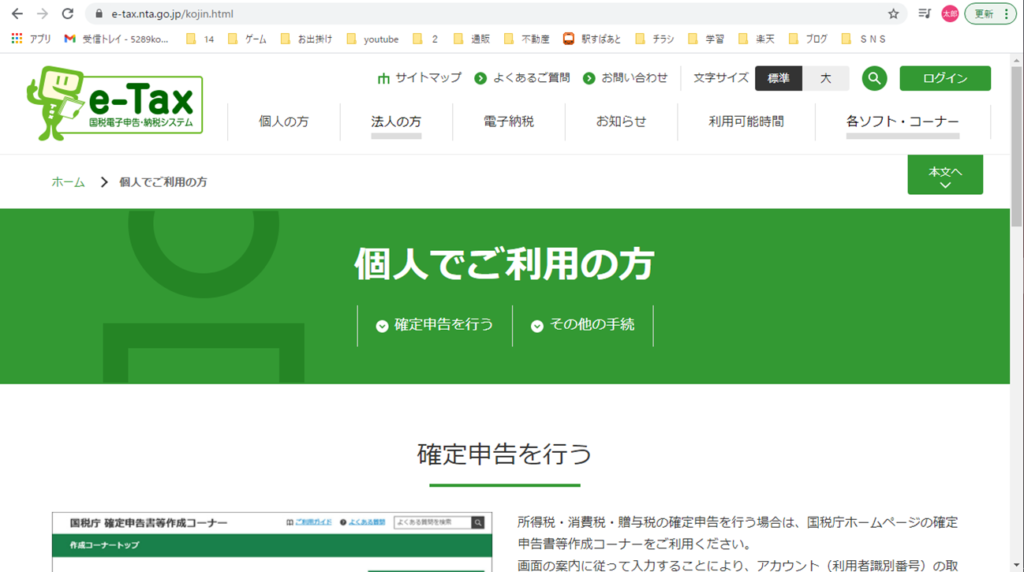
2.『確定申告書等の作成はこちら』をクリックする
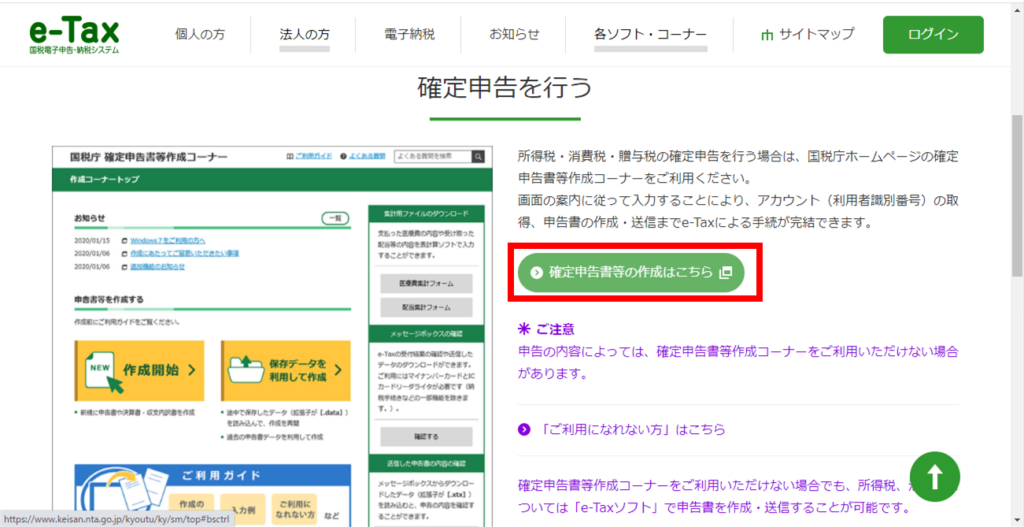
3.下記のような別ウィンドウが開かれるので、作成開始をクリックする
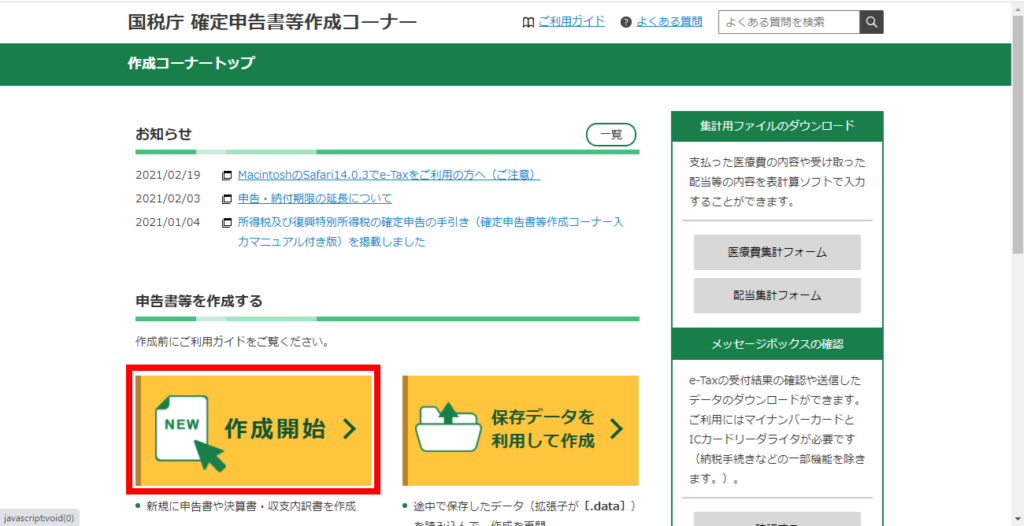
4.下記画面に移動するので、自分の税務署への提出方法を選択してください。
(私は、真ん中の「e-taxで提出 ID・パスワード方式」を選択しています。)
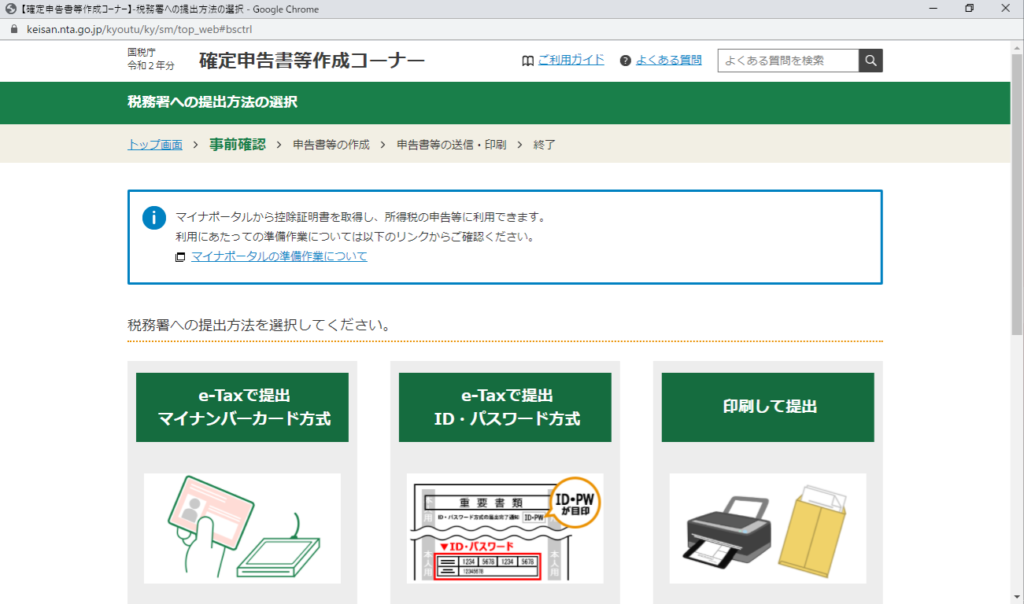
5.下記画面に移動するので、PC環境が推奨環境をみたしているか確認する
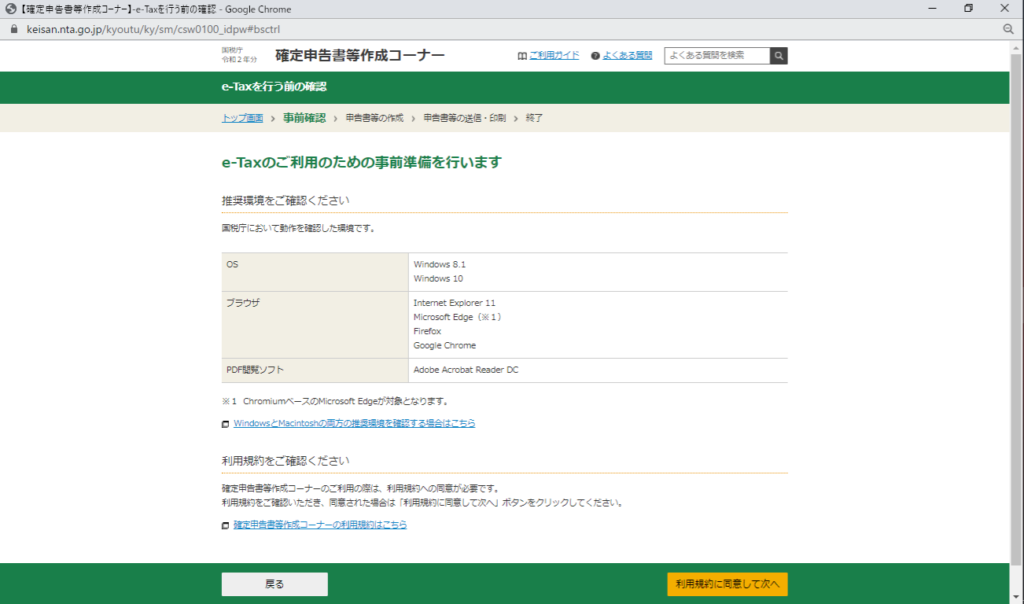
6-1.利用規約を確認する
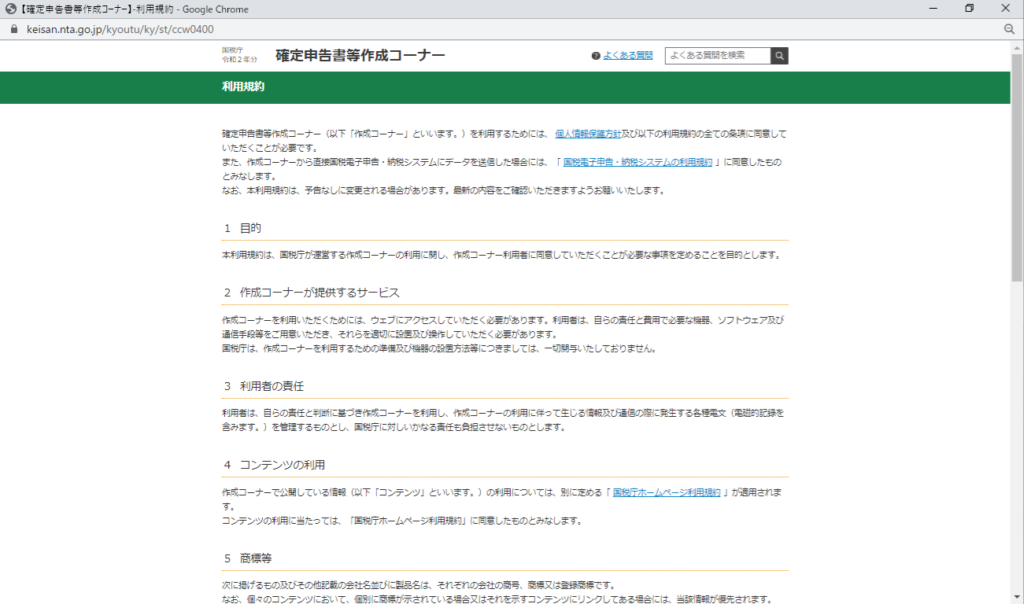
6-2.利用規約を引き続き確認する
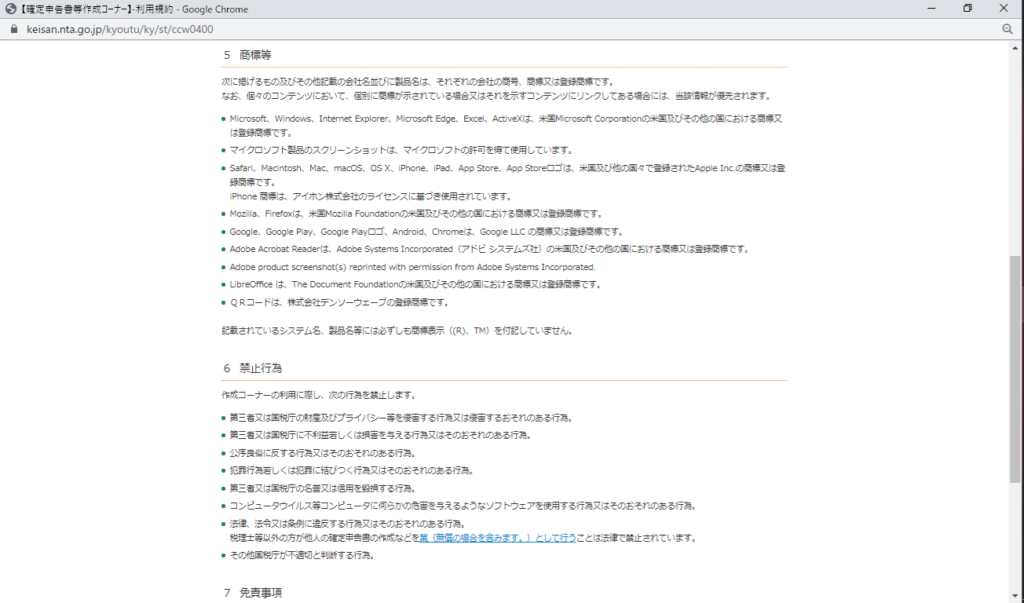
6-3.利用規約を最後まで確認する。確認が完了したら、「閉じる」をクリックする
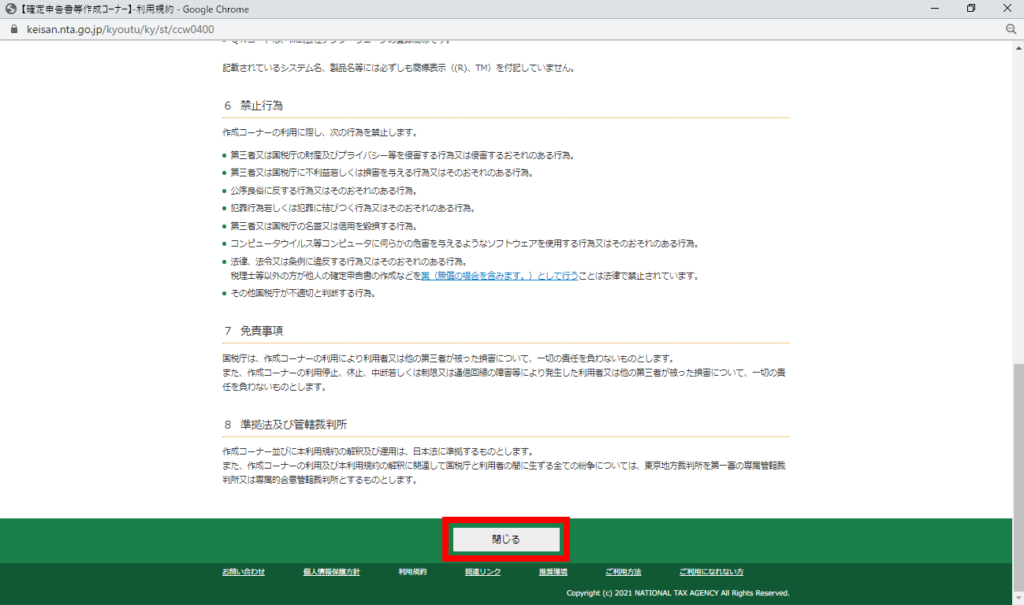
7.利用規約に同意できるようであれば、「利用規約に同意して次へ」をクリックする
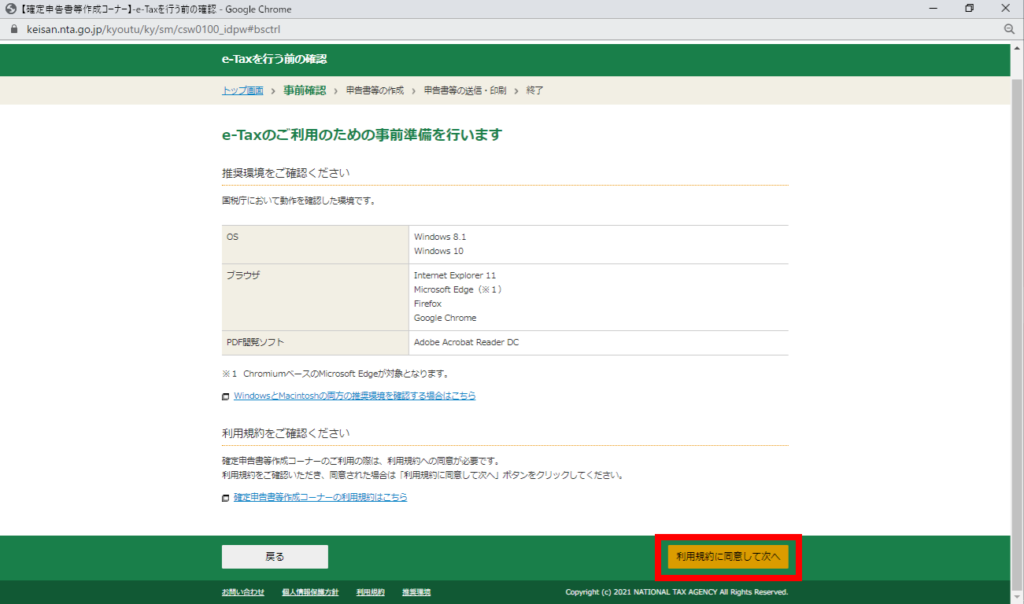
8.下記画面が表示されるので、利用者識別番号と暗証番号を入力し、「次へ」をクリックする
(利用者識別番号、暗証番号は確定申告の際に付与及び設定しました。)
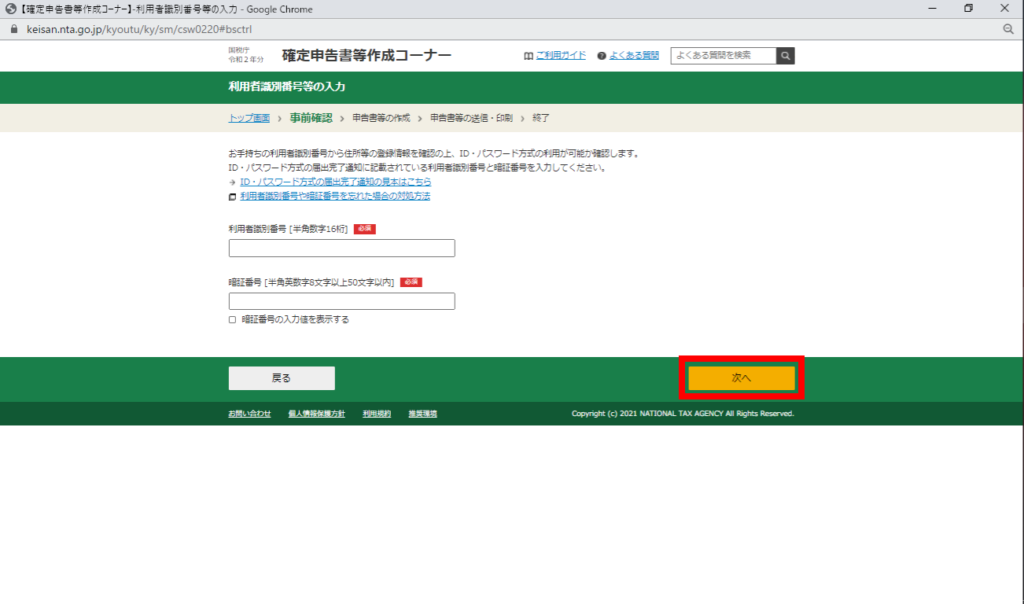
9.利用者識別番号と暗証番号が正しければ、下記画面が表示されるので、「OK」を押す
(因みに利用者識別番号の入力を1回ミスりましたw)
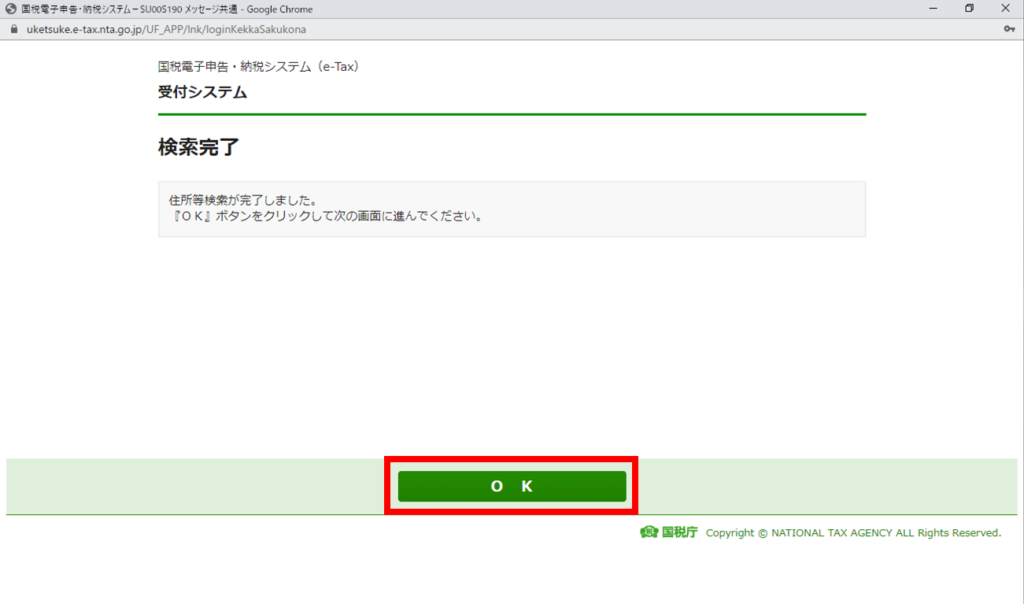
10-1.登録情報が表示されるので、内容を確認する
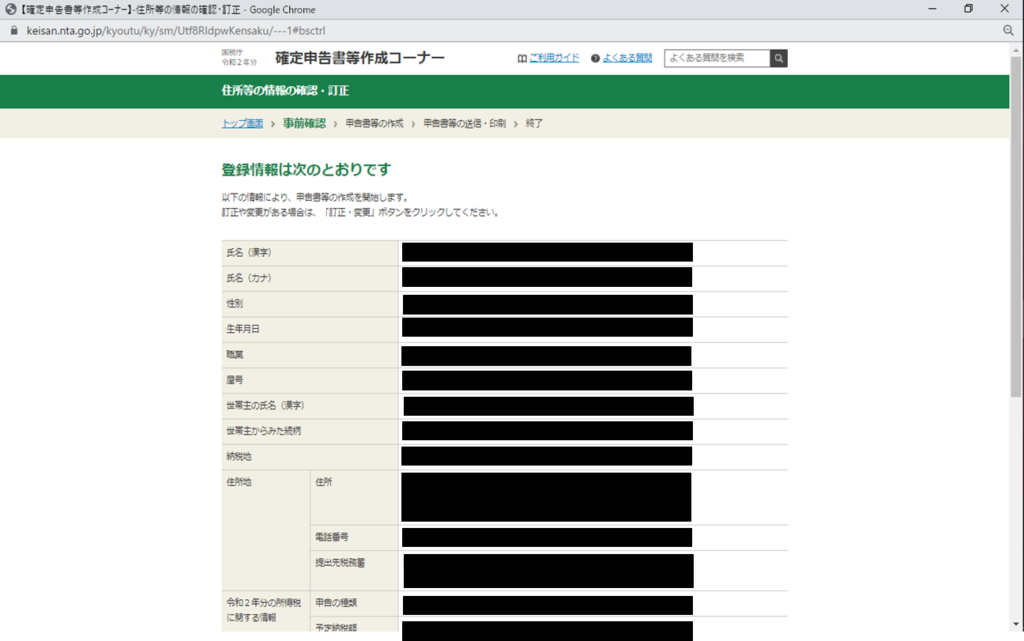
10-2.登録情報が表示されるので、内容を確認する
登録情報に問題なければ、「申告書等を作成する」をクリックする
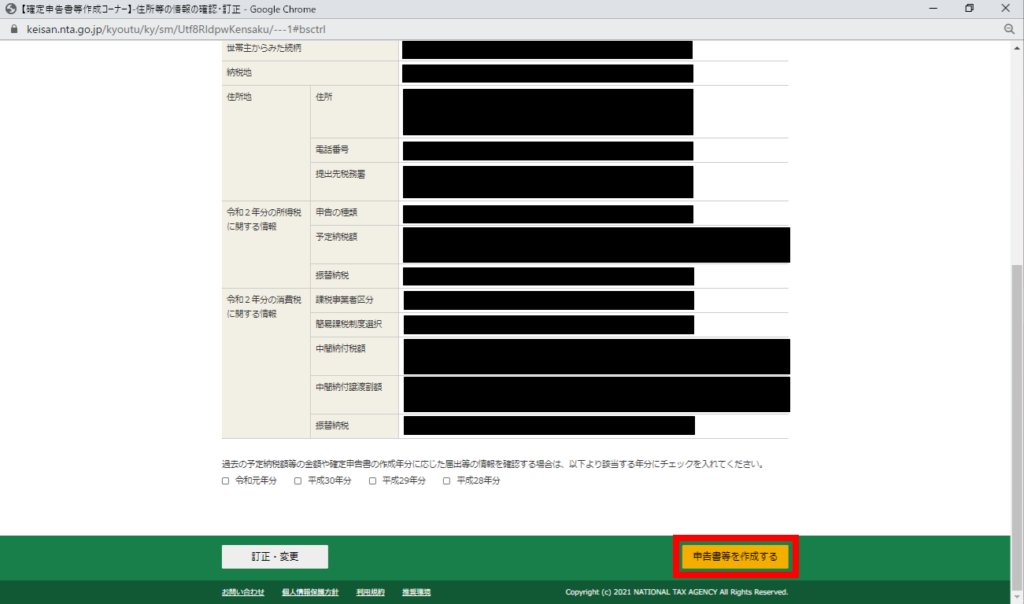
11.下記画面が表示されるので、「令和2年分の申告書等の作成」をクリックする
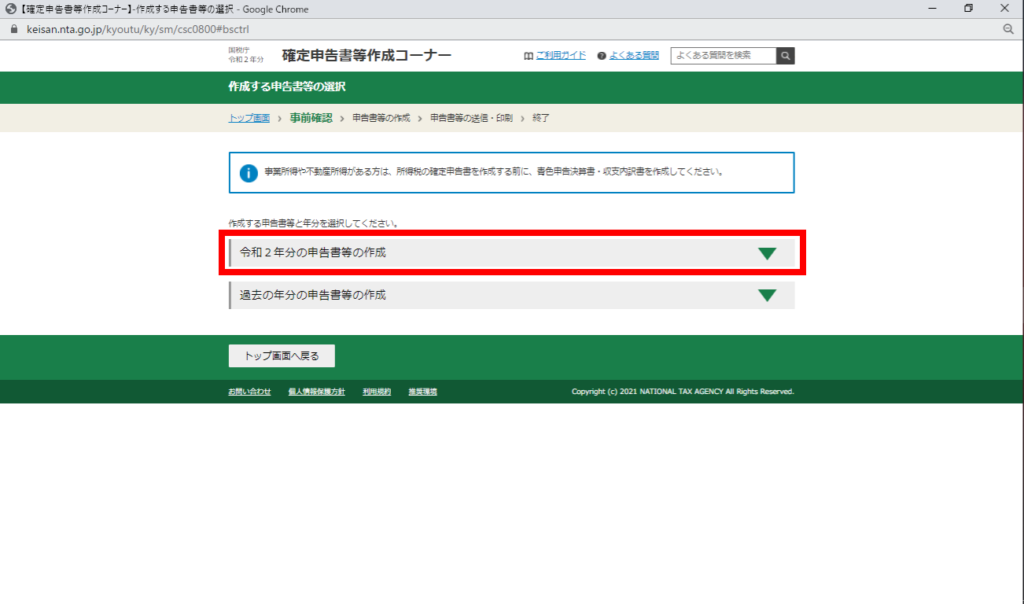
12.プルダウンされるので、「所得税」をクリックする
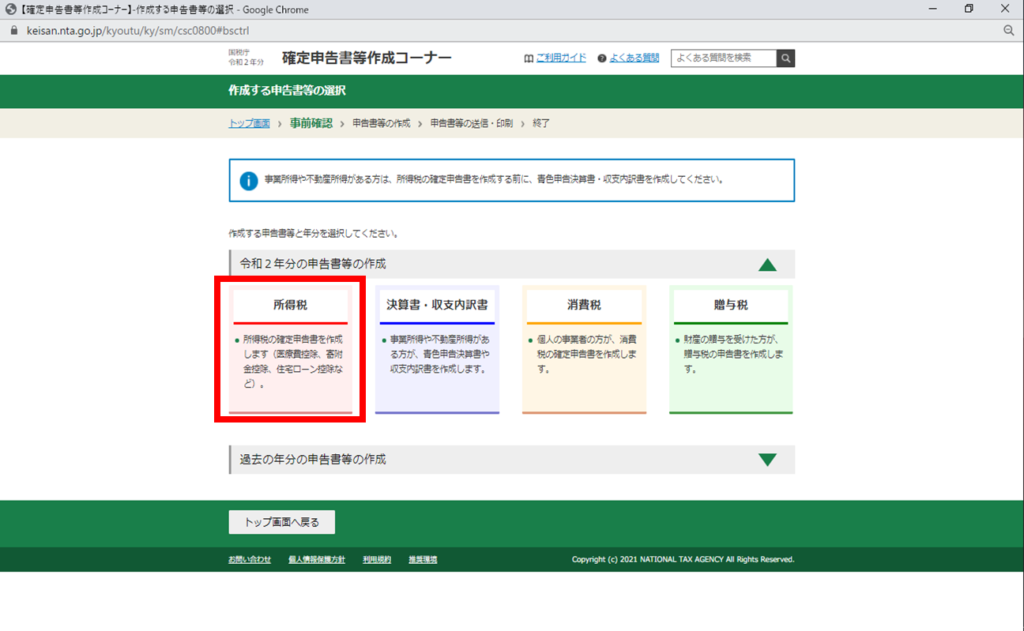
13.下記画面が表示されるので、「作成開始」をクリックする
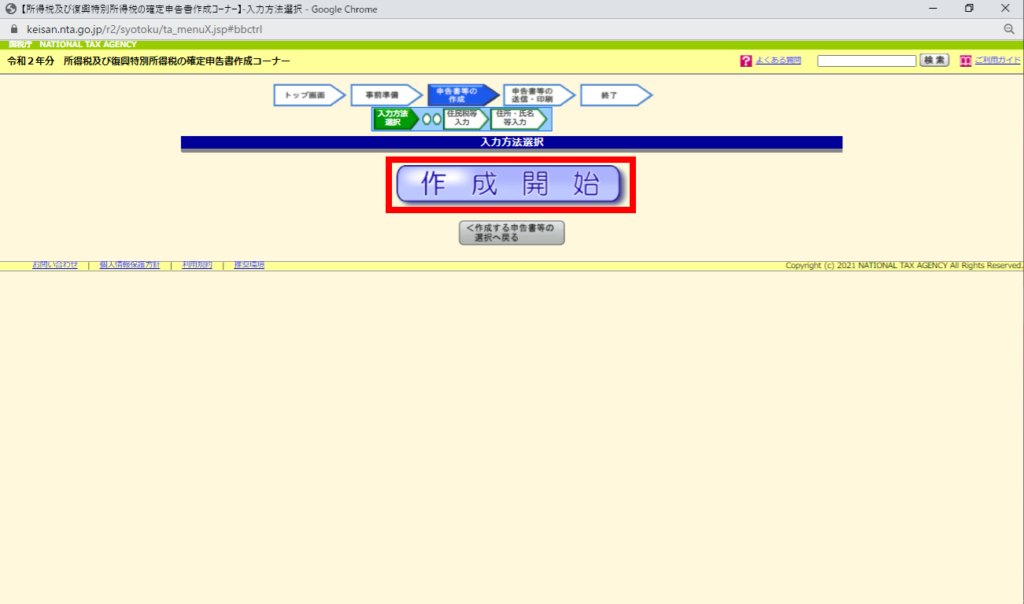
14.下記画面が表示されるので、申請される方の生年月日が間違っていないか確認する
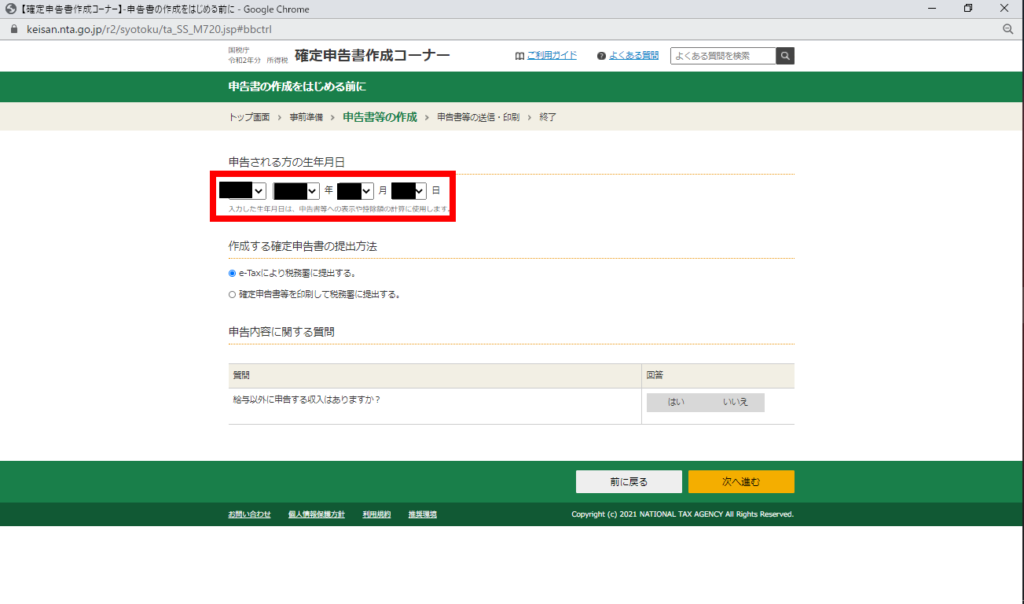
15.作成する確定申告書の提出方法を選択する
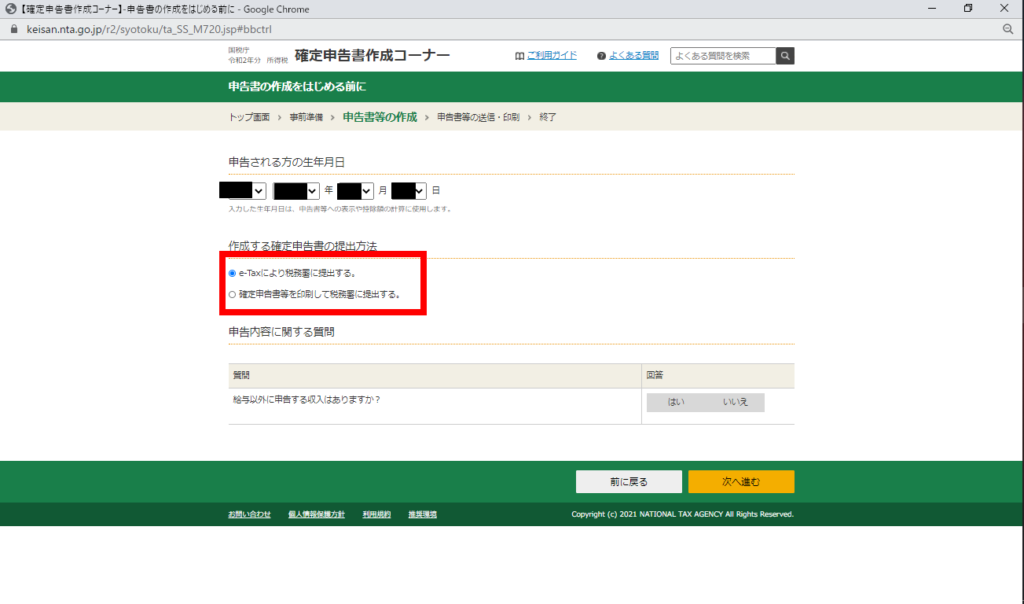
16.「給与以外に申告する収入はありますか?」の質問に答える。
(私は「はい」を選択しました。)
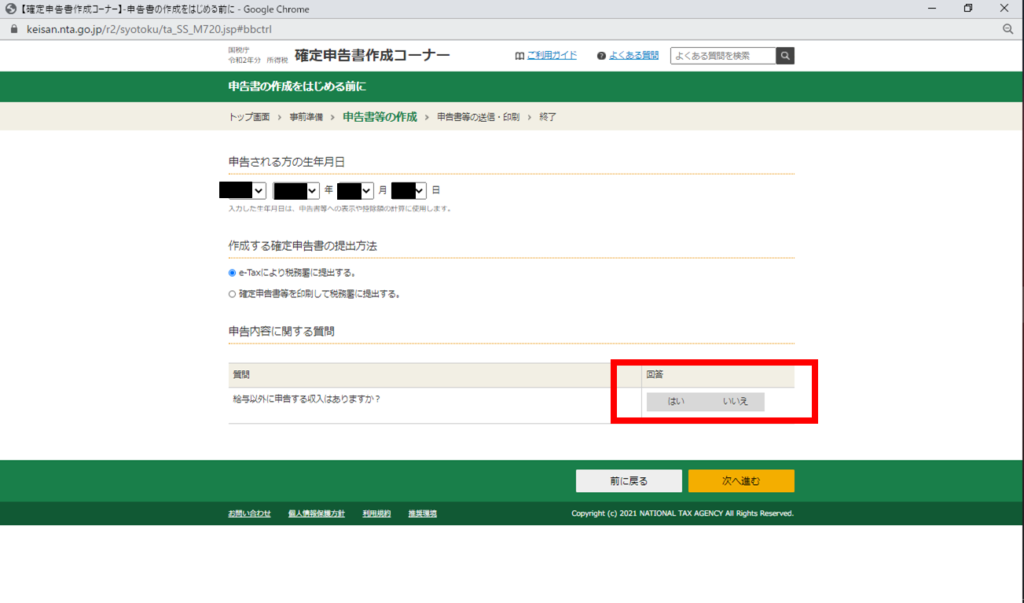
17.「税務署から青色申告の承認を受けていますか?」の質問に答える。
(私は「いいえ」になります。)
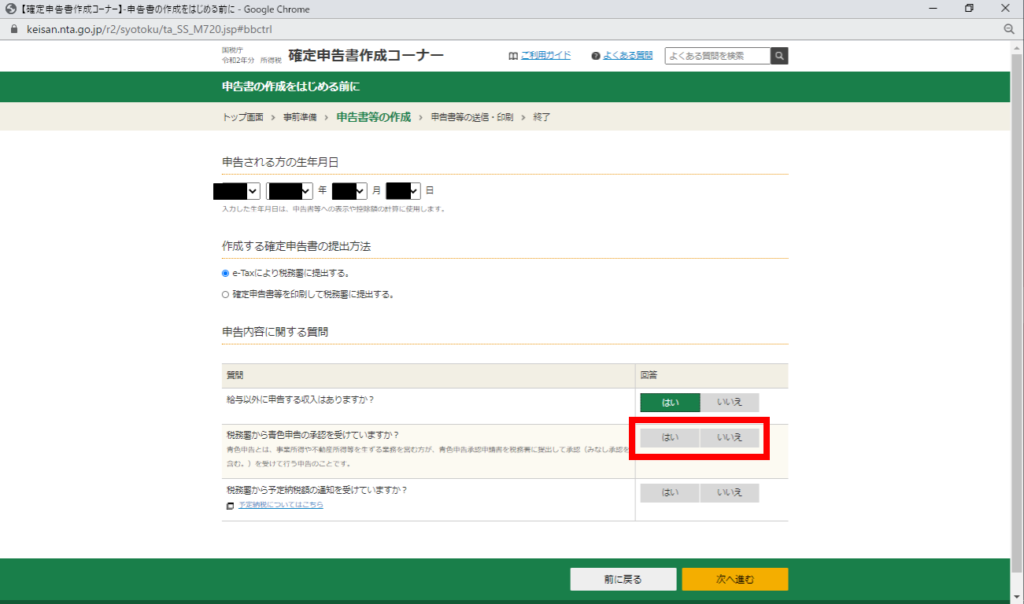
18.「税務署から予定納税額の通知を受けていますか?」の質問に答える。
(私は「いいえ」になります。)
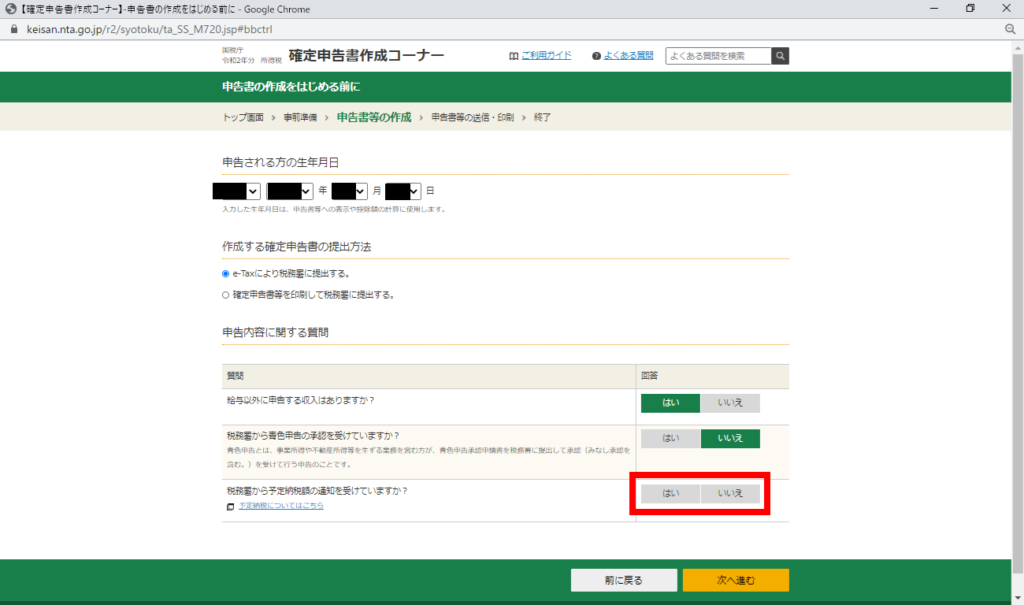
19.すべての質問に答えたら、「次へ進む」をクリックする
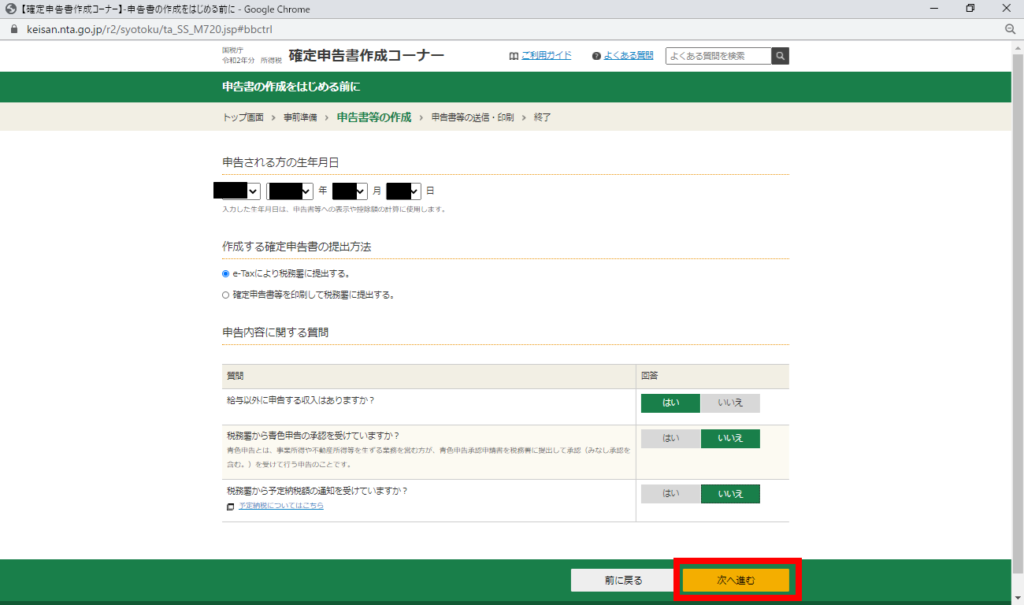
20-1.下記画面が表示される。
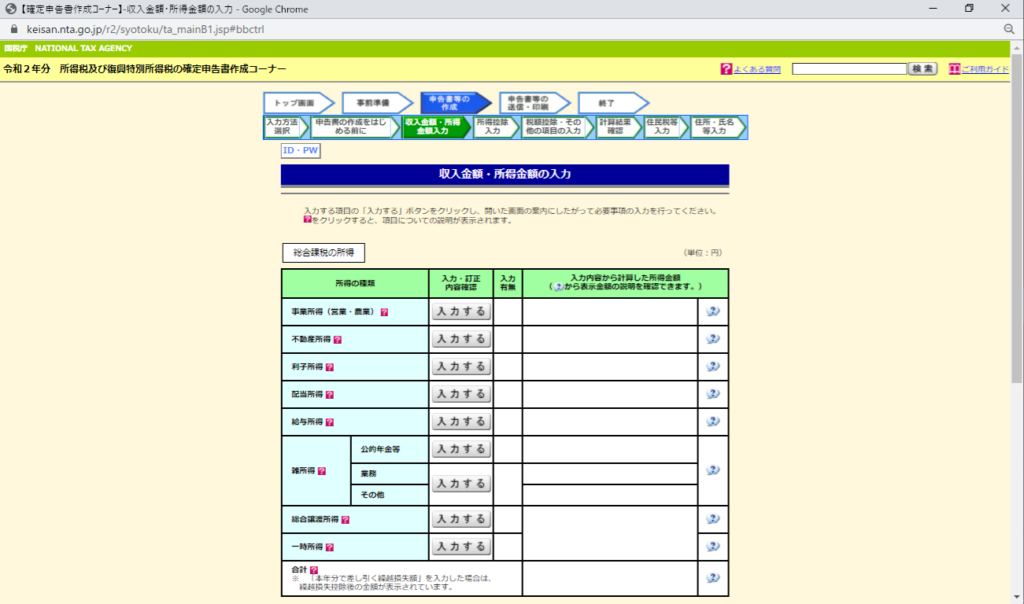
20-2.下記画面が表示される。
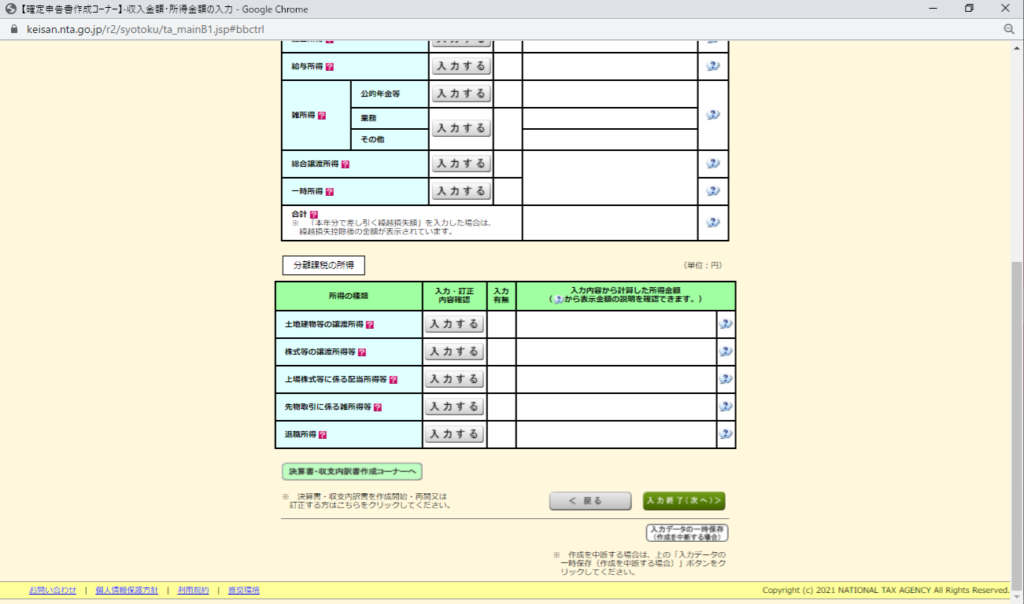
②給与所得確定申告
21.総合課税と分離課税の入力画面が表示されるので、
まずは総合課税で会社から頂いている本業の給与所得を入力する。
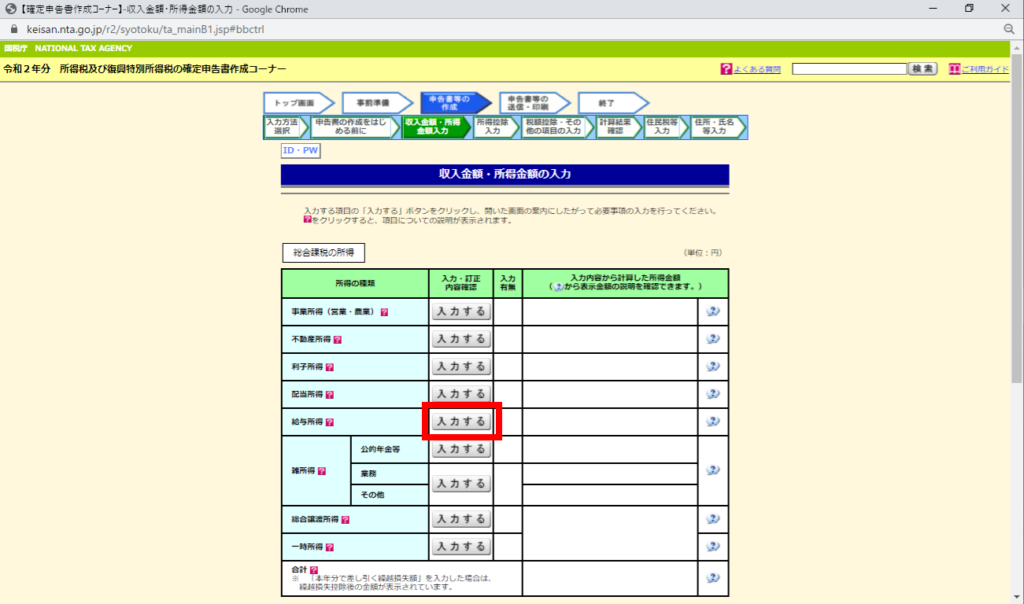
22-1.下記画面が表示される
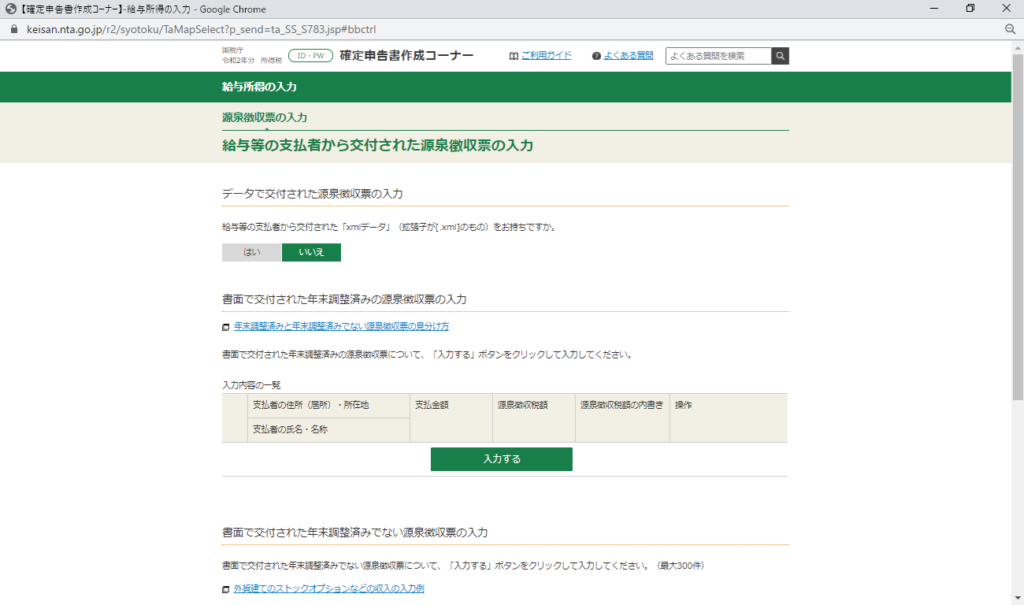
22-2.下記画面が表示される
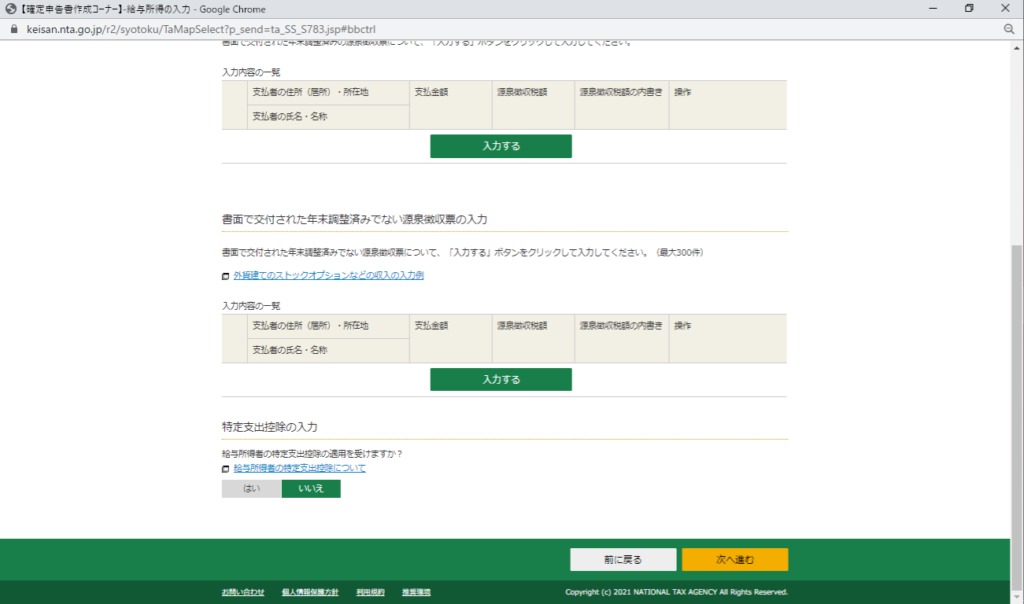
23.「書面で交付された年末調整済みの源泉徴収票の入力をする」の
「入力する」をクリックする
(私は会社から年末調整済みの源泉徴収票が手元があるのでこちらを選択)
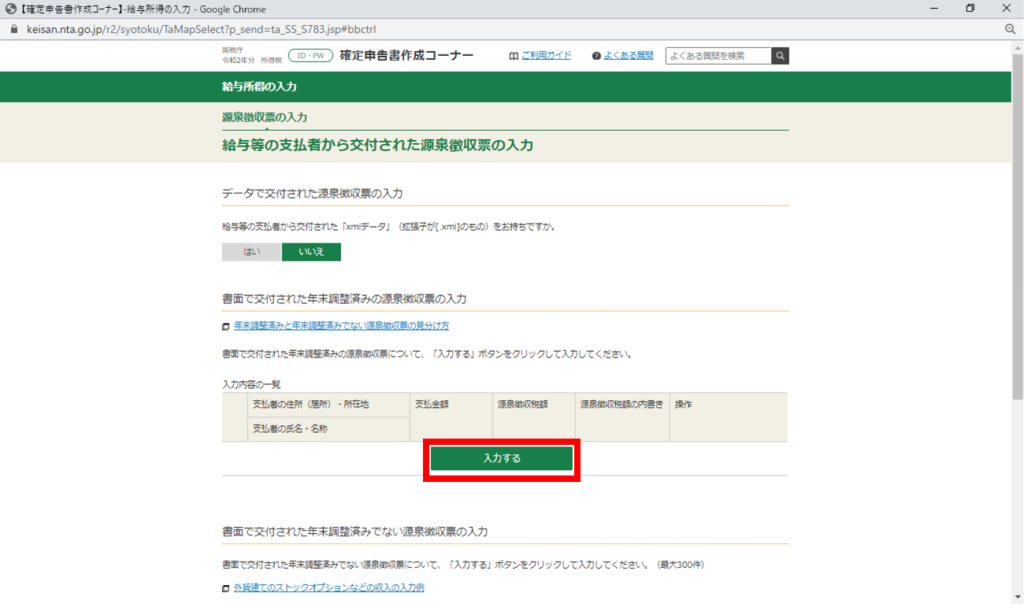
24-1.下記画面が表示される
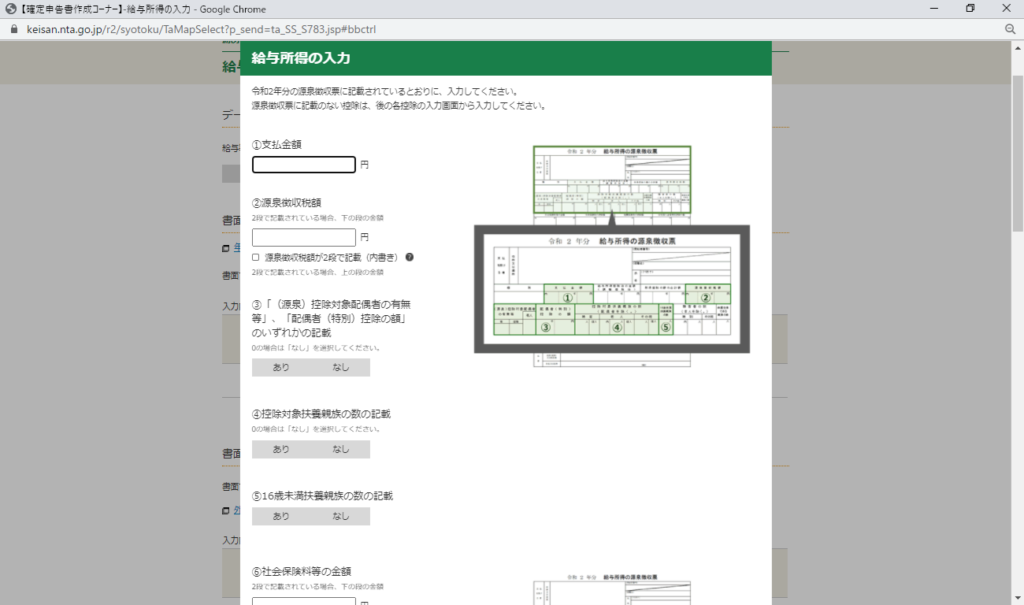
24-2.下記画面が表示される
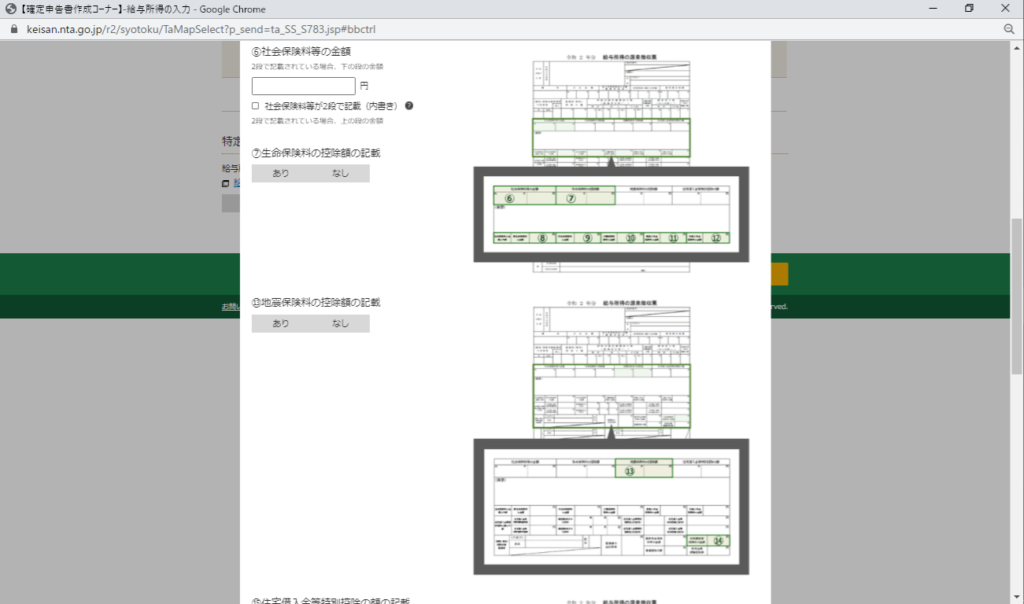
24-3.下記画面が表示される
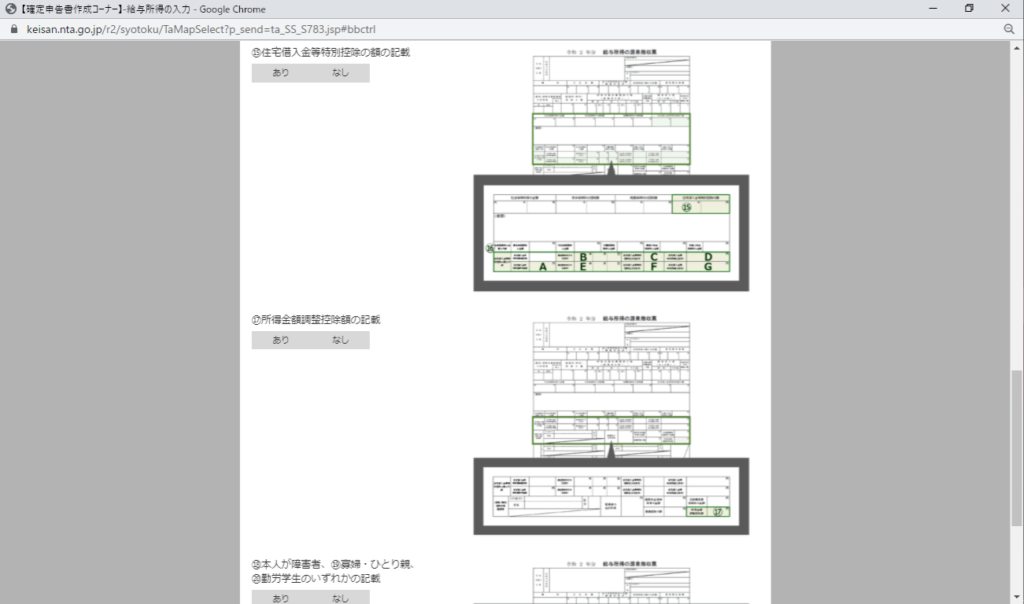
24-4.下記画面が表示される
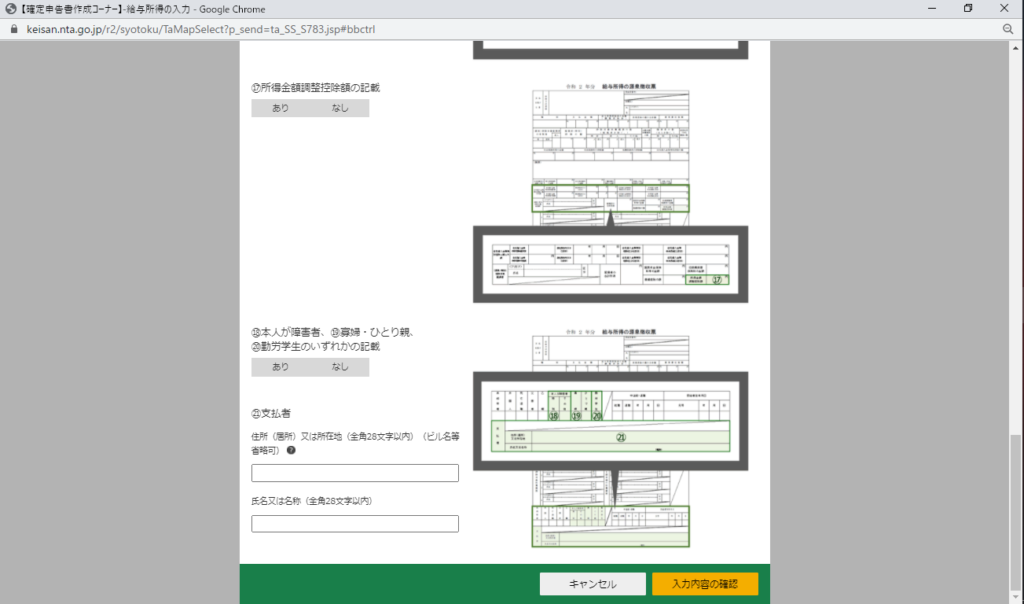
25-1.源泉徴収票を見ながら入力する。
支払金額、源泉徴収税額を入力し、
配偶者の有無、控除対象扶養親族の有無、16歳未満扶養対象親族の有無を選択する。
サイトにどこを見ればいいか記載しているのでそちらをご参照ください。
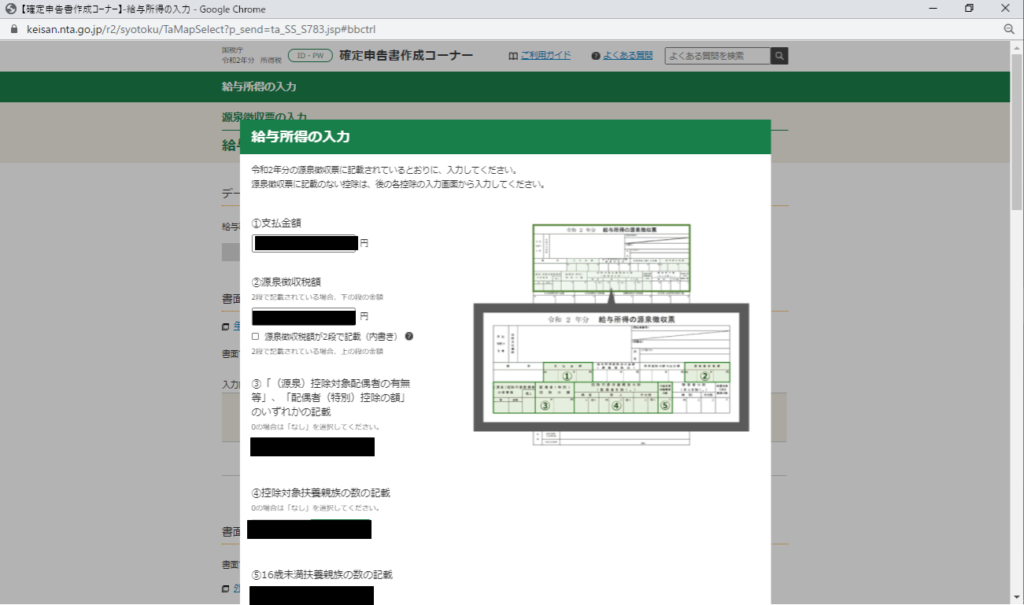
25-2.源泉徴収票を見ながら入力する。
社会保険等の金額の入力、生命保険料の控除額の記載の有無とあれば金額の入力、
地震保険料の控除額の記載の有無とあれば金額の入力を行う。
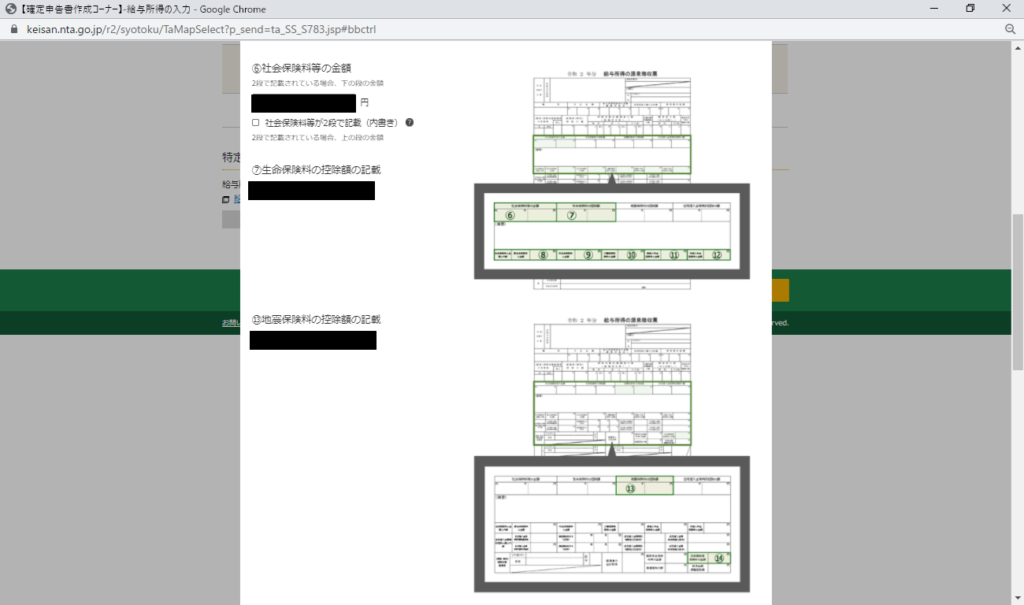
25-3.源泉徴収票を見ながら入力する。
住宅借入金等特別控除の有無とあれば金額の入力、
所得金額調整控除の有無を選択する。
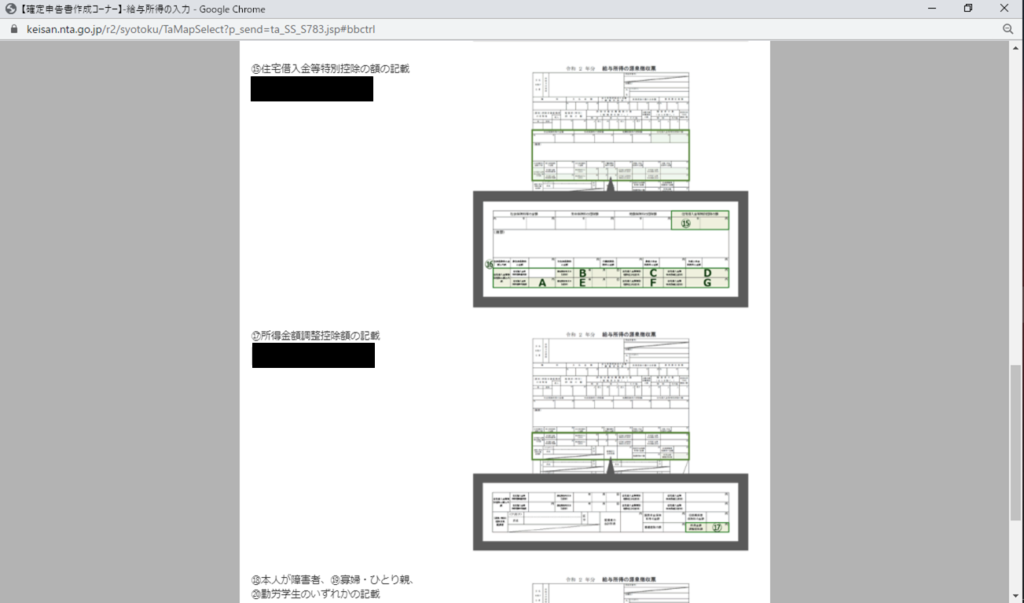
25-4.源泉徴収票を見ながら入力する。
本人が障害者、寡婦・ひとり親、勤労学生のいずれかの記載の有無を選択する。
記載がある場合は、更に選択が出てくるので、有無等を選択する。
最後に支払者の住所及び氏名又は名称を入力する。
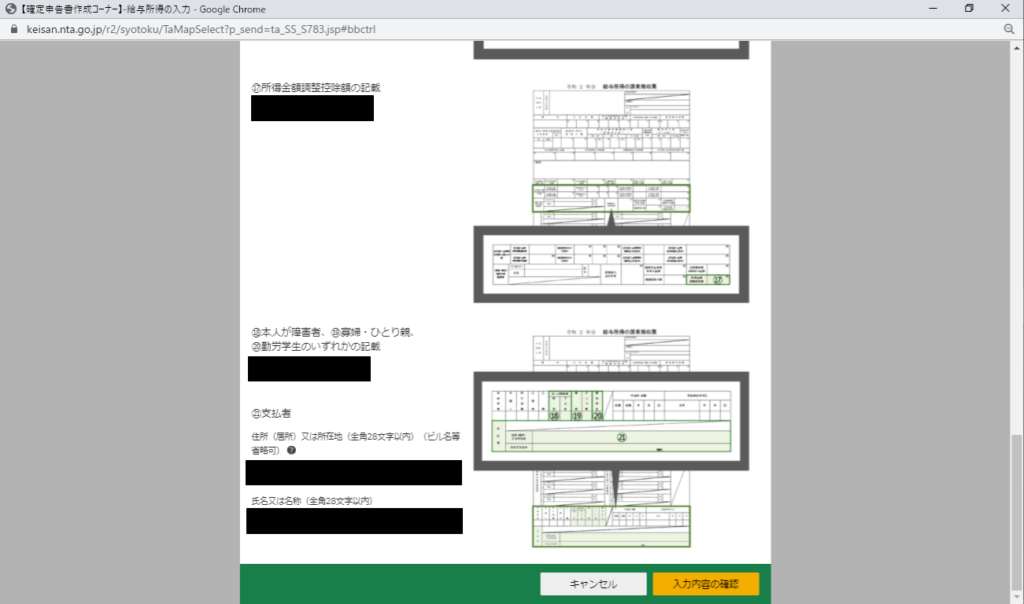
26.入力が完了したら「入力内容の確認」をクリックする
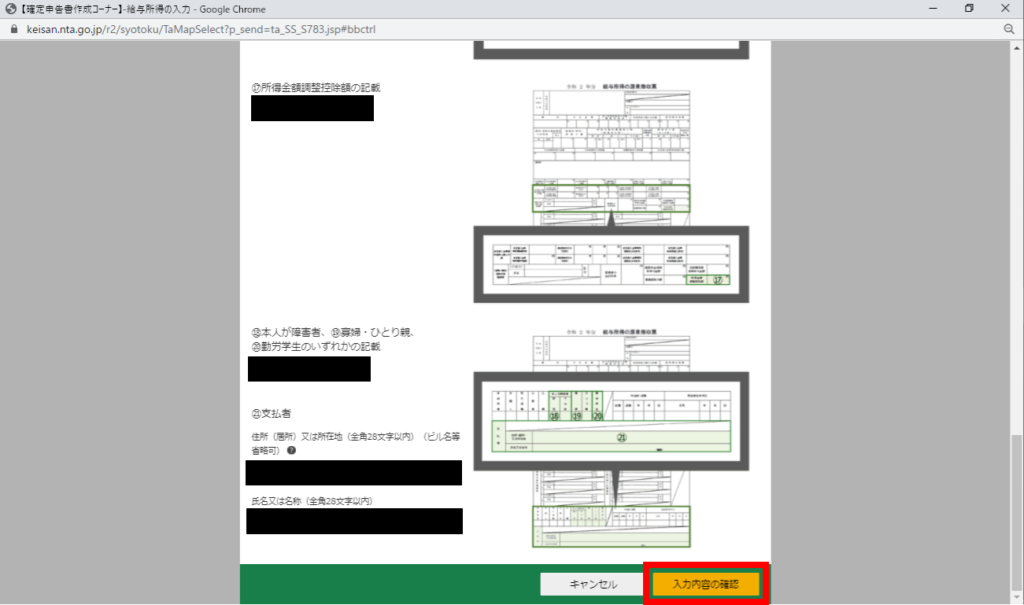
27.元の画面に戻るので、支払者の住所(居所)・所在地、支払者の氏名・名称、
支払金額、源泉徴収税額、源泉徴収税額の内書きに間違いがないか確認する。
間違いがなければ、「次へ進む」をクリックする
間違いがあれば、「訂正」を押して修正する。
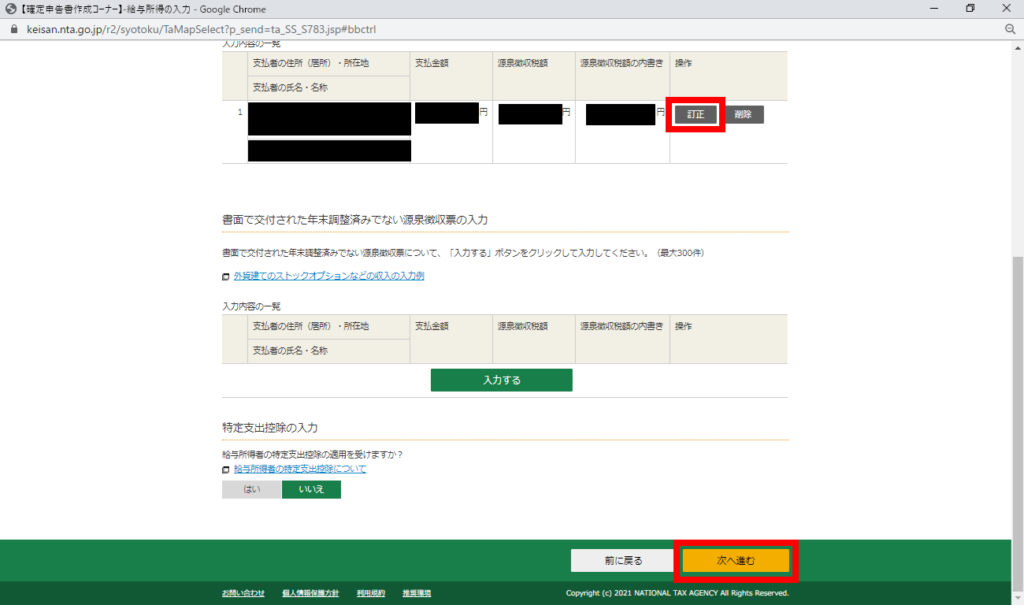
28.更に元の画面に戻るので、
給与所得が源泉徴収票の給与所得控除後の金額と同じか確認する
確認して問題なければ、画面を下にスクロールする
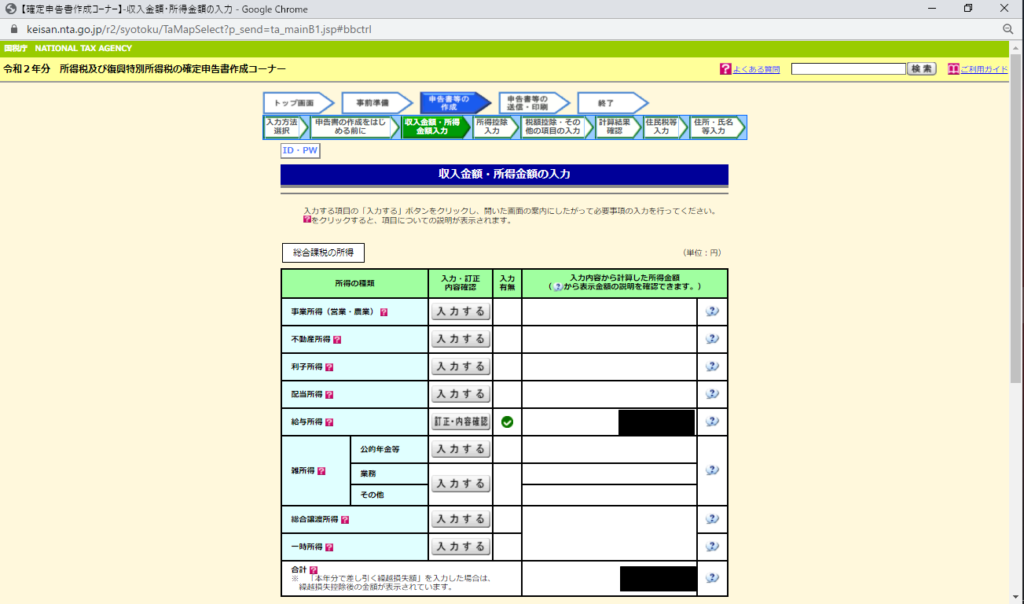
③国内株式配当所得確定申告
29.分離課税の所得で、上場株式等に係る配当所得等を入力していくので、
「入力する」をクリックする
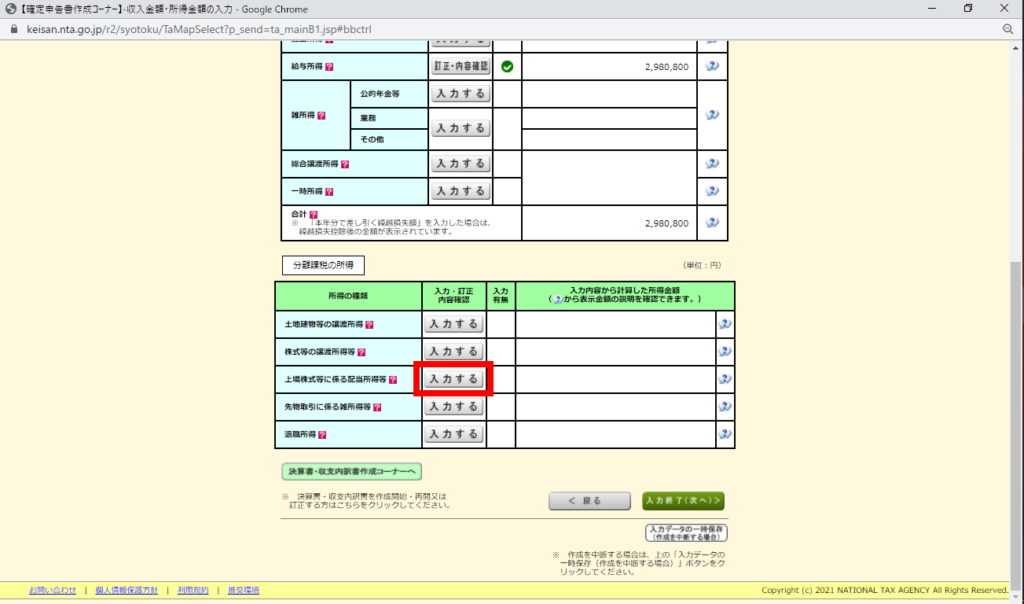
30.下記画面が表示される
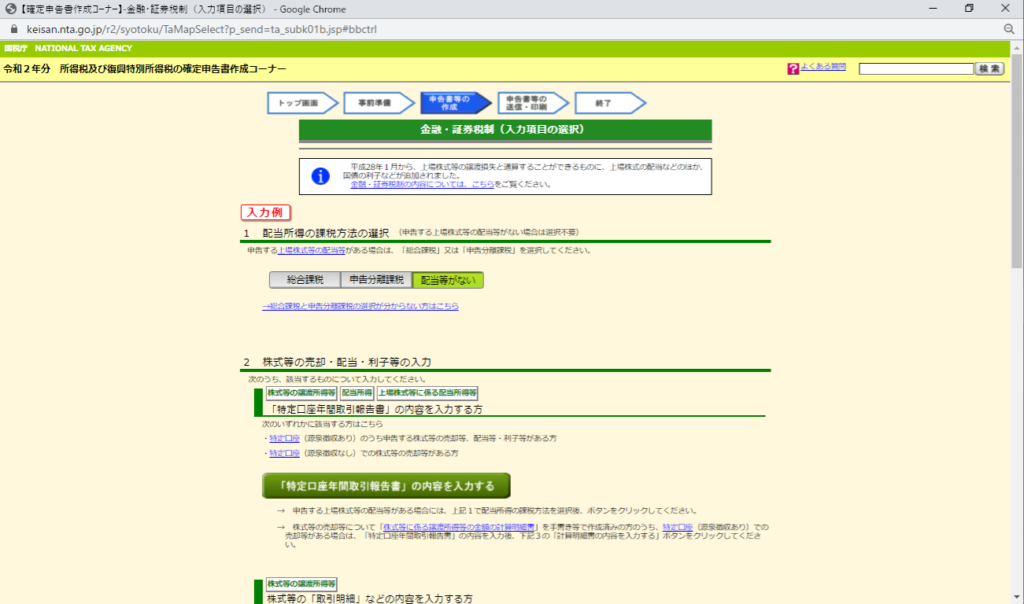
31.配当所得の課税方法の選択する
(私は申告分離課税を選択しました。各々の状況に合わせて選択してください。)
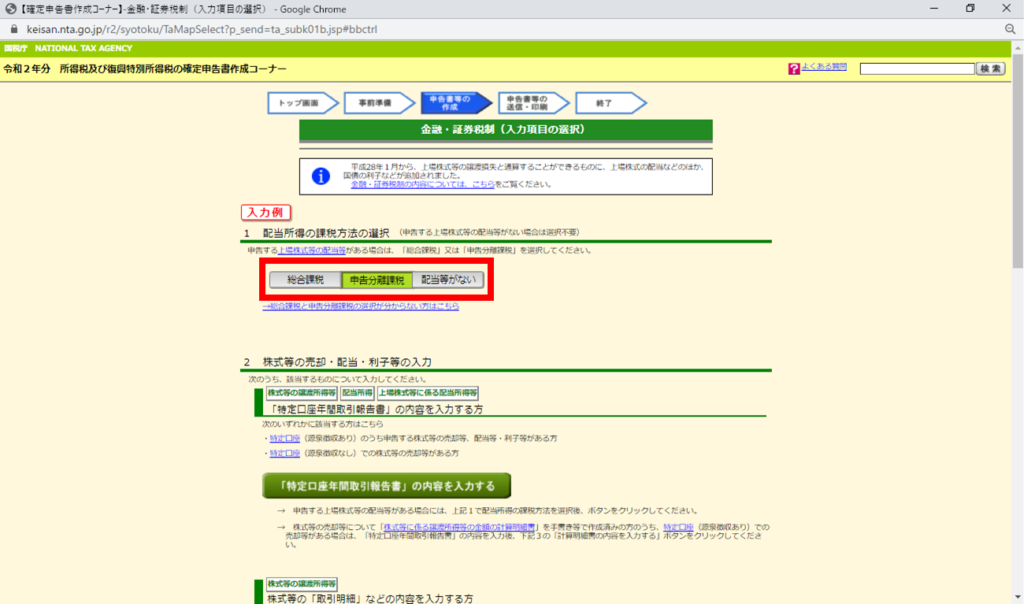
32.株式等の売却・配当・利子等の入力を選択する
(私は「特定口座年間取引報告書」の内容を入力するを選択しました。
各々の状況に合わせて選択してください。)
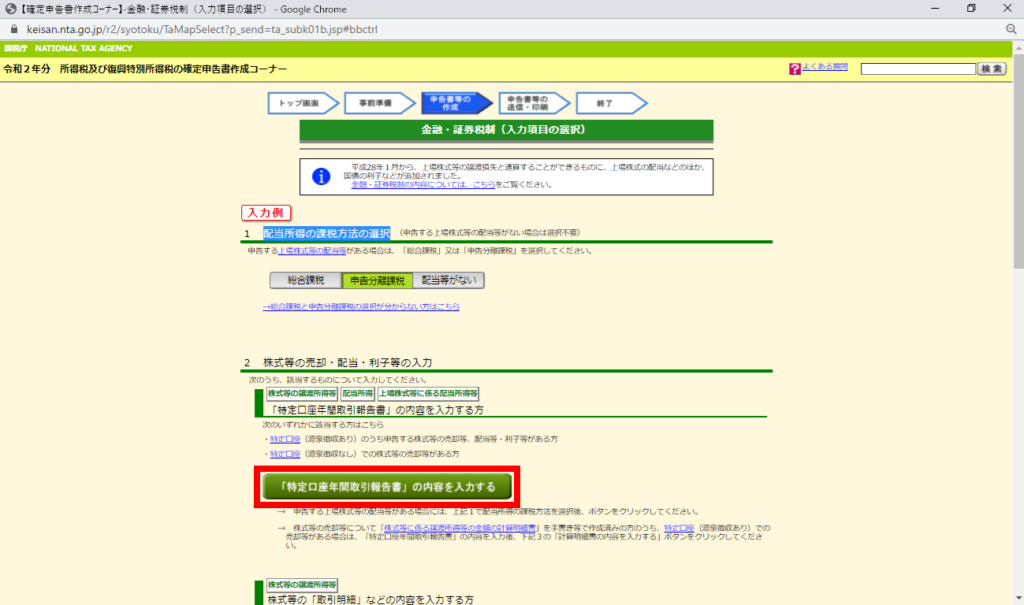
33.下記画面が表示されるので、
「書面で交付された特定口座年間取引報告書の入力」をクリックする
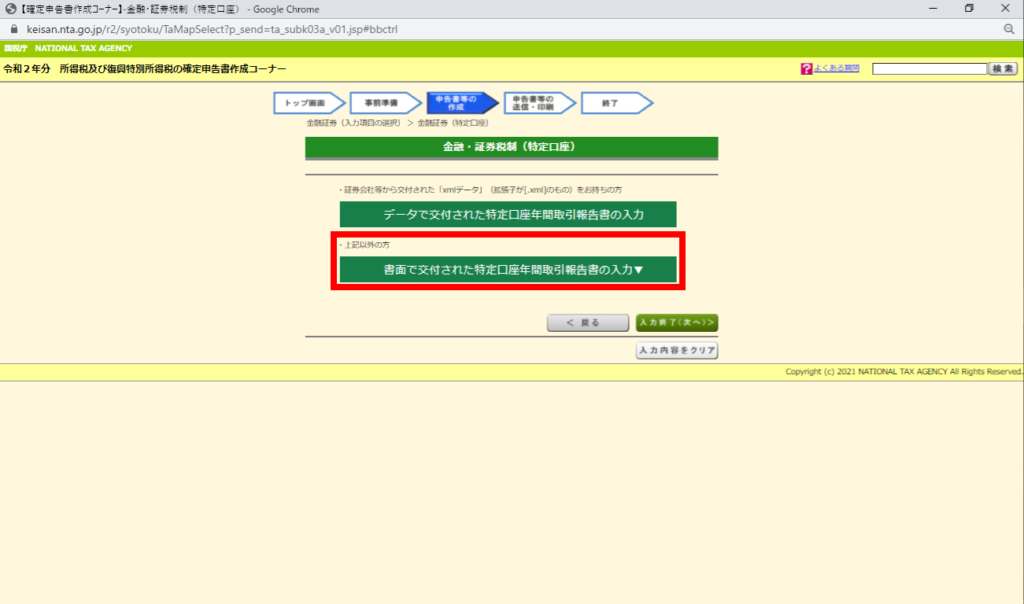
34.下記に入力箇所が表示されるので、証券会社からの取引報告書を元に入力する
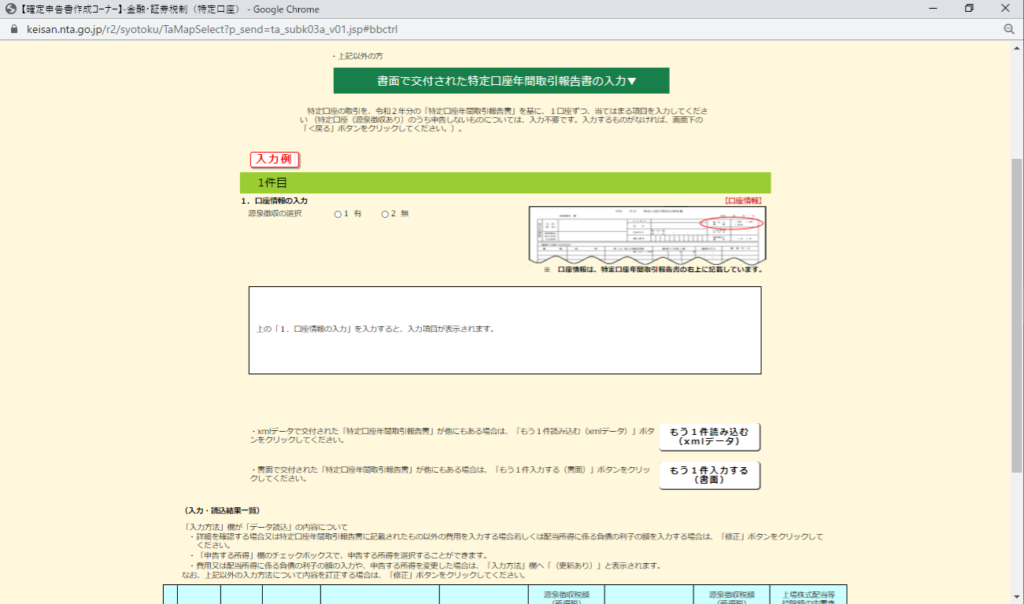
35.源泉徴収の有無を選択する
(取引報告書に記載があります。私の場合は、有りを選択しています。)
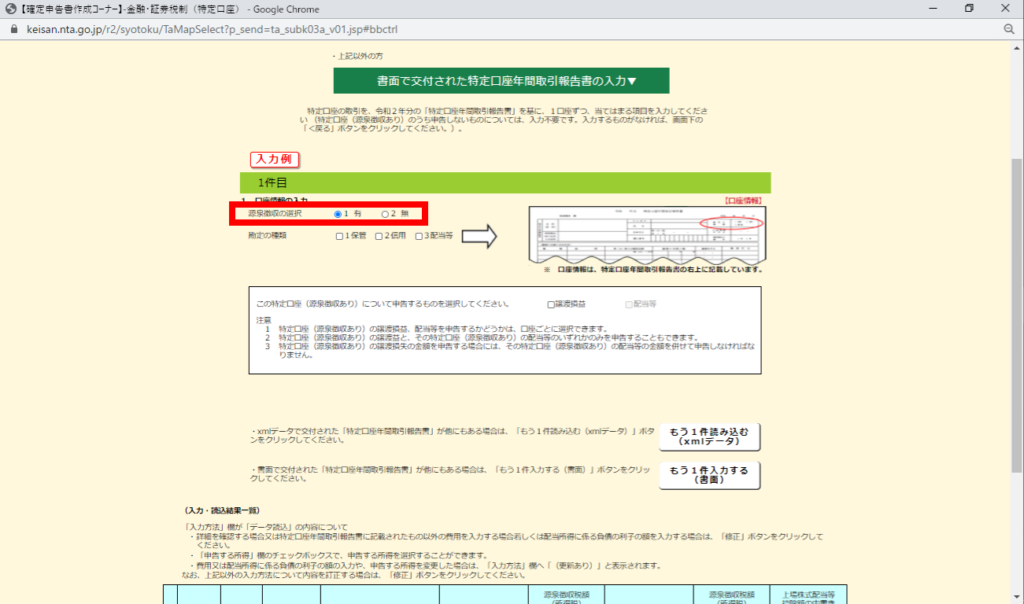
36.勘定の種類で当てはまるものにチェックを入れます
(取引報告書に記載があります。私の場合は、保管と配当等にチェックを入れています。)
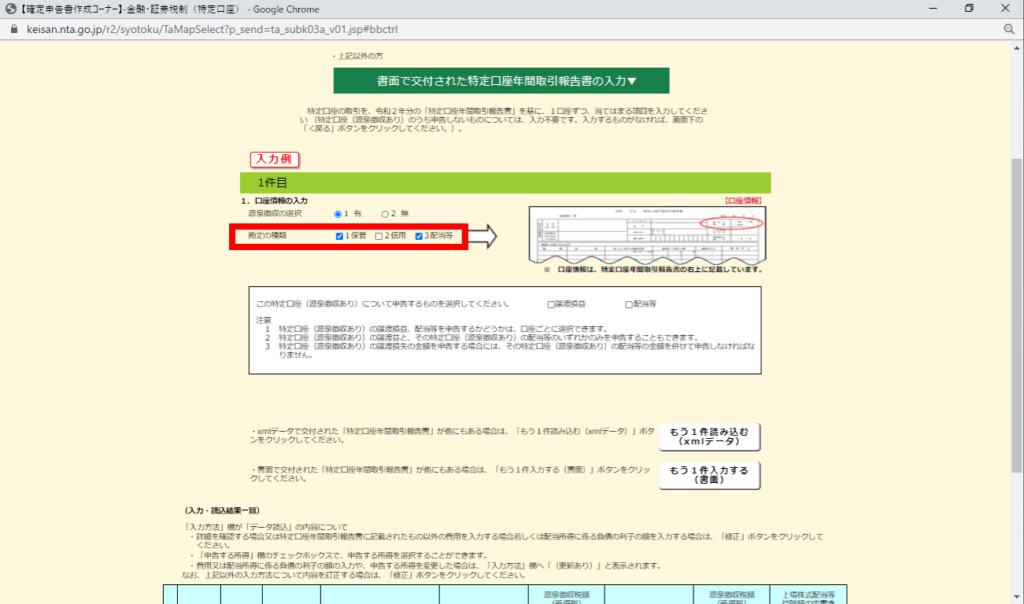
37.「この特定口座(源泉徴収あり)について申告するものを選択してください。」と
あるので、申告するものにチェックを入れる
(私の場合は、配当等にチェックを入れています。)
そうすると、画面下の方に入力画面が表示されます。
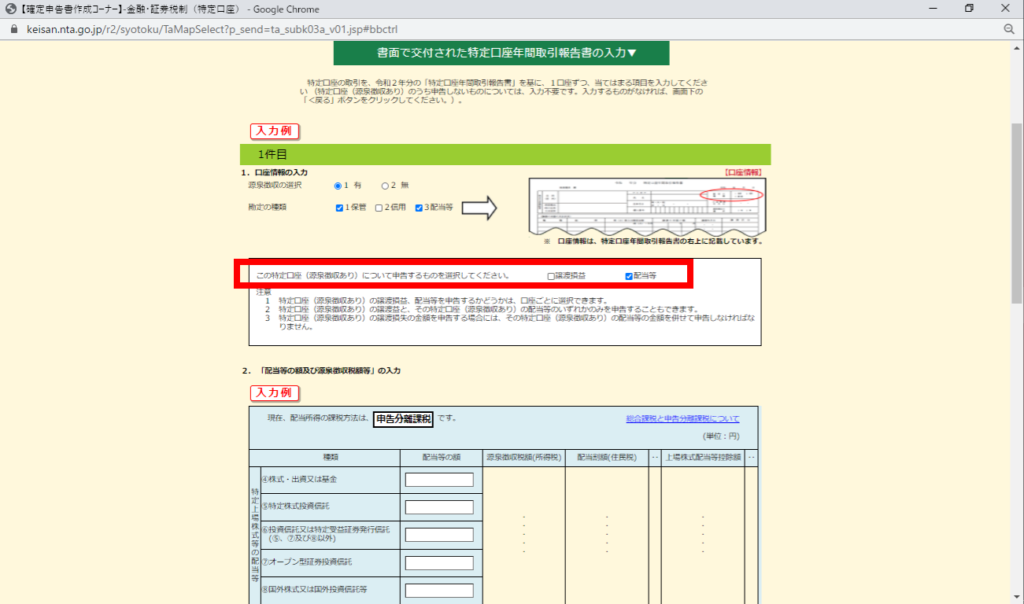
38.取引報告書を元に各項目を入力する
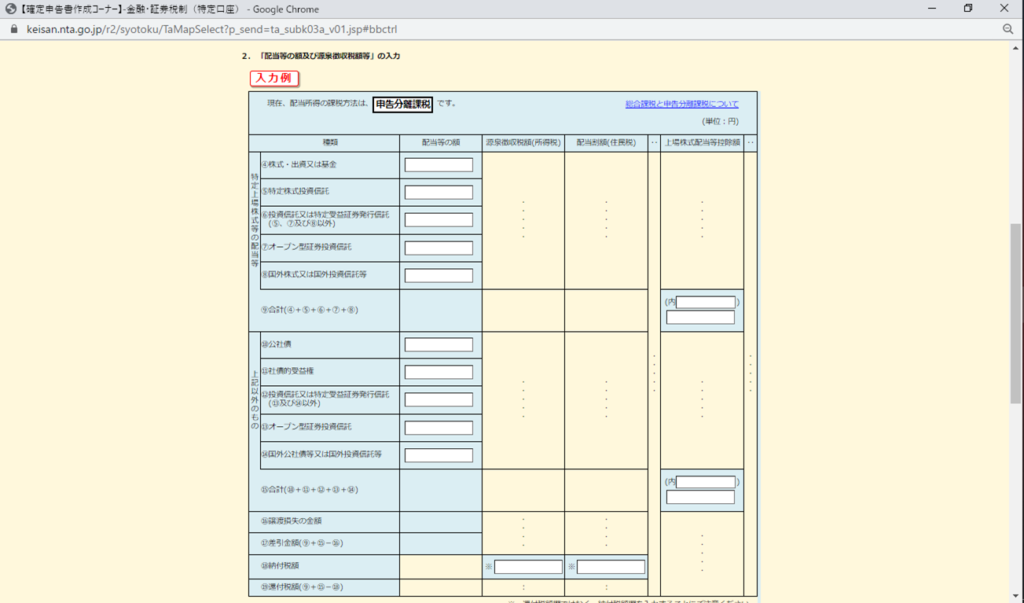
39.私の場合、投資信託又は特定受益証券発行信託、源泉徴収税額(所得税)、
配当割額(住民税)、上場株式配当等控除額を入力
入力が終了したら、画面を下にスクロールさせる。
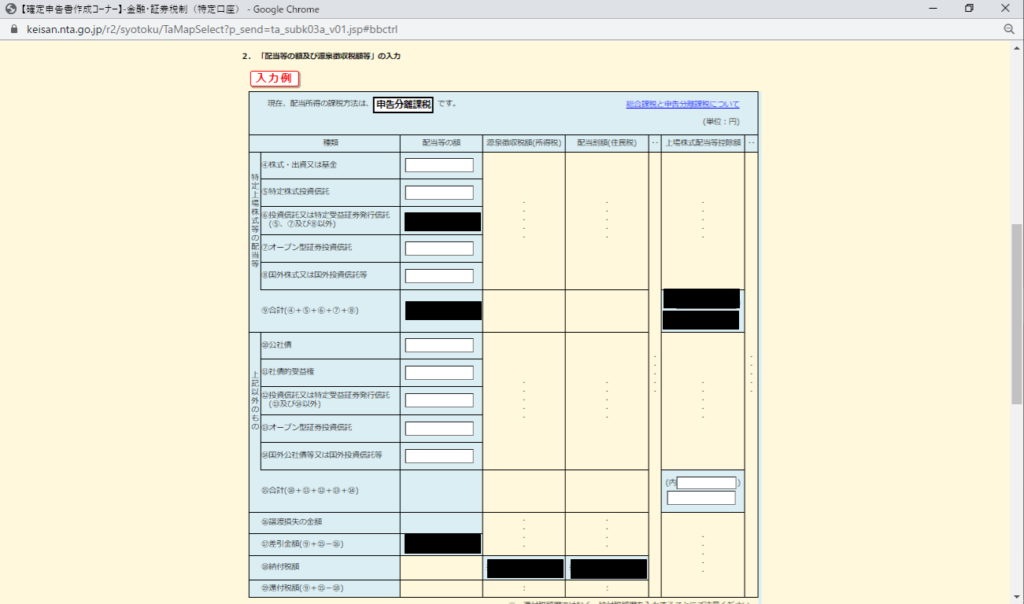
40.「金融商品取引業者等」の入力をする
これも取引報告書内に記載があります。
ここは黒塗りにしなくてもいいんですが、
ここに入力みたいで分かり易いかなと思えて来ましたので…
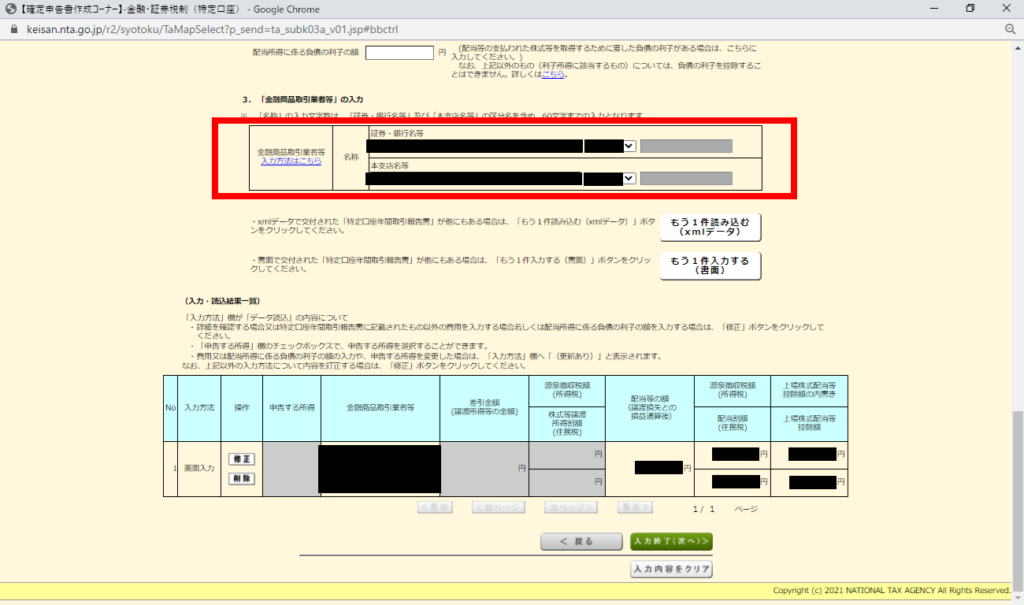
41.一番下にある表を見て、入力した内容が反映され、間違っていないか確認する
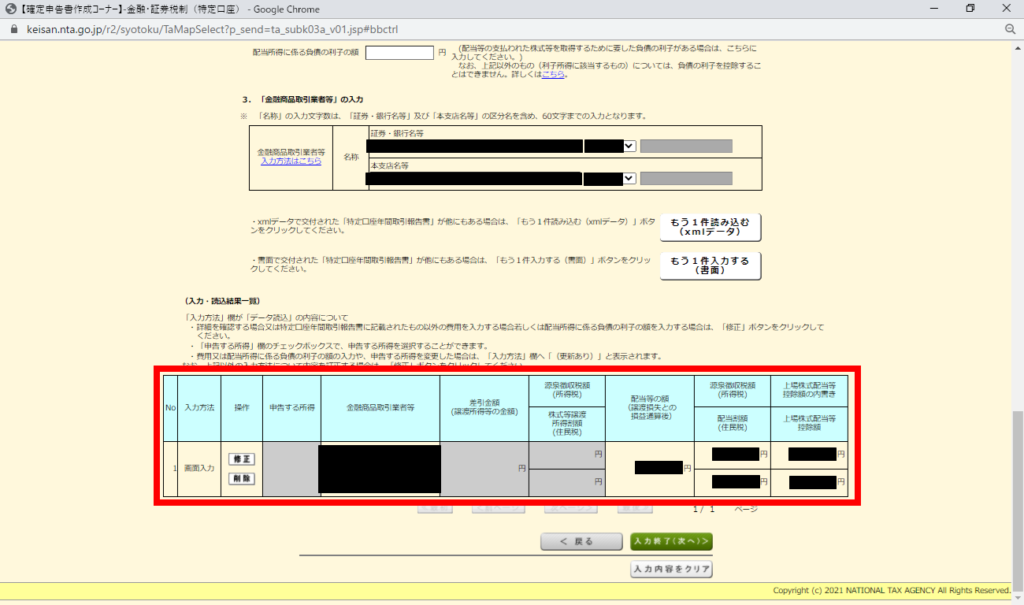
42.「入力終了(次へ)」をクリックする
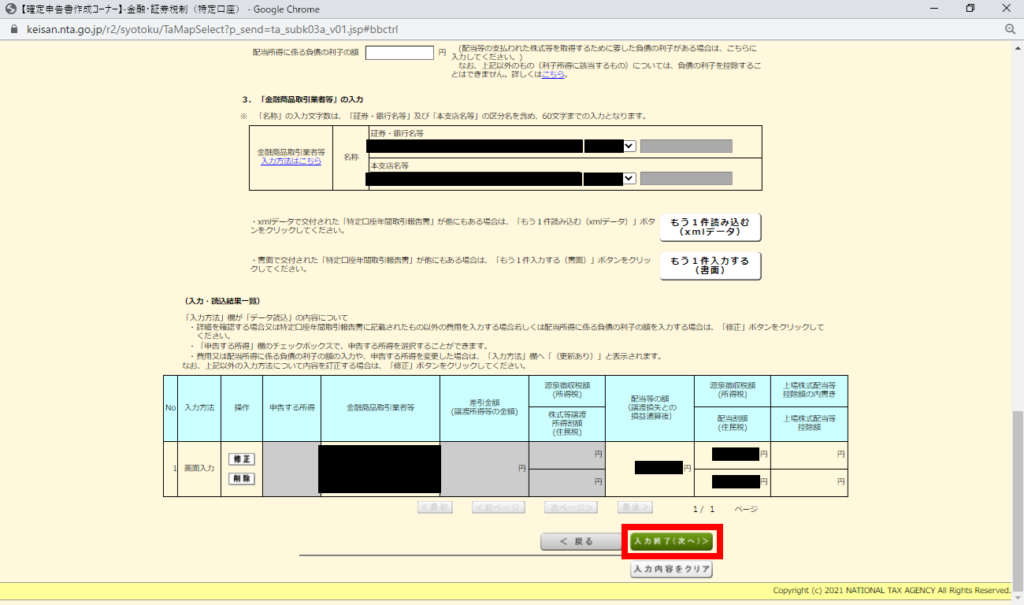
43.元の画面に戻る
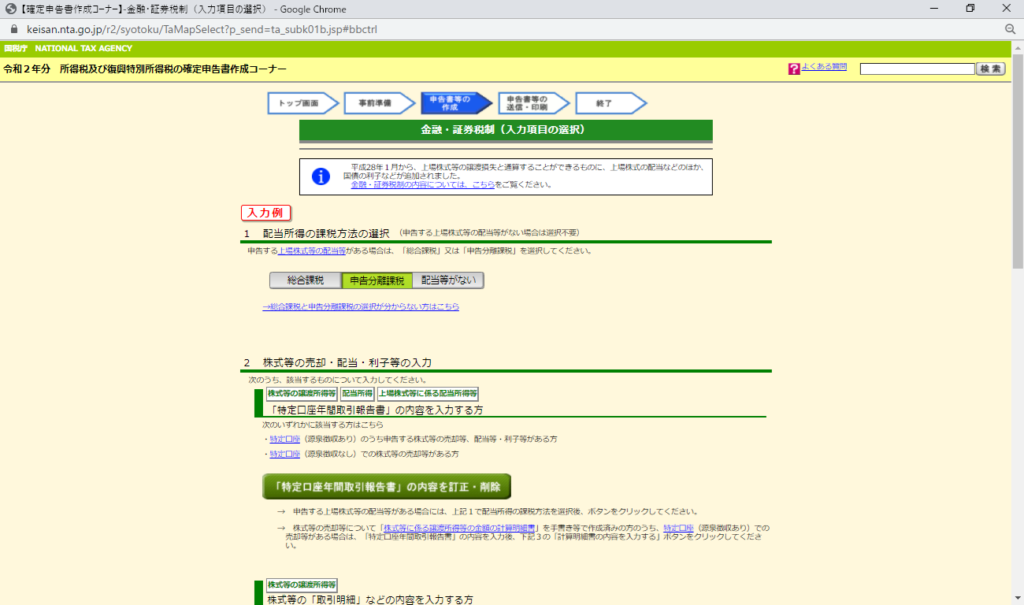
④国外株式配当所得確定申告
44.『「特定口座年間取引報告書」の内容を修正・削除』をクリックする
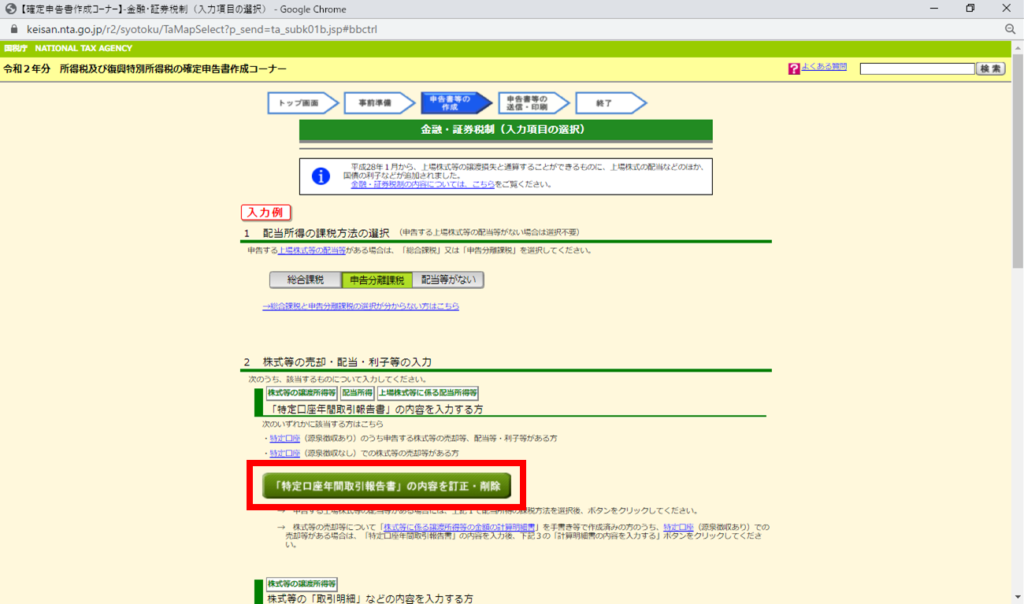
45.「書面で交付された特定口座年間取引報告書の入力」をクリックする
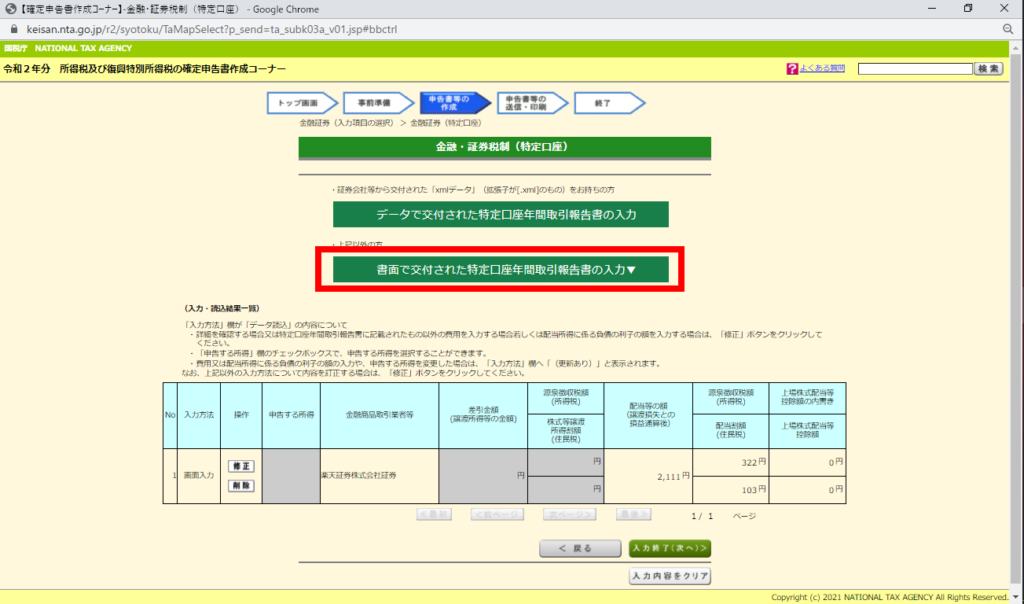
46.源泉徴収の有無を選択する。
(私の場合は、有りです。)
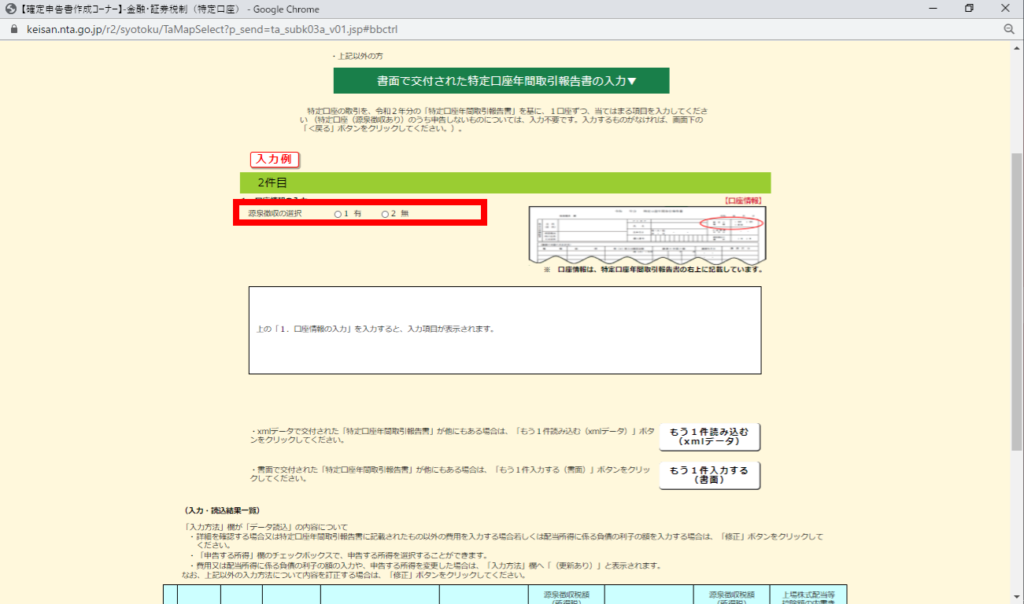
47.勘定の種類を選択する箇所が出現するので、当てはまるものにチェックを入れる
(私の場合は、保管と配当等になります。)
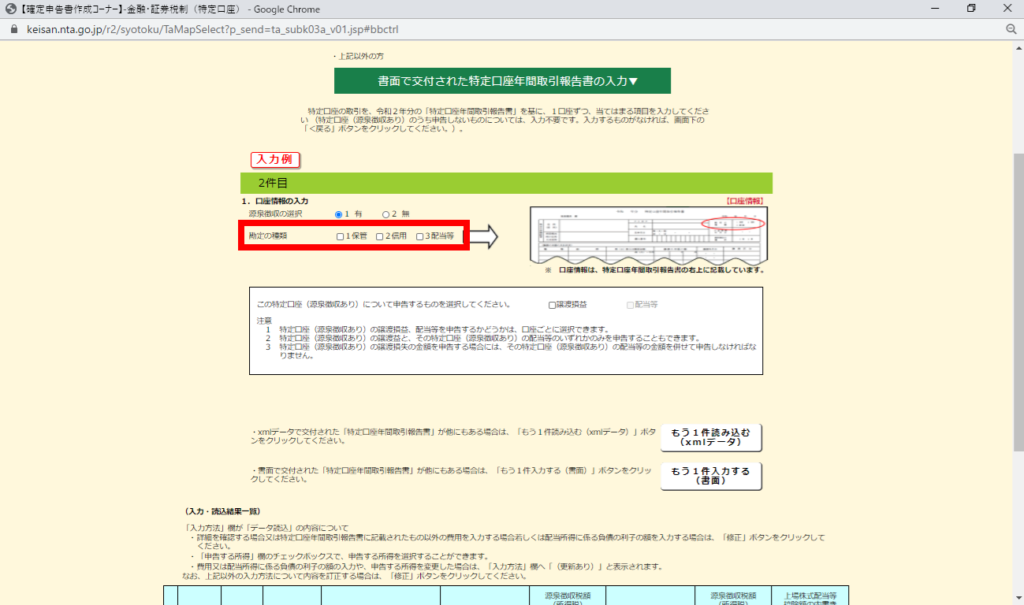
48.「この特定口座(源泉徴収あり)について申告するものを選択してください。」と
あるので、当てはまるものにチェックを入れる
(私の場合は、配当等になります。)
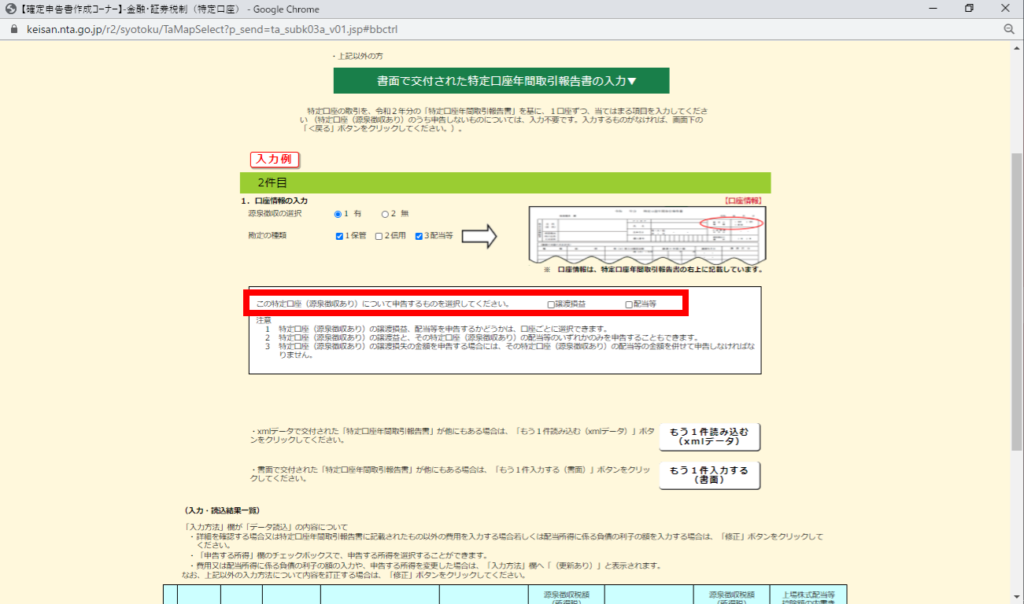
49-1.配当等にチェックを入れると下に入力画面が表示されます。
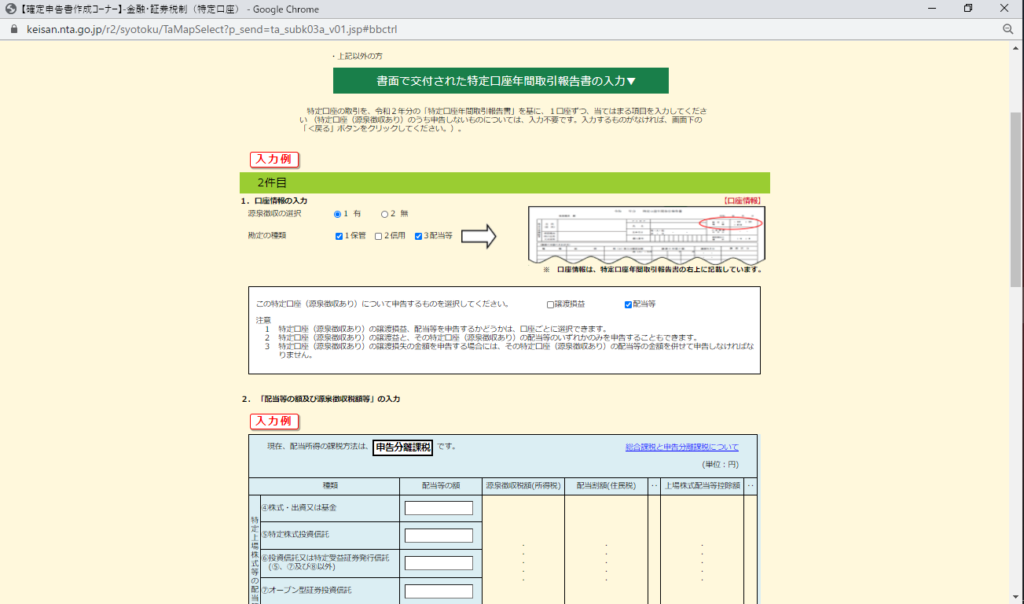
49-2.配当等にチェックを入れると下に入力画面が表示されます。
続いて、取引報告書を元に、国外株式又は国外投資信託等を入力する
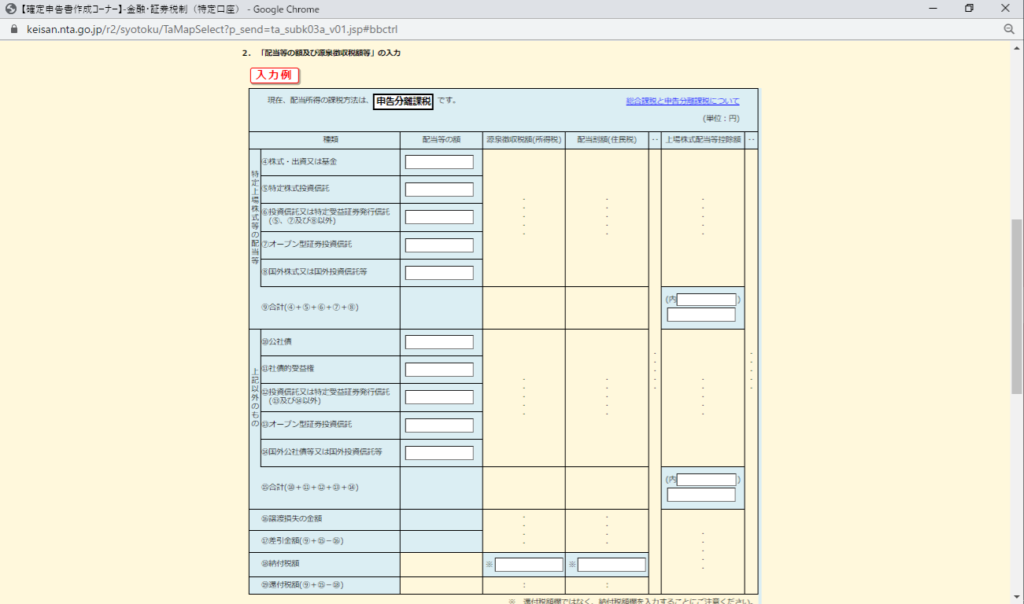
50.私の場合、国外株式又は国外投資信託等、源泉徴収税額(所得税)、
配当割額(住民税)、上場株式配当等控除額をを入力。
その後、画面を下にスクロールさせる。
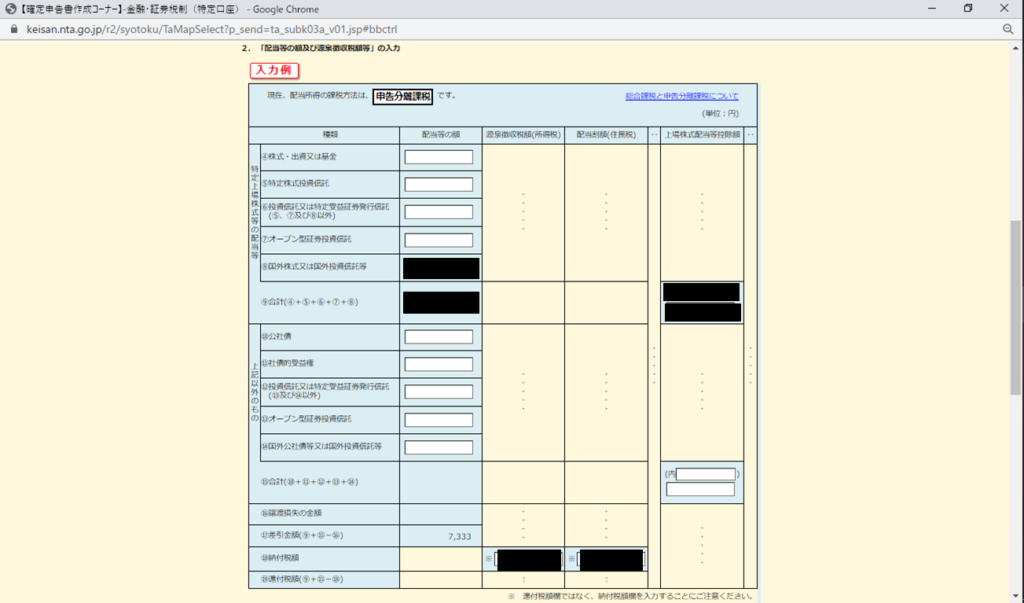
51.「金融商品取引業者等」の入力をする
これも取引報告書内に記載があります。
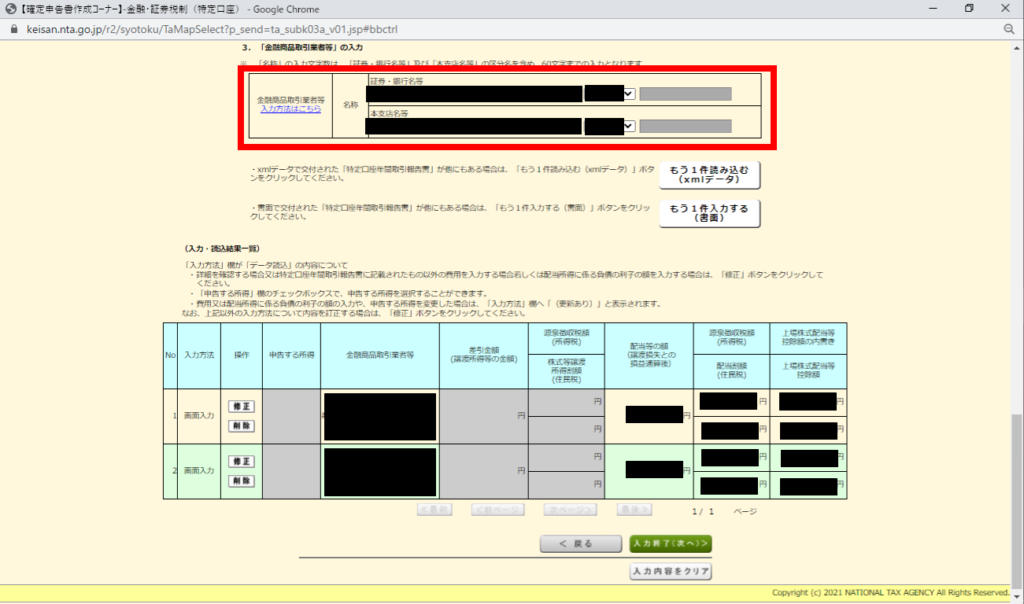
52.一番下にある表を見て、入力した内容が反映され、間違っていないか確認する
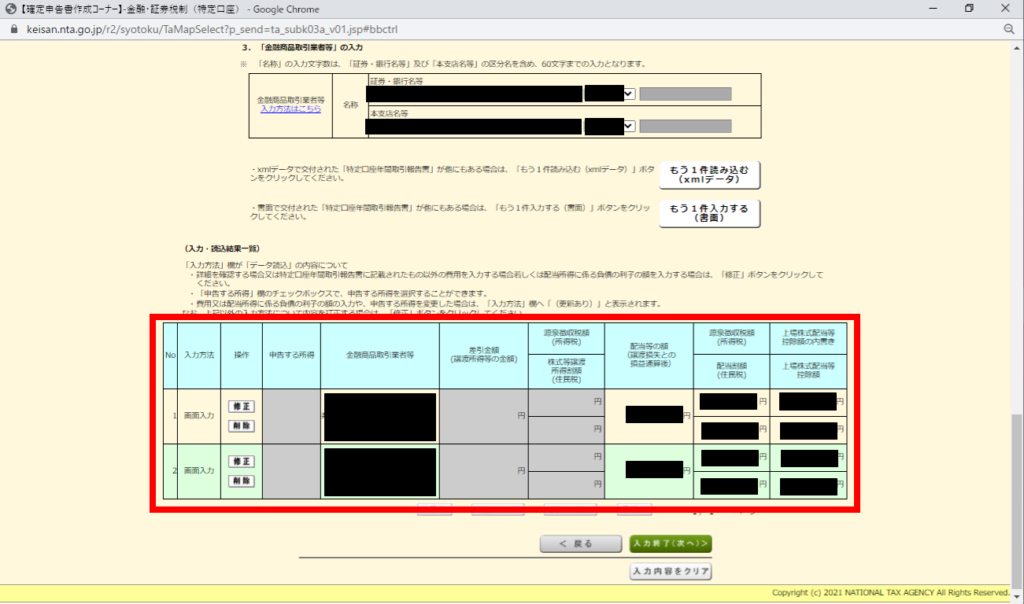
53.間違っていないことが確認できたら、「入力終了(次へ)」をクリックする
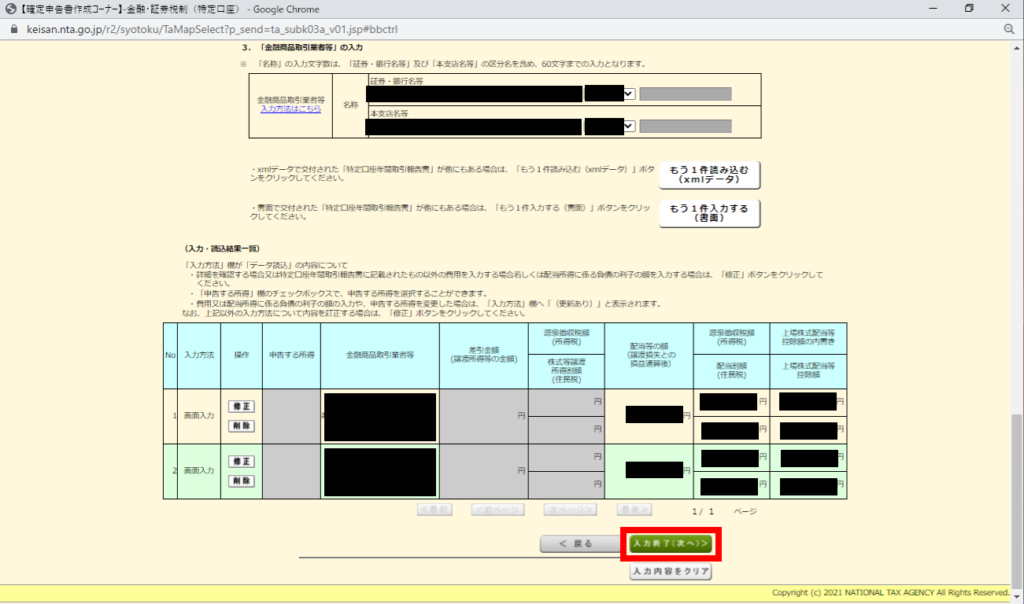
54.すると、下記画面のようにエラーメッセージのようなものが表示される
外国配当の場合、表示されるので、気にせず、「OK」をクリックする
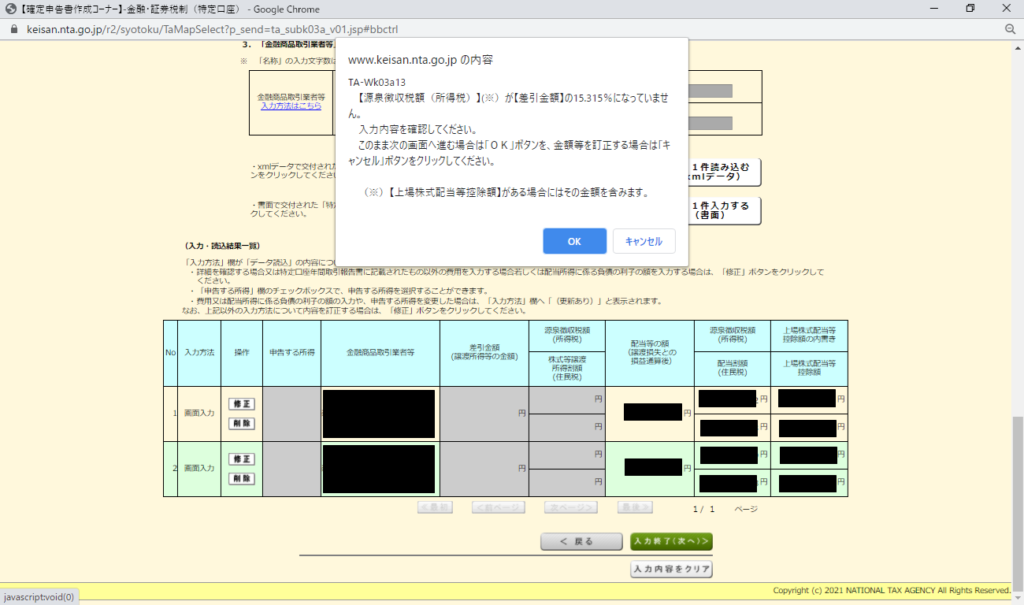
55.元の画面に戻るので、一番下にスクロールさせる
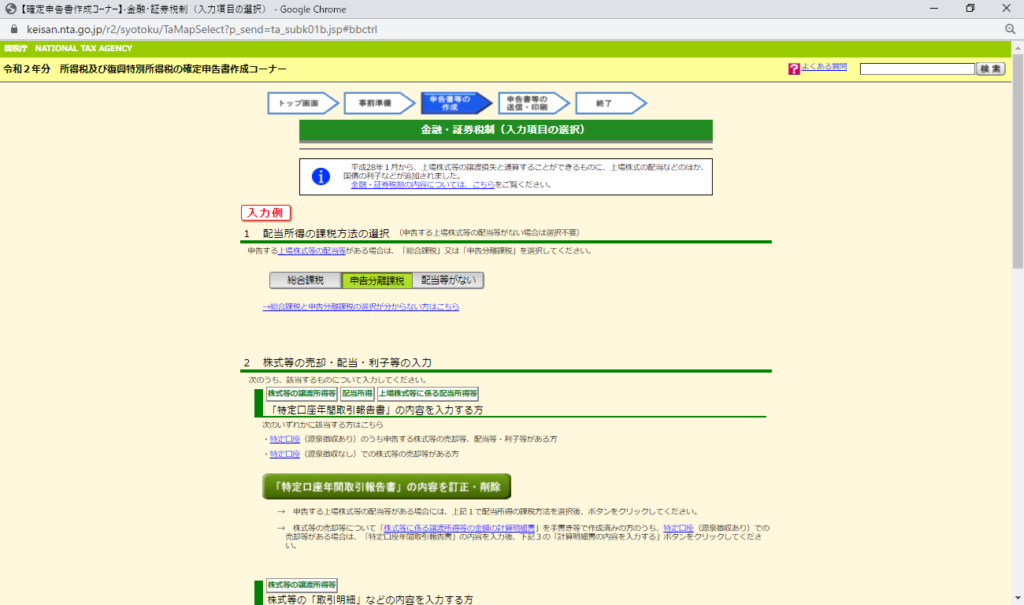
56.令和元年分の申告で上場株式等に係る譲渡損失の金額を繰り越したかどうか選択する
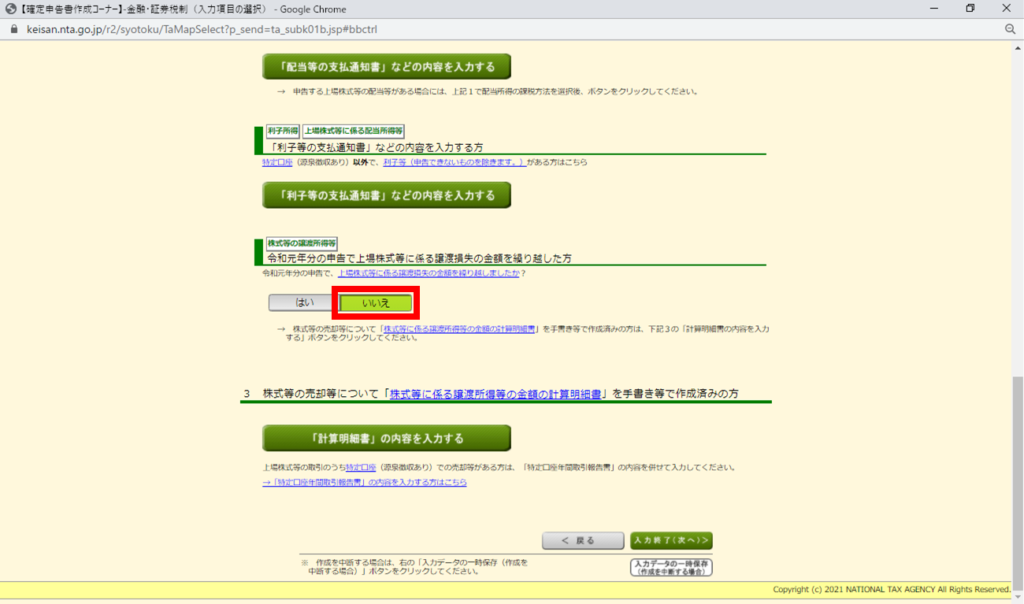
57.「入力終了(次へ)」をクリックする
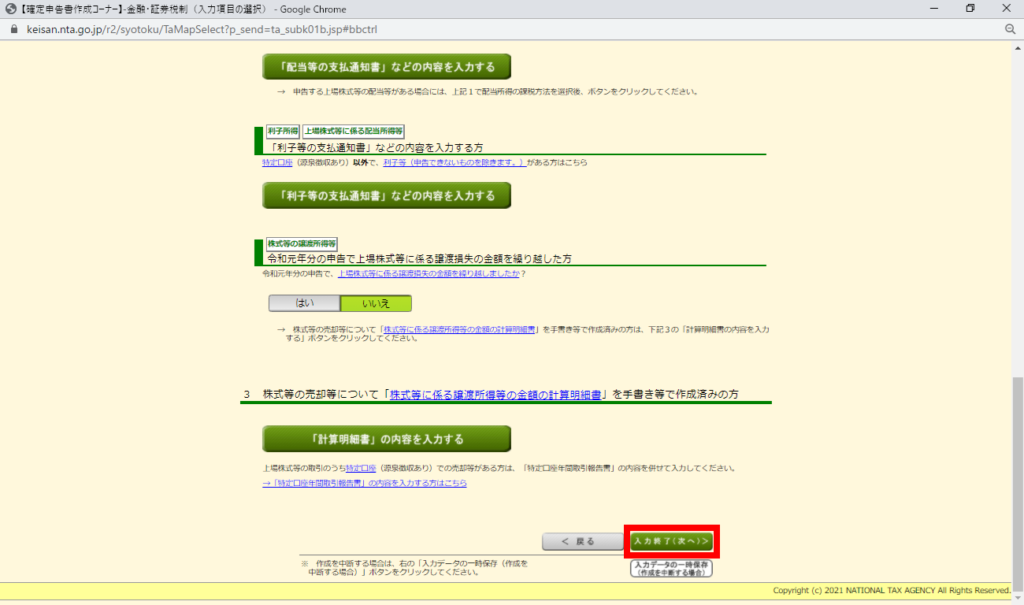
58-1.元の画面に戻るので、内容が間違っていないか確認する
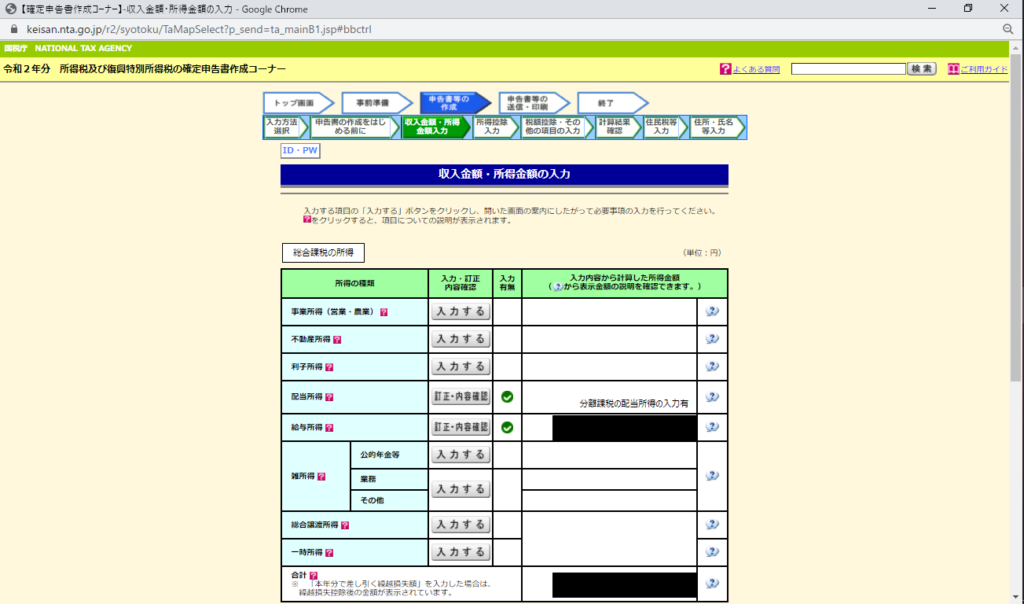
58-2.元の画面に戻るので、内容が間違っていないか確認する
※外国税額控除の入力は後で出てきます。
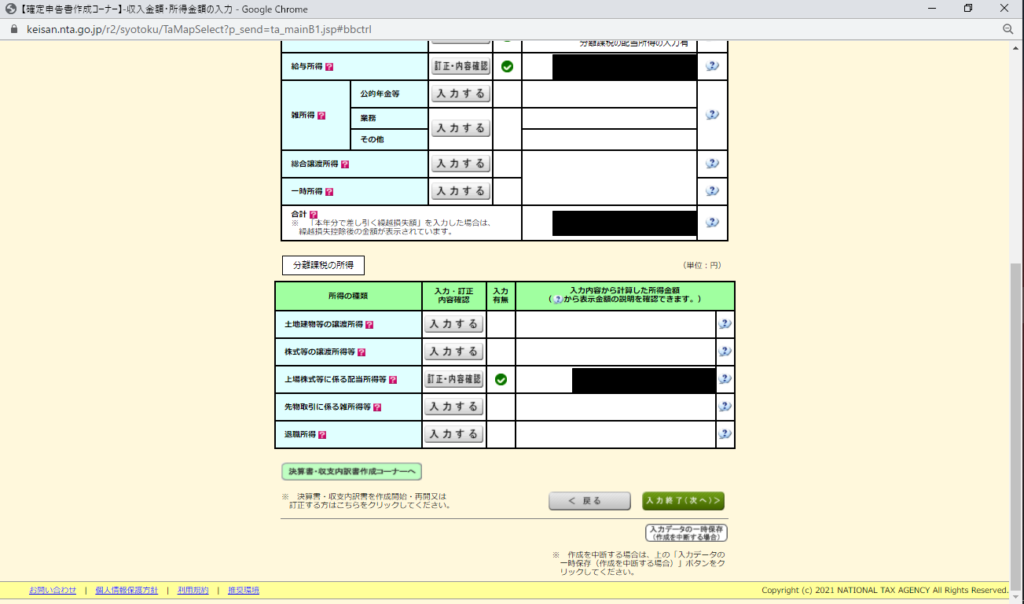
⑤商品先物取引確定申告
59.続いて、先物取引に係る雑所得等の「入力する」をクリックする
(商品先物取引やFXの所得を入力するところです。私は商品先物取引だけですが)
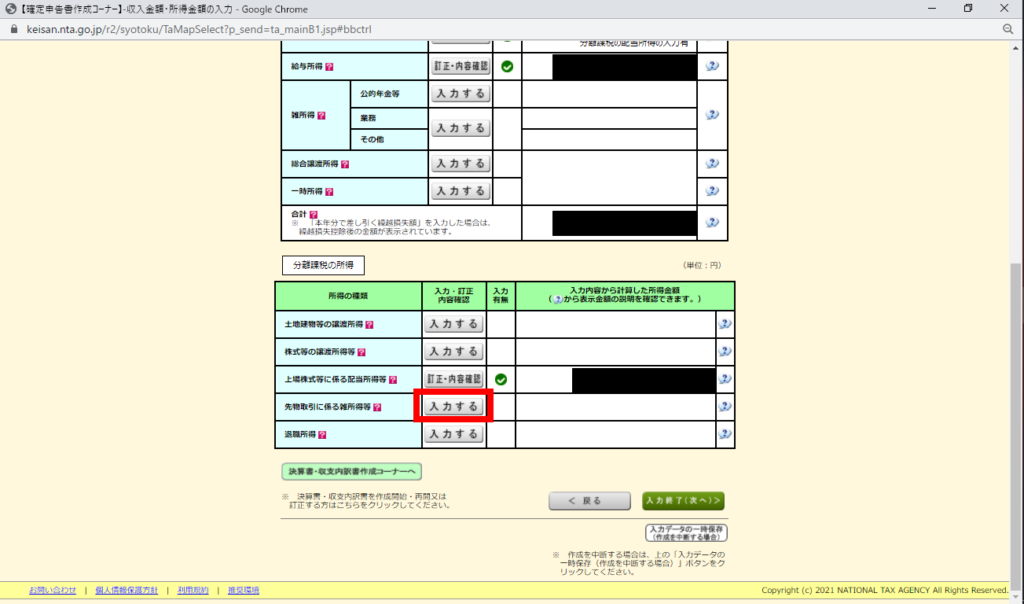
60.下記画面が表示されるので、所得区分が「雑所得用」になっていることを確認する

61.種類の欄に「商品先物取引」と入力する
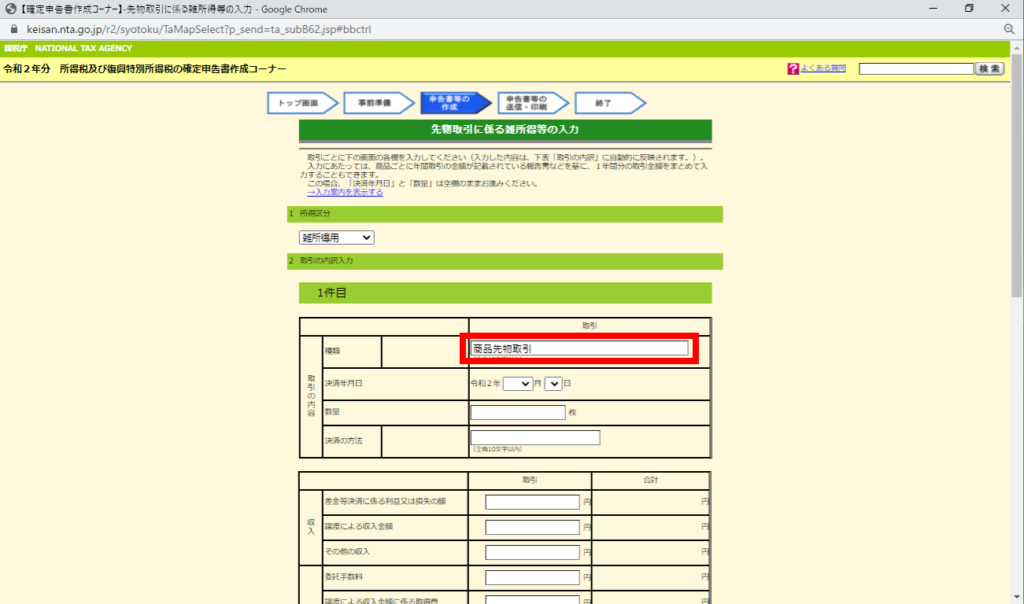
62.決済年月日と数量は入力しない
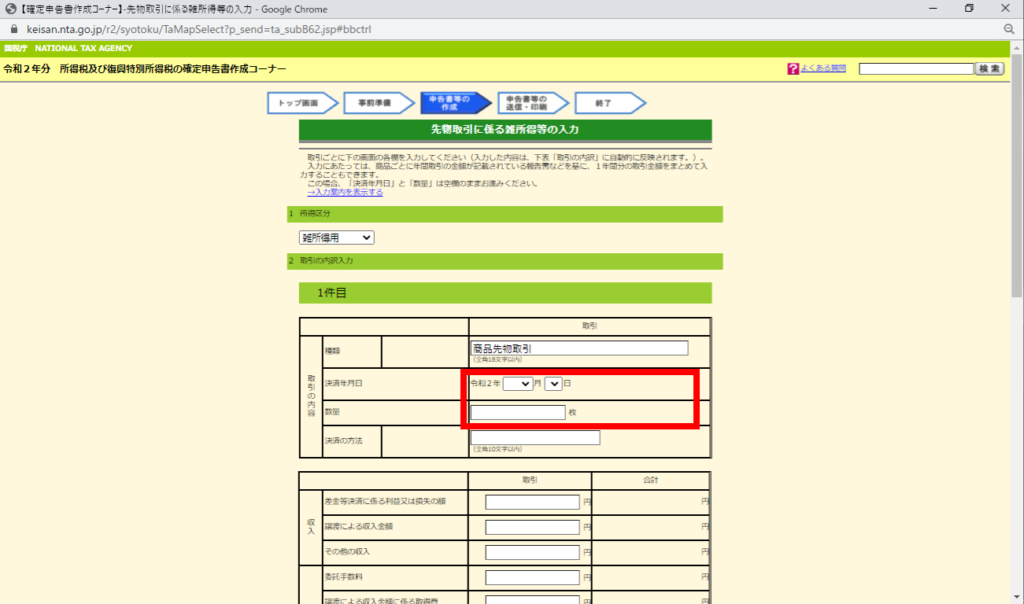
63.決済の方法は、「差金決済」と入力する
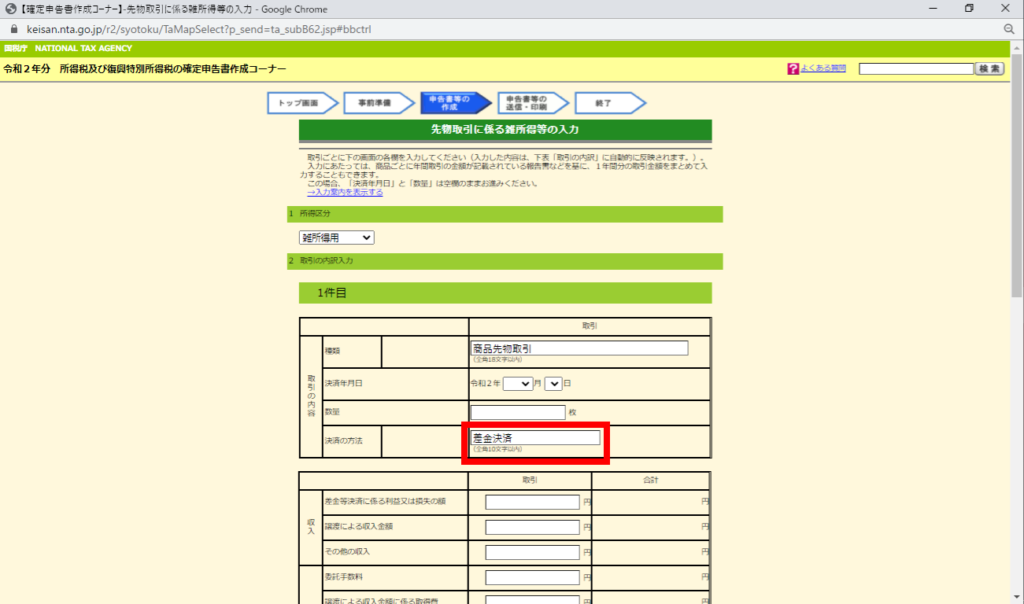
64.差金等決済に係る利益又は損失の額を入力する
ここでは、年間取引報告書や売買損益証明書等を参考に入力する。
手数料や消費税は次の必要経費等で入力する。
商品先物取引の金額は公開しているので、そのまま表示させています。
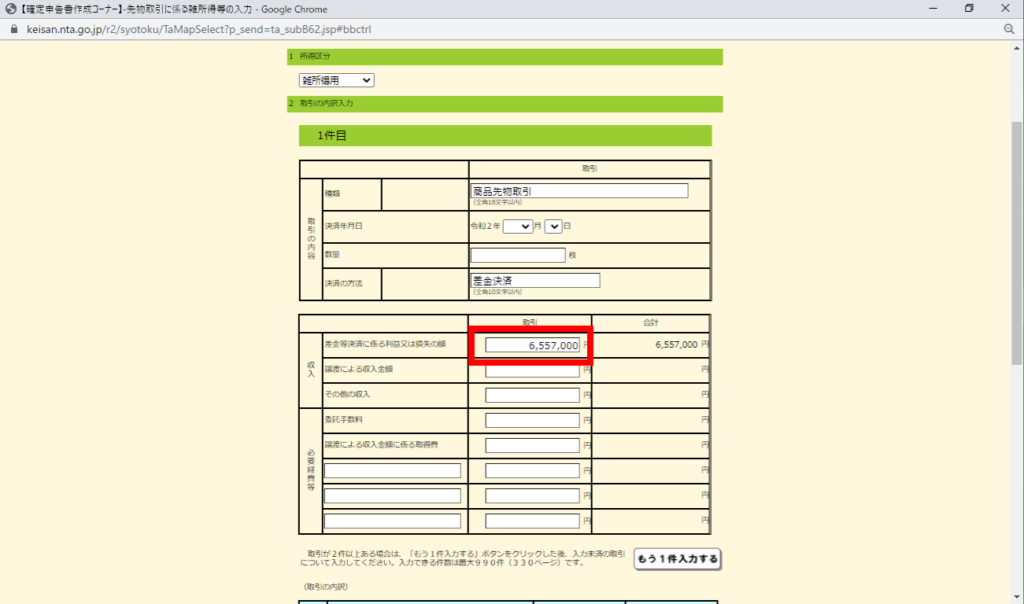
65.続いて、委託手数料を消費税込みの金額を入力する
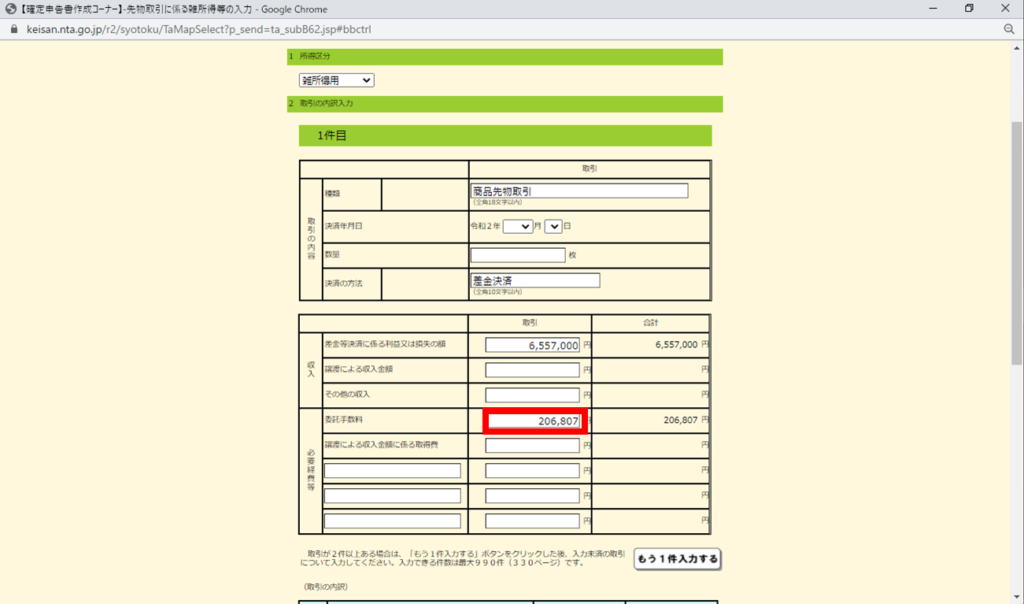
66.もう1箇所別の口座で取引しているので、それを入力する
「もう1件入力する」をクリックする
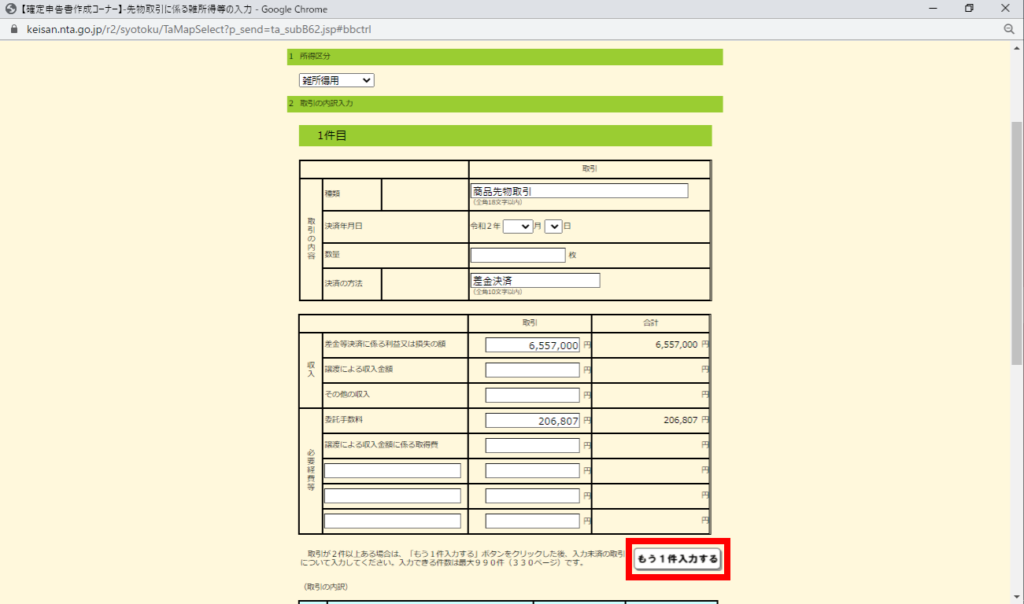
67.2件目が表示されるので、入力する
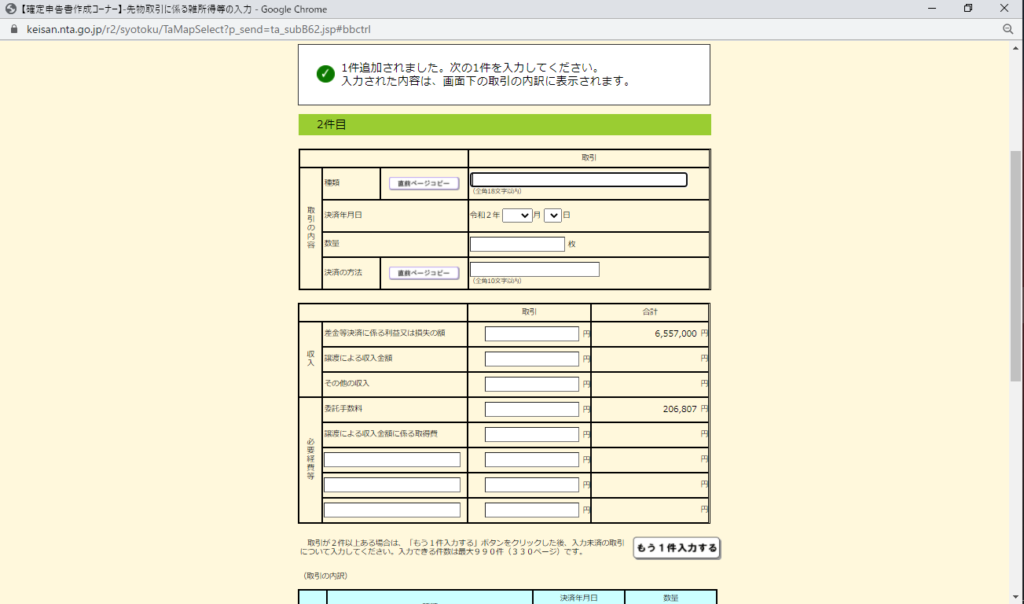
68.1件目と同様に各項目を入力する
入力が終わったら、下にスクロールさせる。
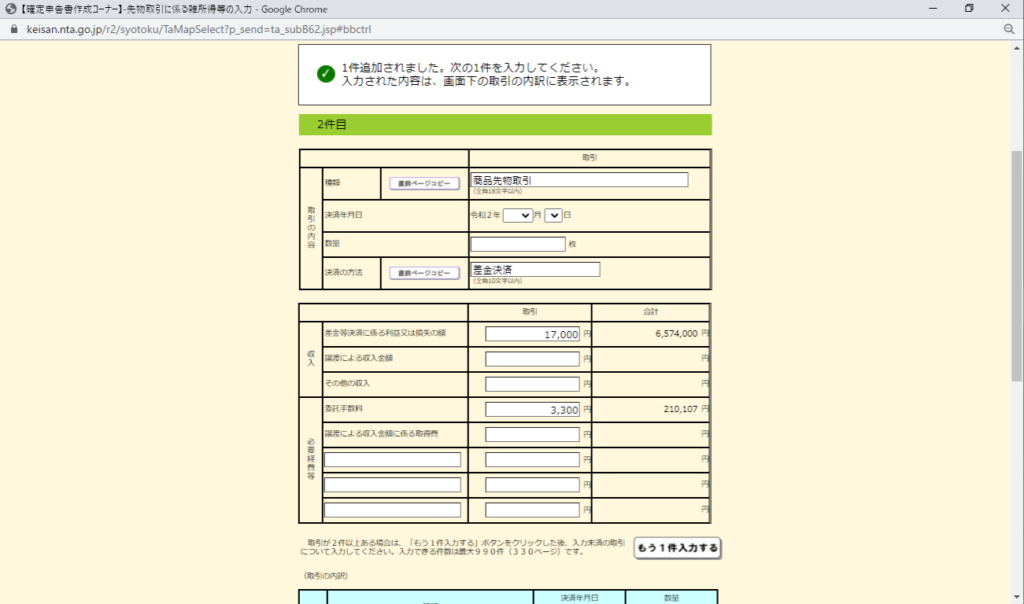
69.入力した内容が一覧になっているので、間違いがないか確認する
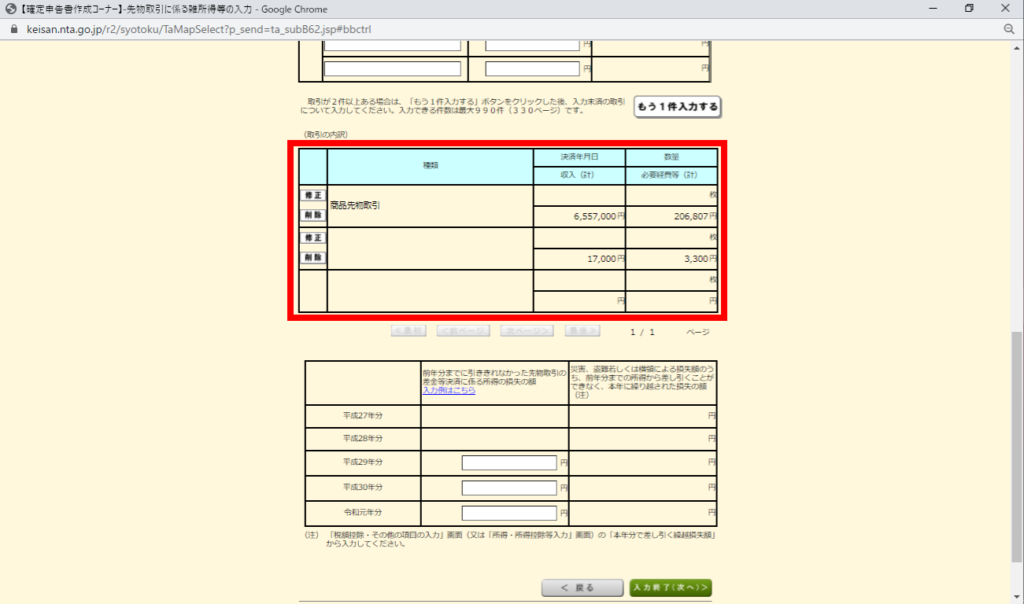
70.昨年繰り越した損失額を入力する
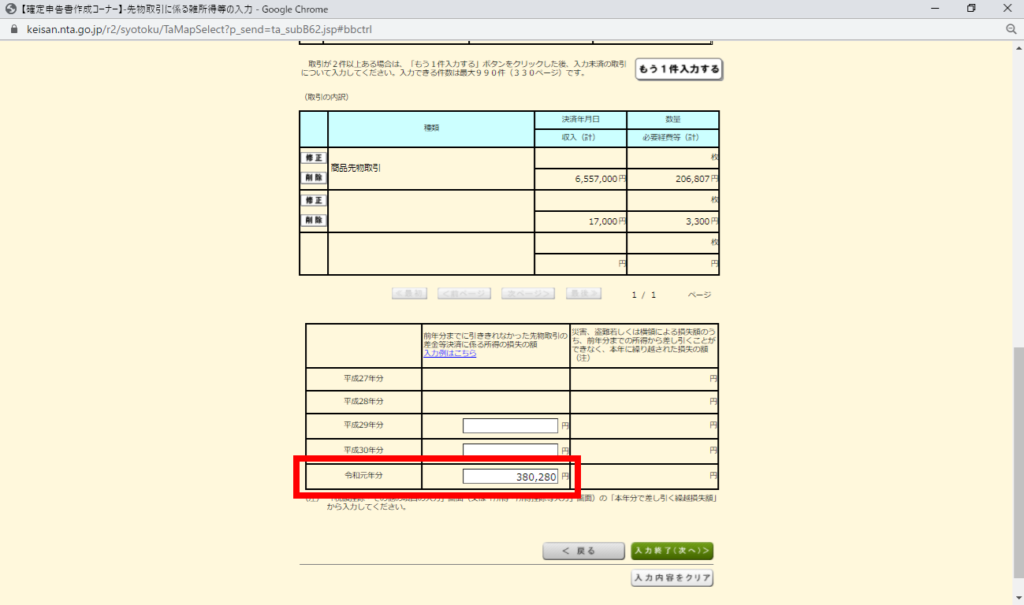
71.入力が完了したら、「入力終了(次へ)」をクリックする
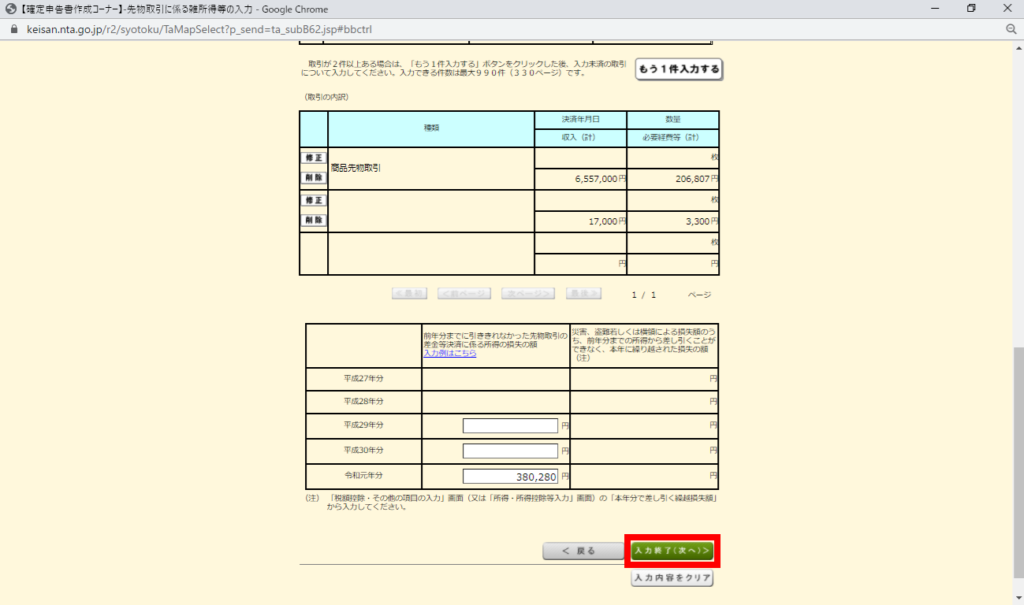
72-1.元の画面が表示されるので、入力内容が間違っていないか確認する
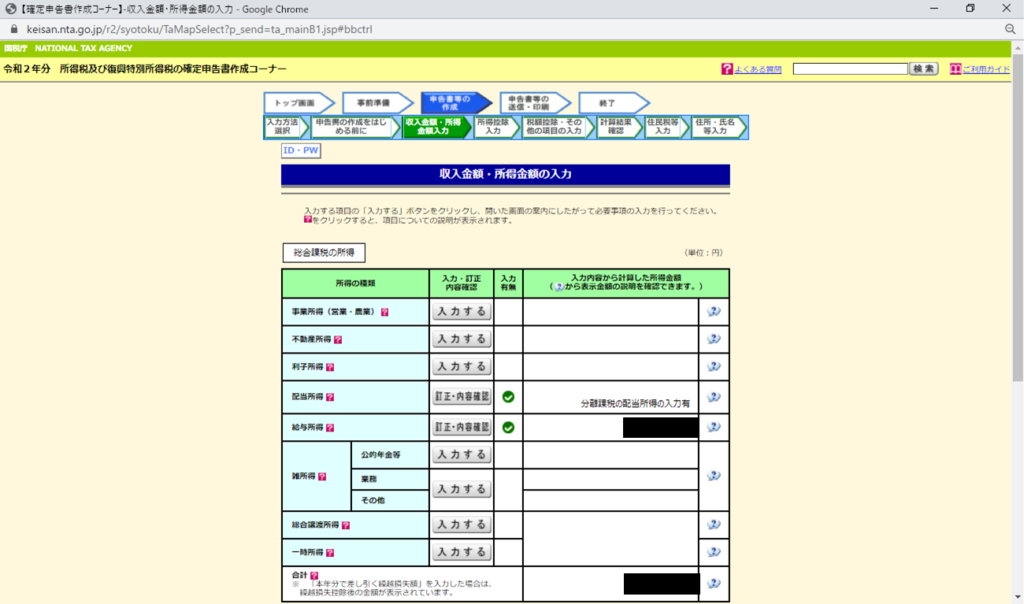
72-2.元の画面が表示されるので、入力内容が間違っていないか確認する
問題なければ、「入力終了(次へ)」をクリックする
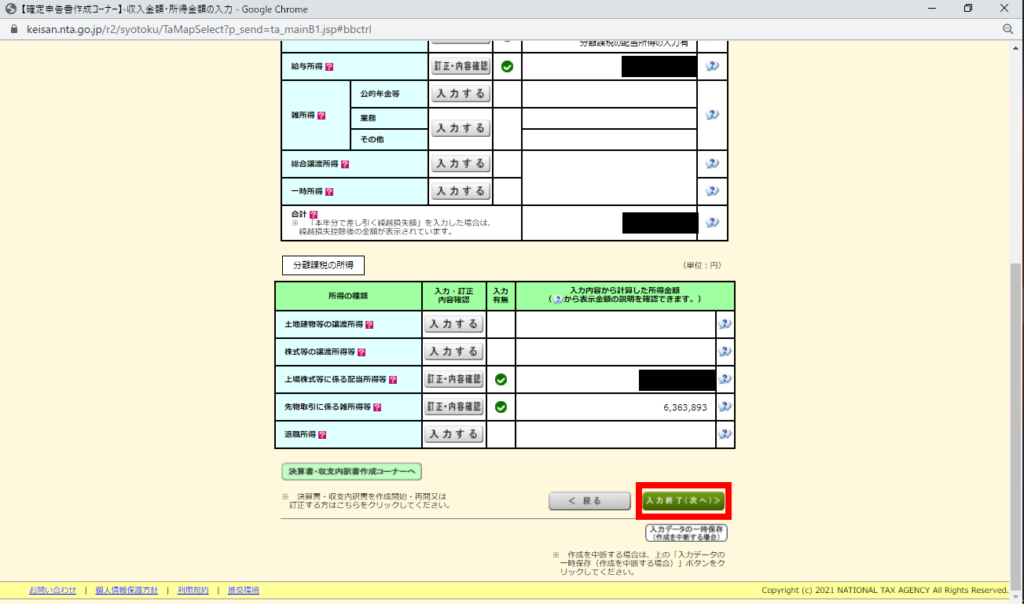
73.下記画面が表示される
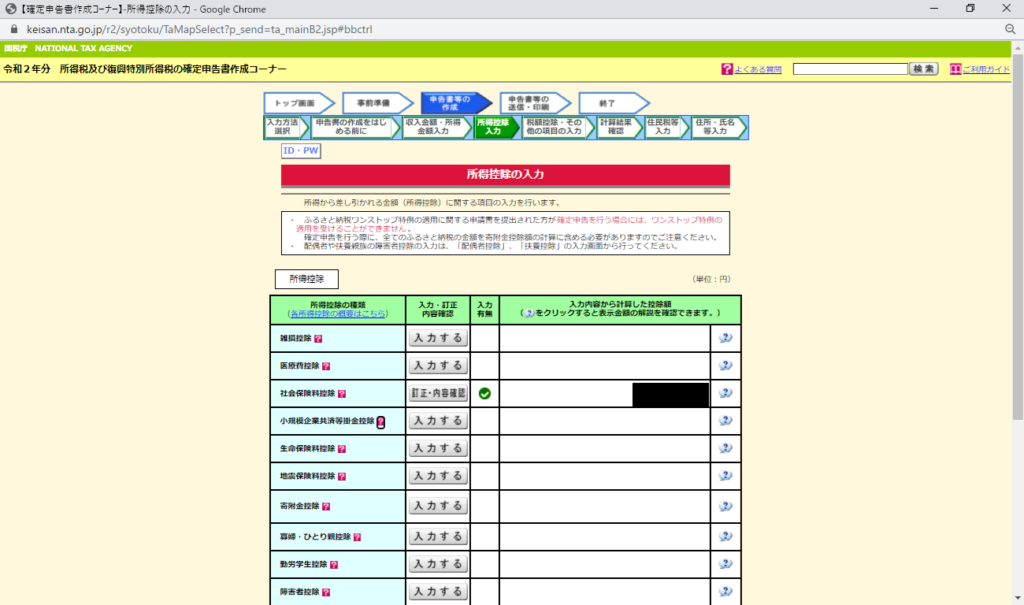
⑥ふるさと納税確定申告
74.ふるさと納税の入力をしていく
寄附金控除の「入力する」をクリックする
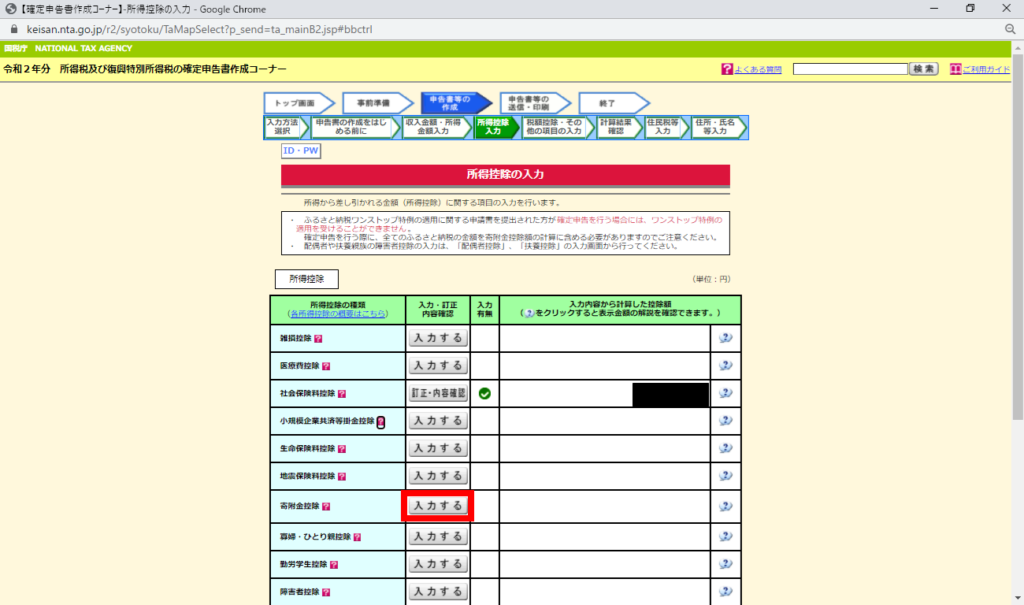
75.下記画面が表示されるので、「入力する」をクリックする
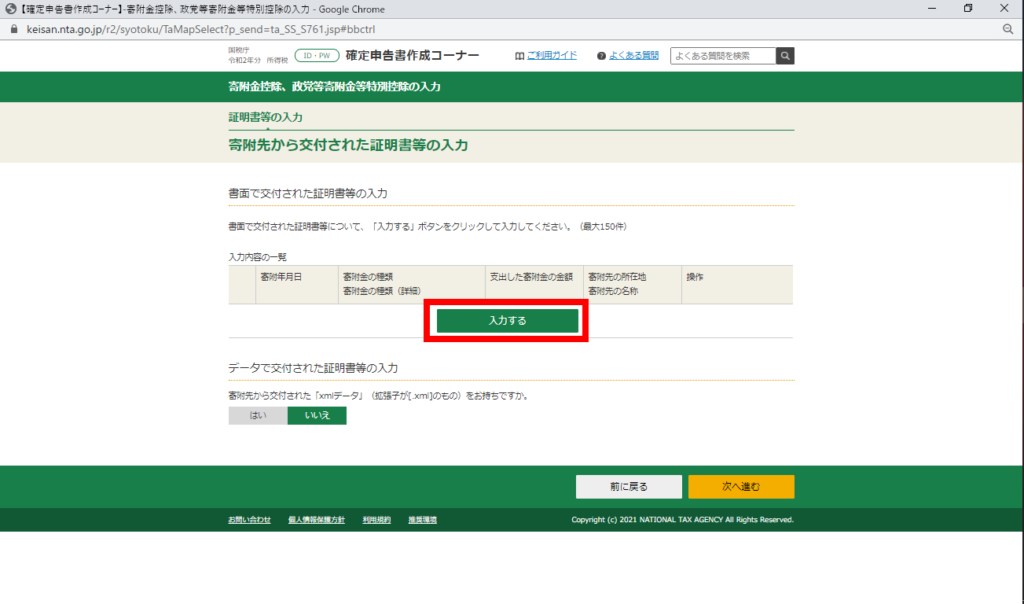
76.下記画面が表示されるので、1件ずつ寄附金受領証明書を見ながら入力する
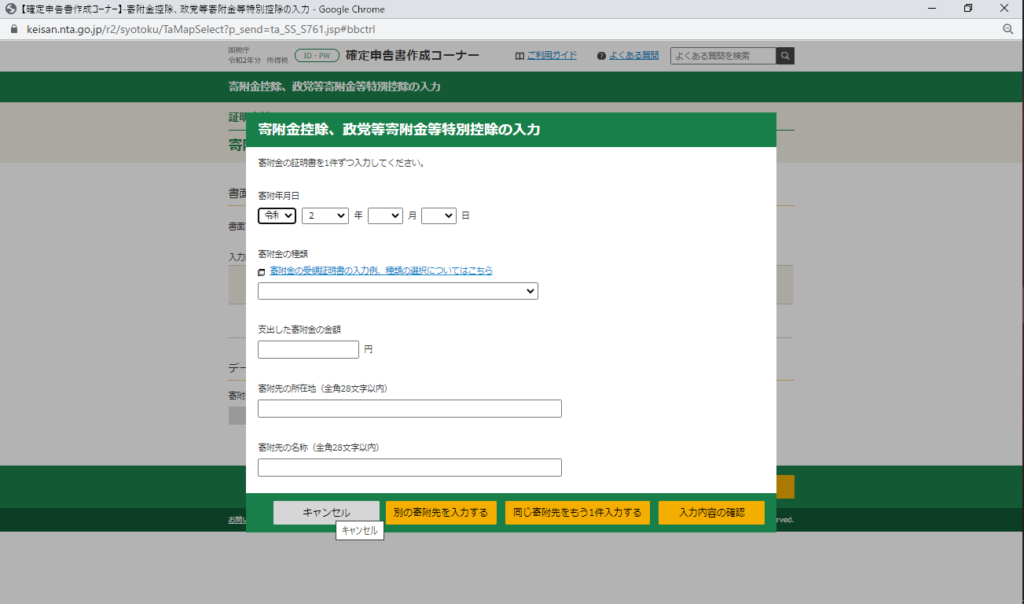
77.各項目を入力し、各自の状況にあわせて、下にあるボタンをクリックする
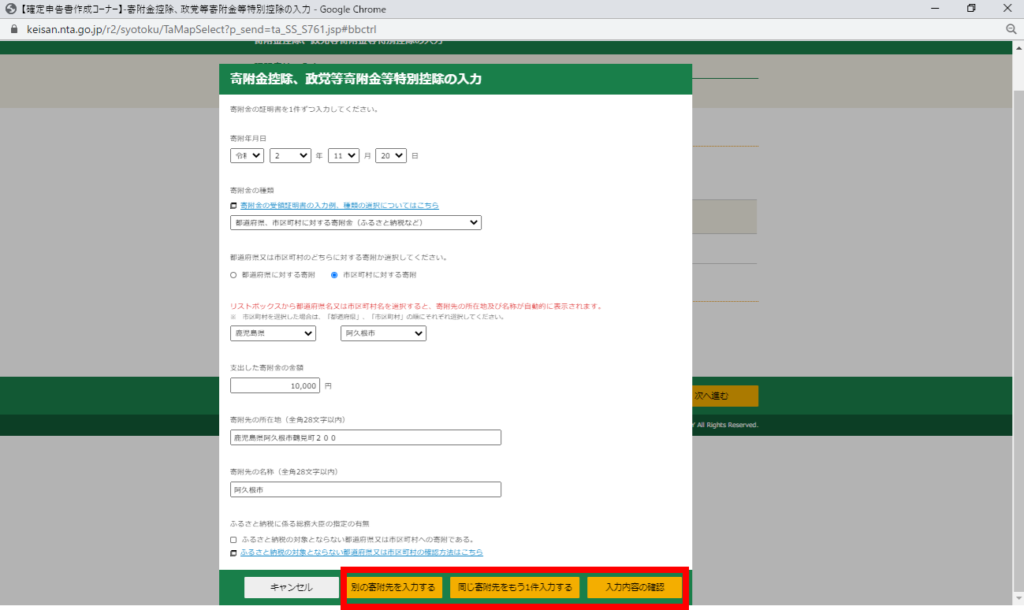
78-1.入力が完了し、「入力の内容の確認」をクリックする
下の画面が表示されるので、入力内容が間違っていないか確認する。
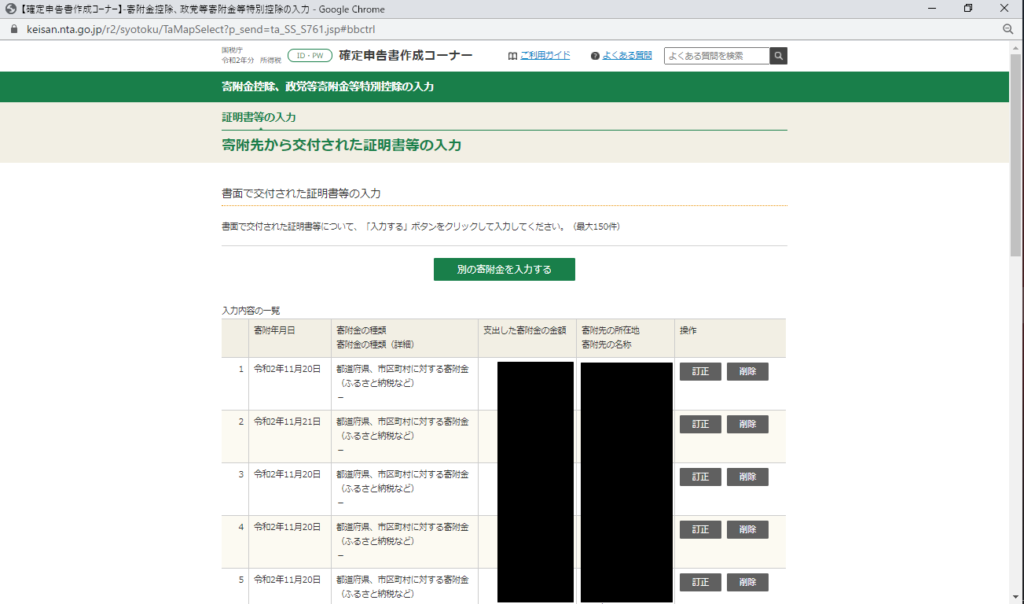
78-2.下の画面が表示されるので、入力内容が間違っていないか確認する。
間違いがなければ「次へ進む」をクリックする
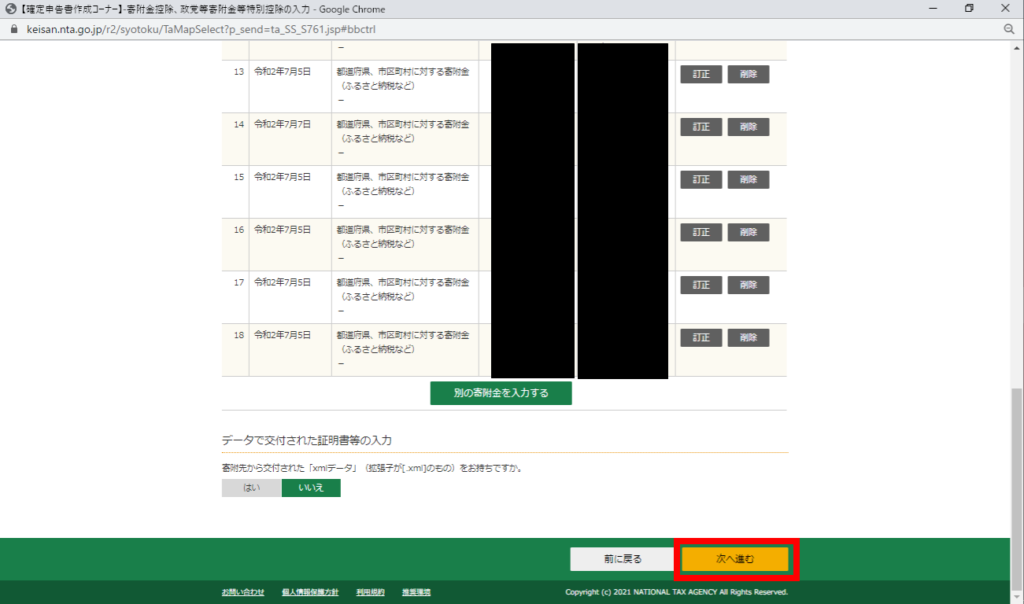
79.下記のように画面が表示される。
所得控除額と税額控除額が表示されるので、「OK」を押す。
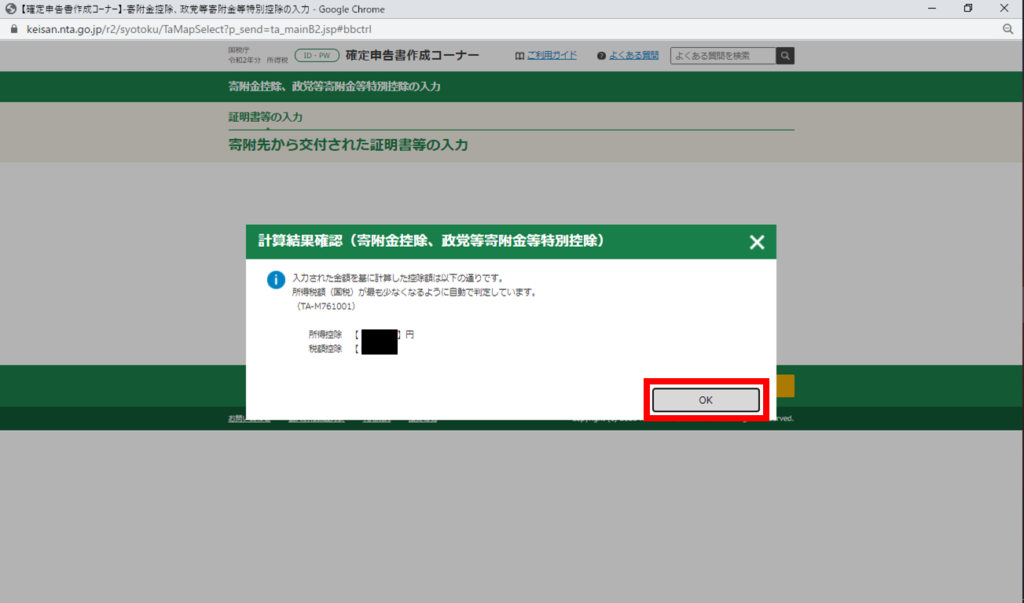
80.下記のような画面が表示される
寄附金控除の欄に所得控除額が記載されていることを確認する。
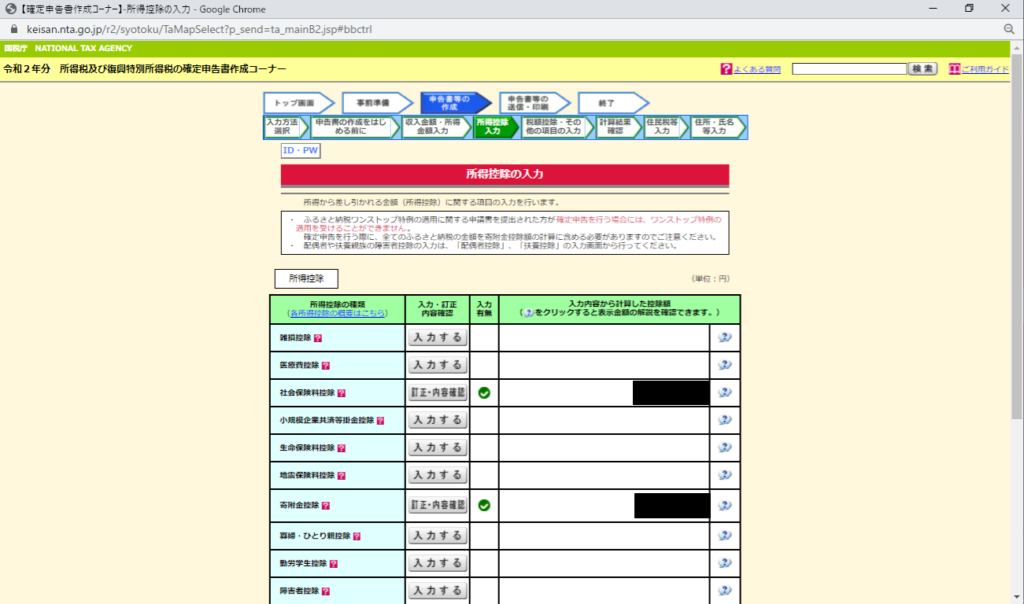
81.下にスクロールさせると下記画面が表示される。特に入力するものはないので、
「入力終了(次へ)」をクリックする
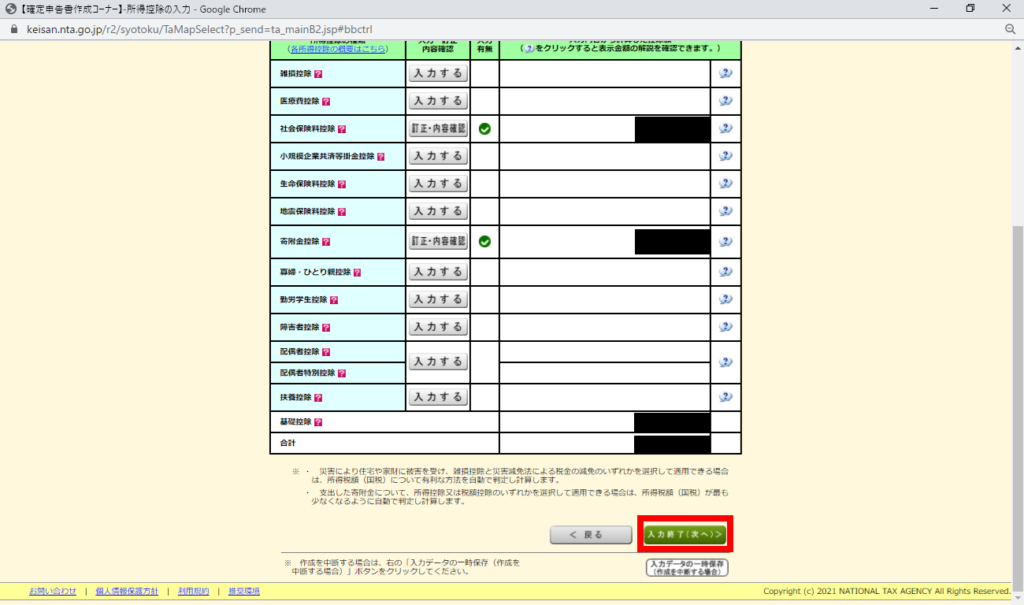
⑦外国税額控除
82.外国税額控除等を入力する
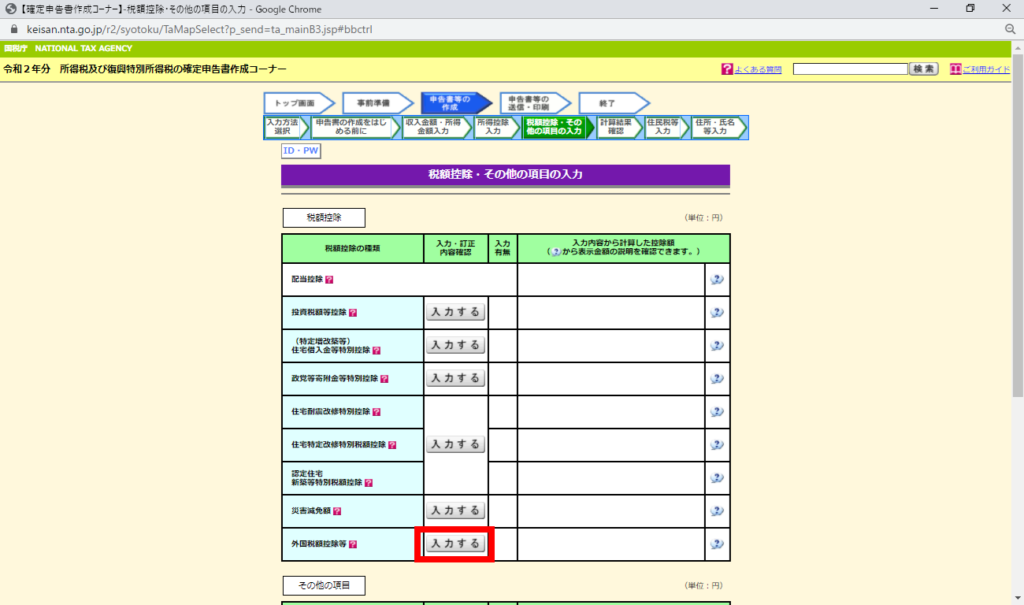
83.下記のような画面が表示されるので、
外国税額控除の計算がお墨でない方にチェックを入れる
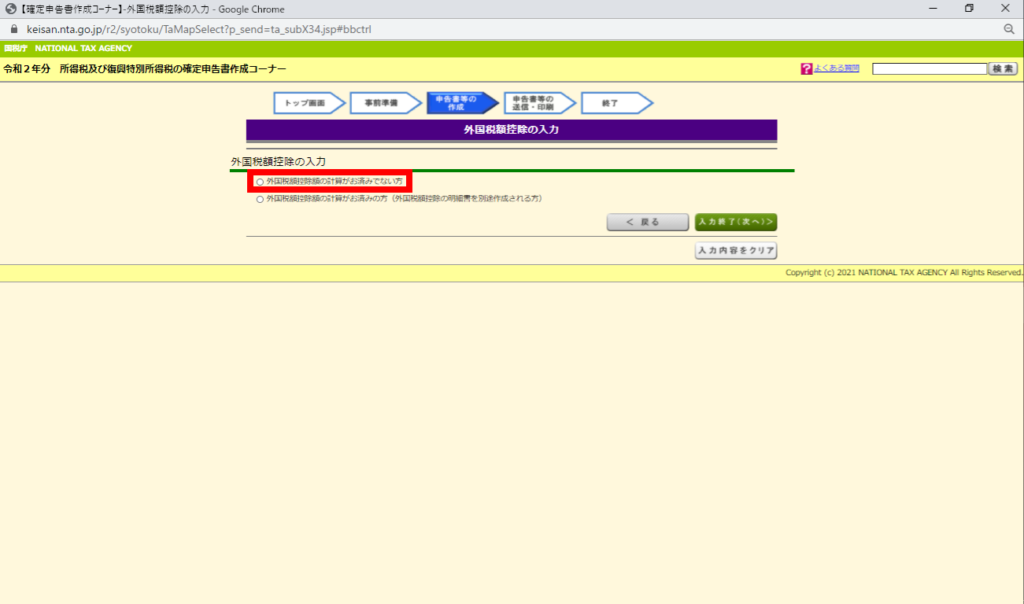
84.下記のような画面が表示されるので入力する
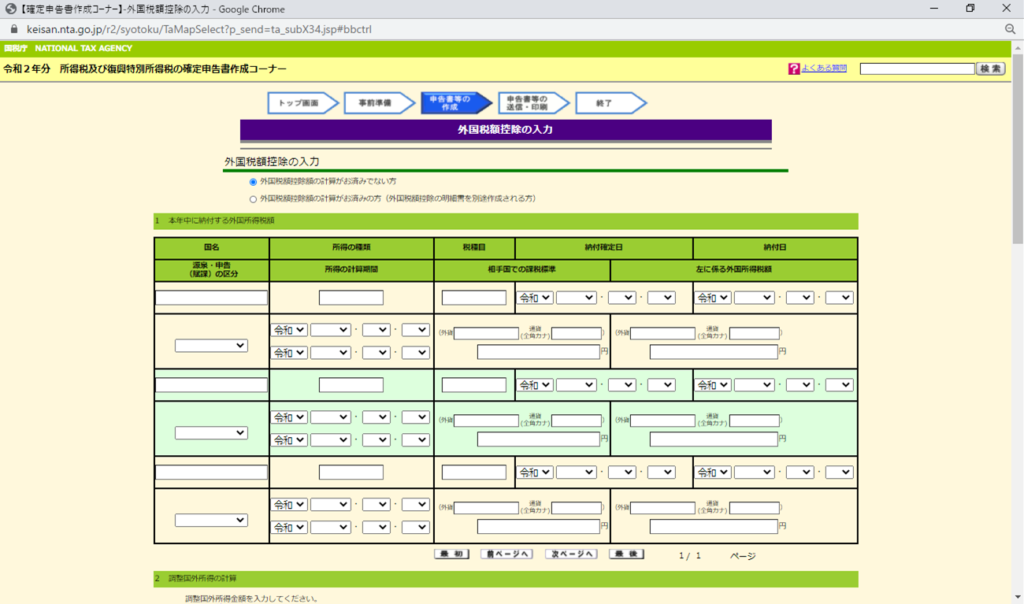
85.国名に「米国」と入力する
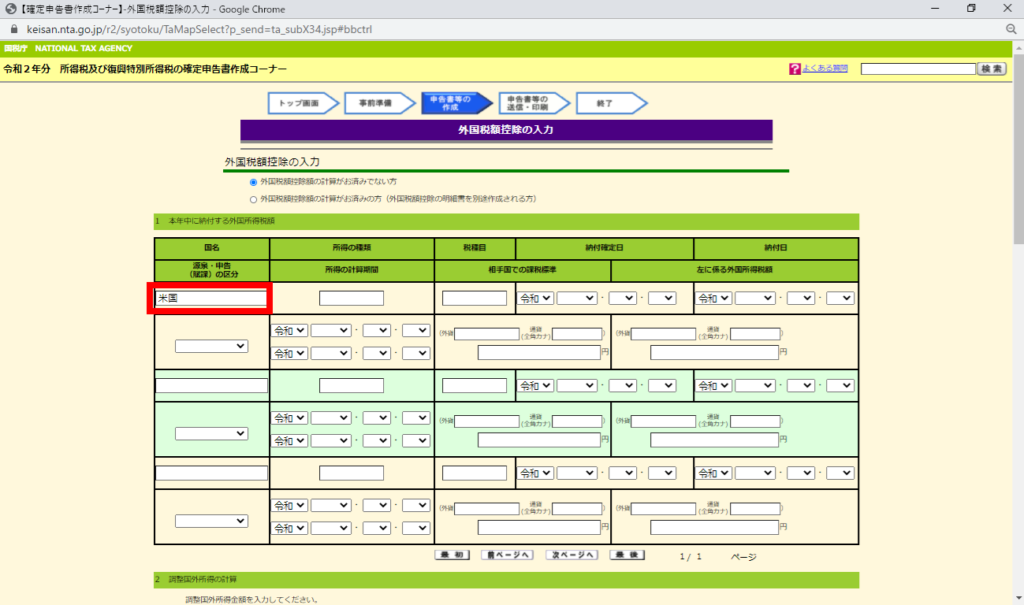
86.所得の種類に「配当等」と入力する
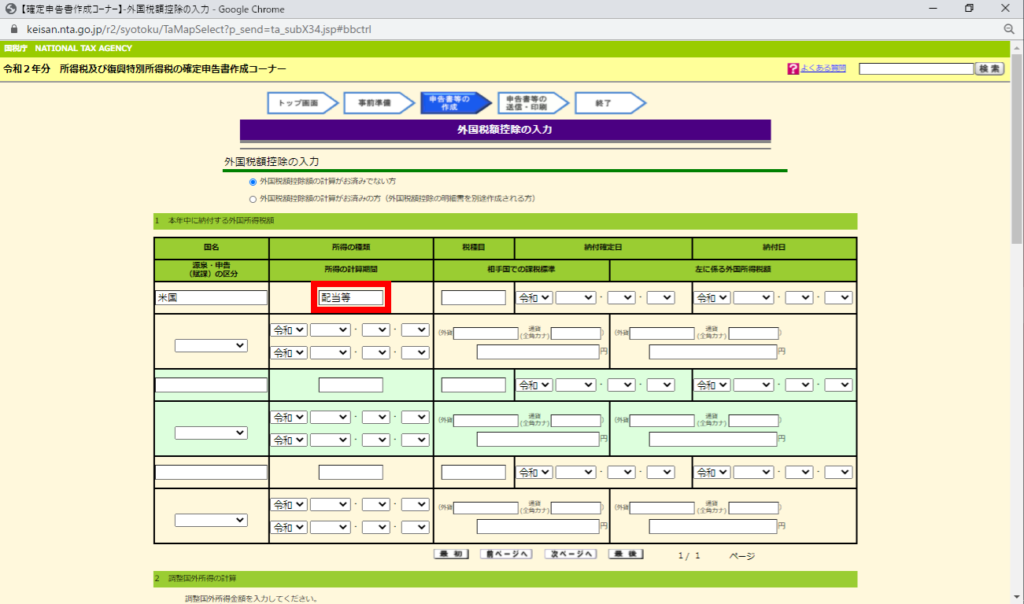
87.納付確定日を「令和2年12月31日」、納付日を「令和2年12月31日」と入力する
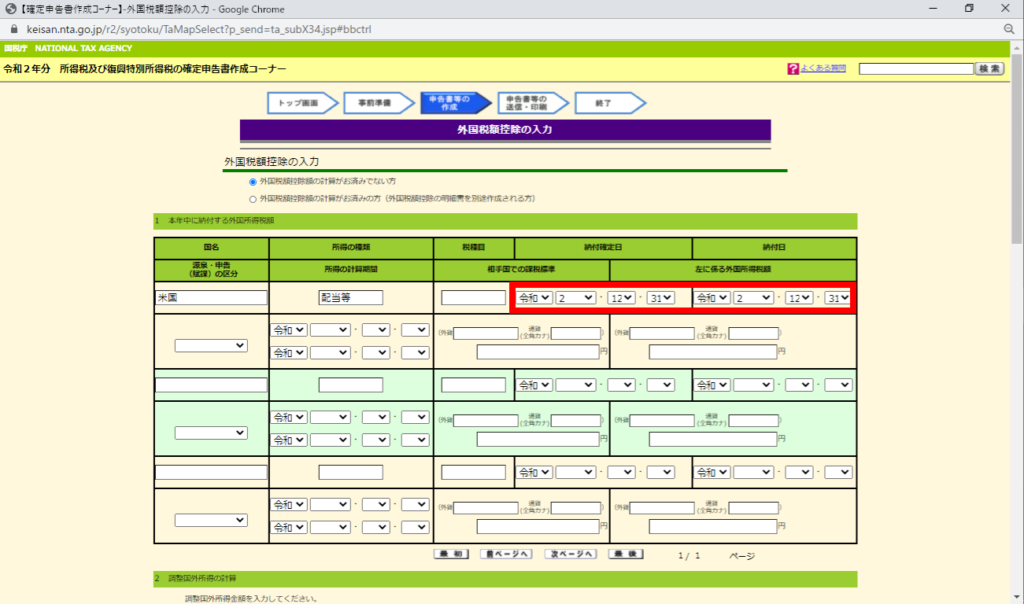
88.「源泉・申告(賦課)の区分」を選択する
(私の場合は、「源泉」になります。)
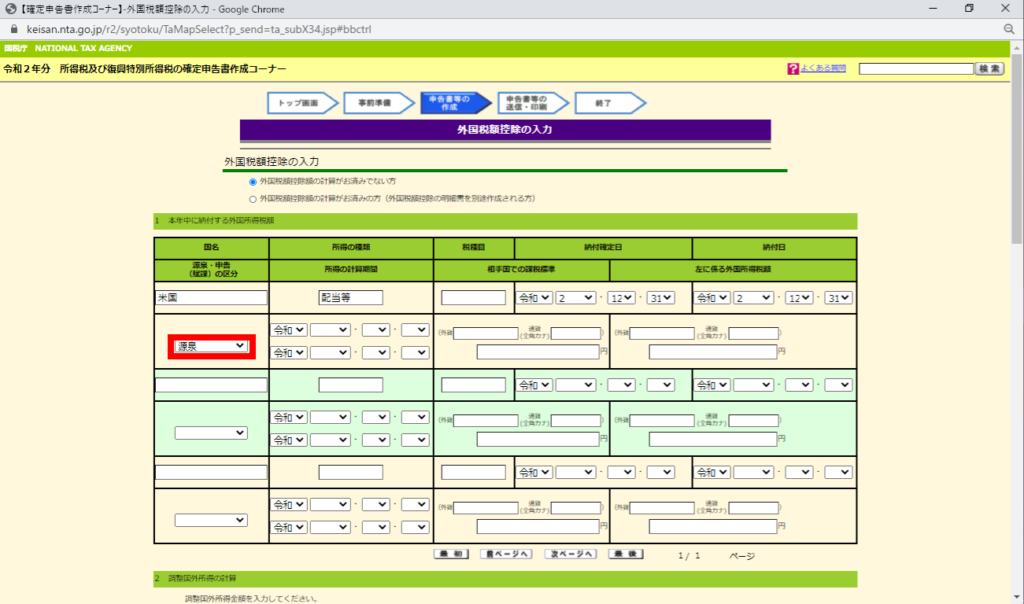
89.所得の計算期間を「令和2年1月1日」から「令和2年12月31日」と入力する
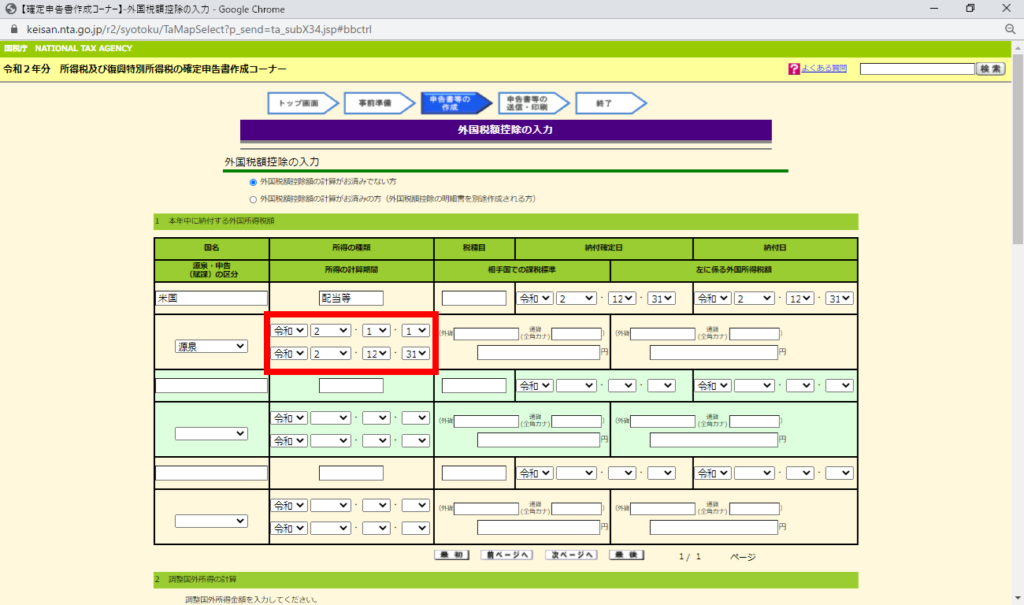
90.相手国での課税標準のところに受け取った米国会社からの配当金額を入力する
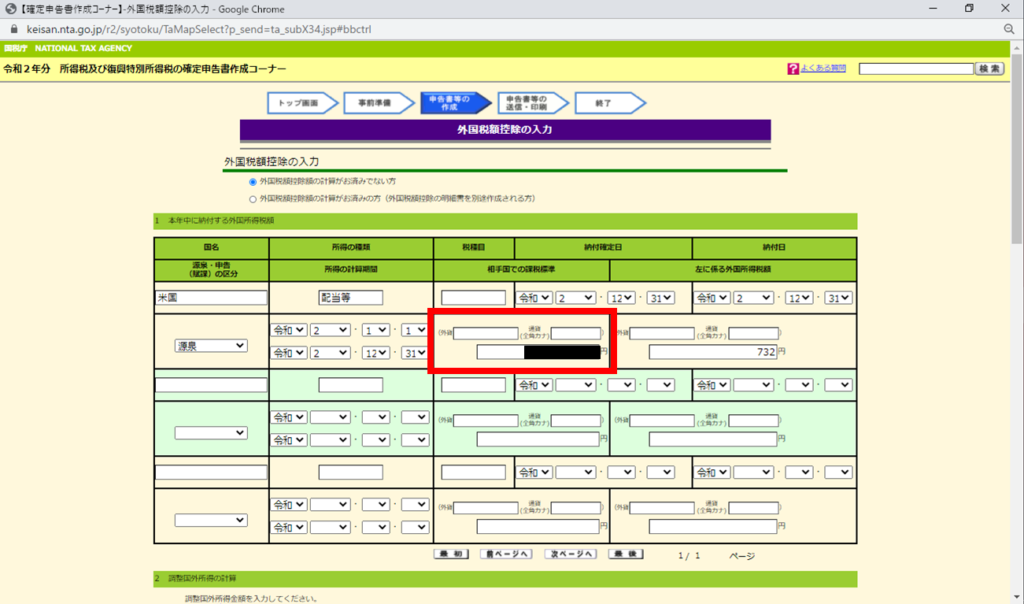
91.続いて、左にかかる外国所得税額を入力する
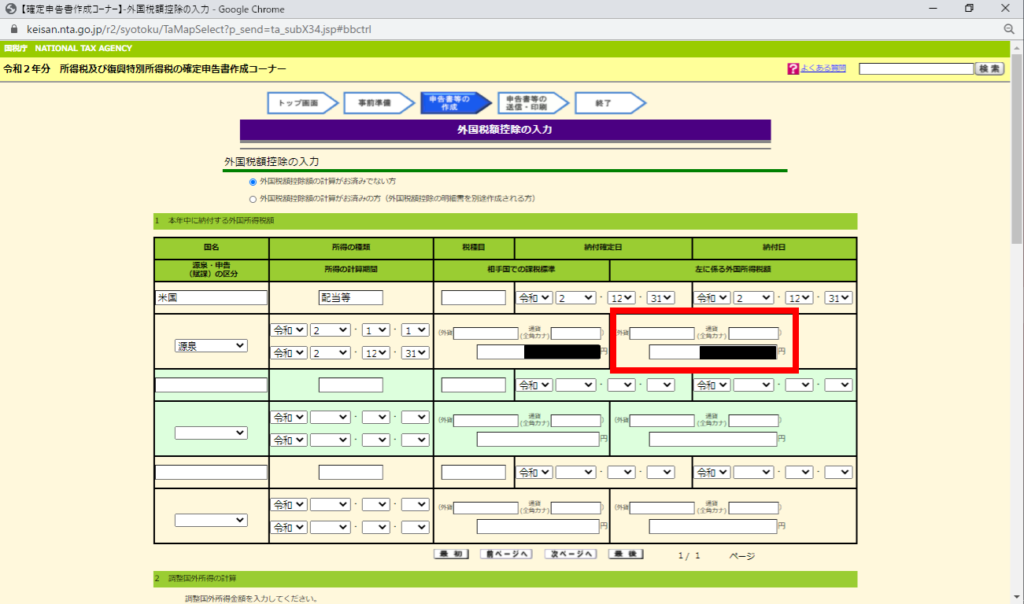
92.下に少しスクロールさせる。
調整国外所得の計算のところに調整国外所得金額を入力する。
基本的には受け取った配当金額を入力する。

93.住所が政令指定都市であるかどうかを選択する
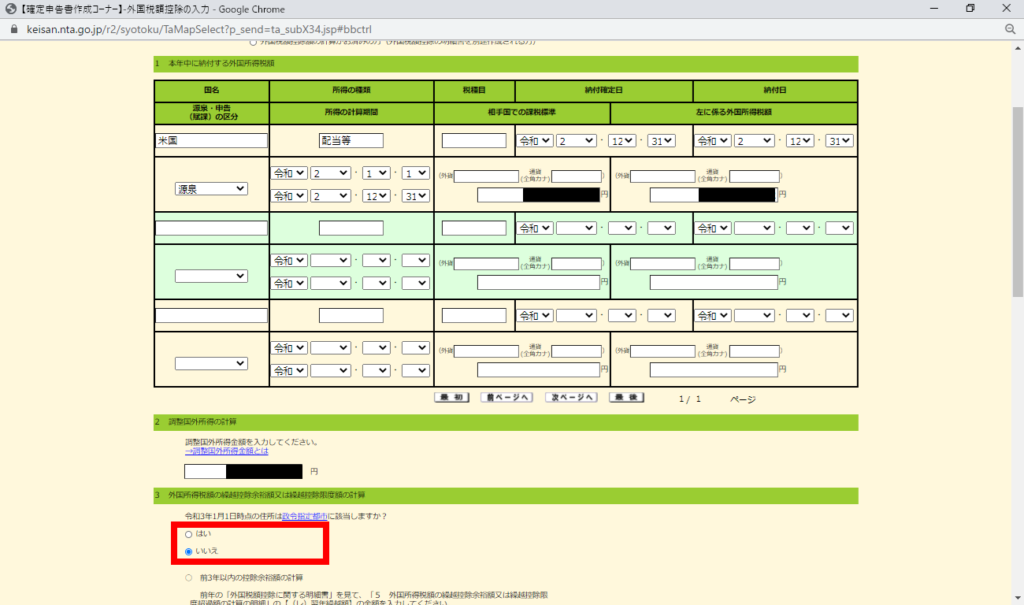
94.一番下までスクロールし、「入力終了(次へ)」をクリックする

95.下記のような画面に戻るので、金額等を確認する
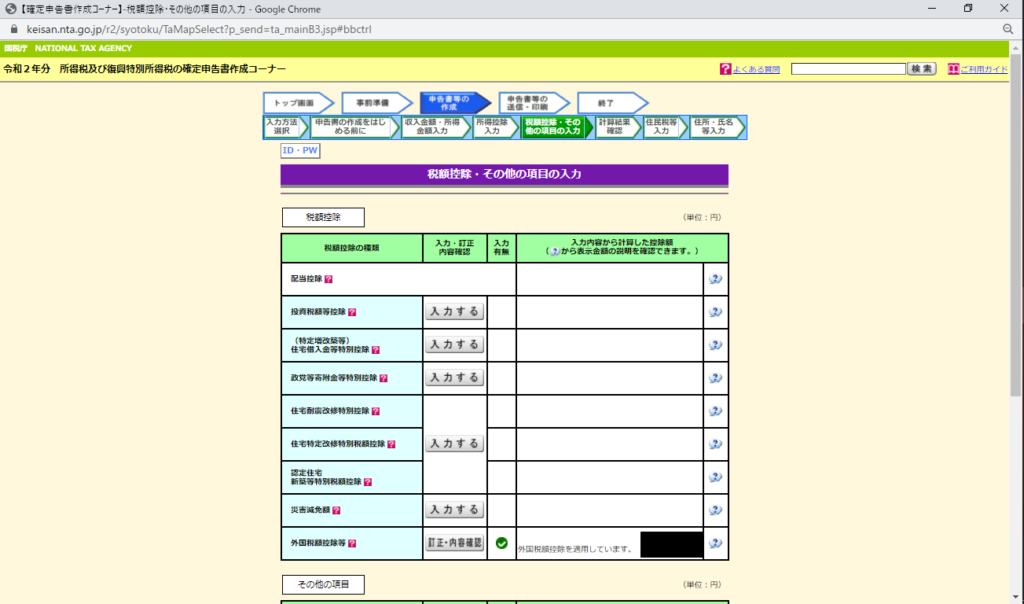
96.確認が完了したら、一番下までスクロールし、「入力終了(次へ)」をクリックする
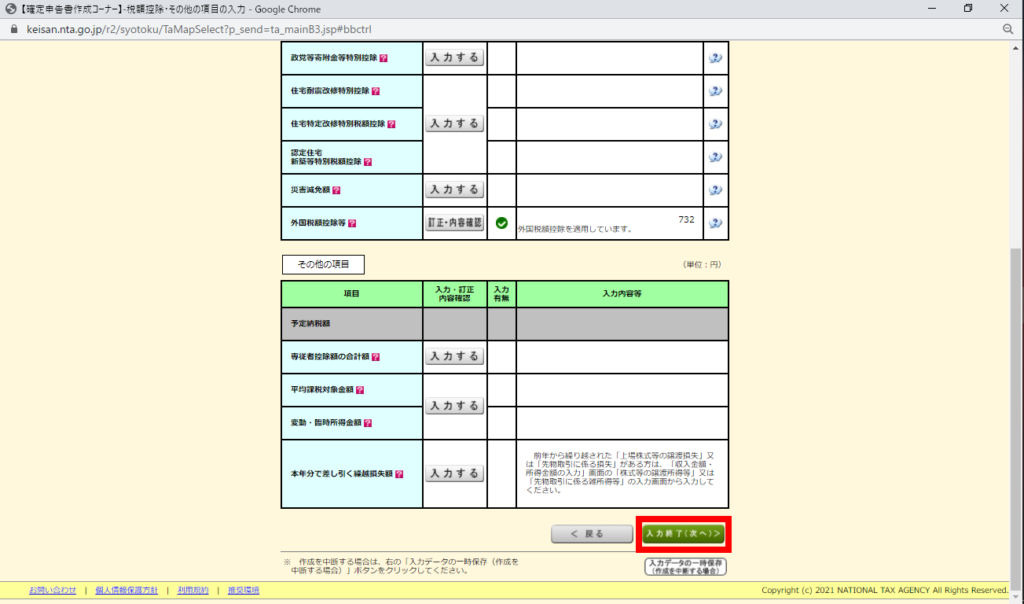
97-1.納付する金額、各項目の金額を確認する。
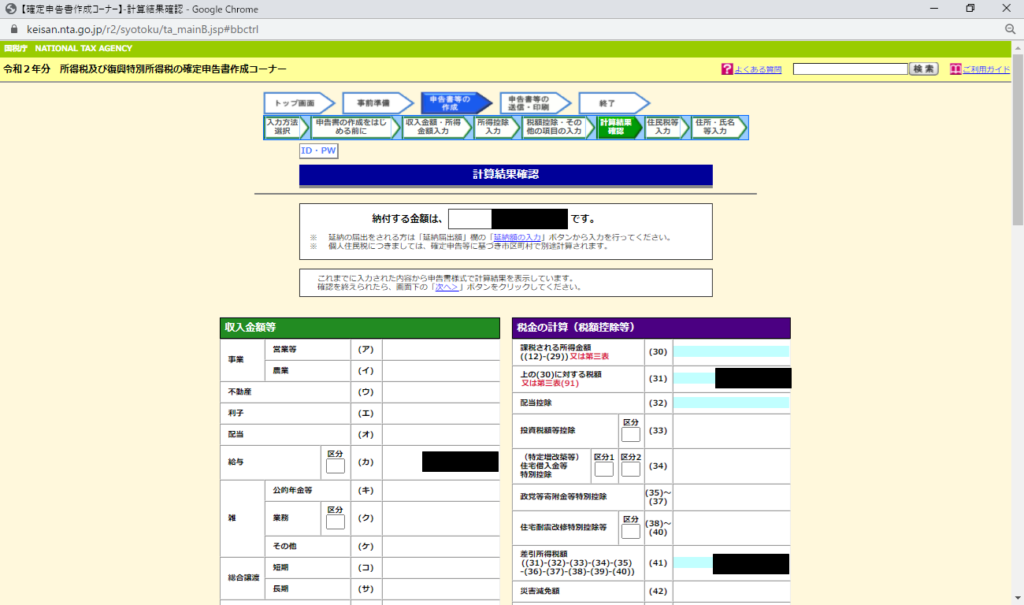
97-2.納付する金額、各項目の金額を確認する。
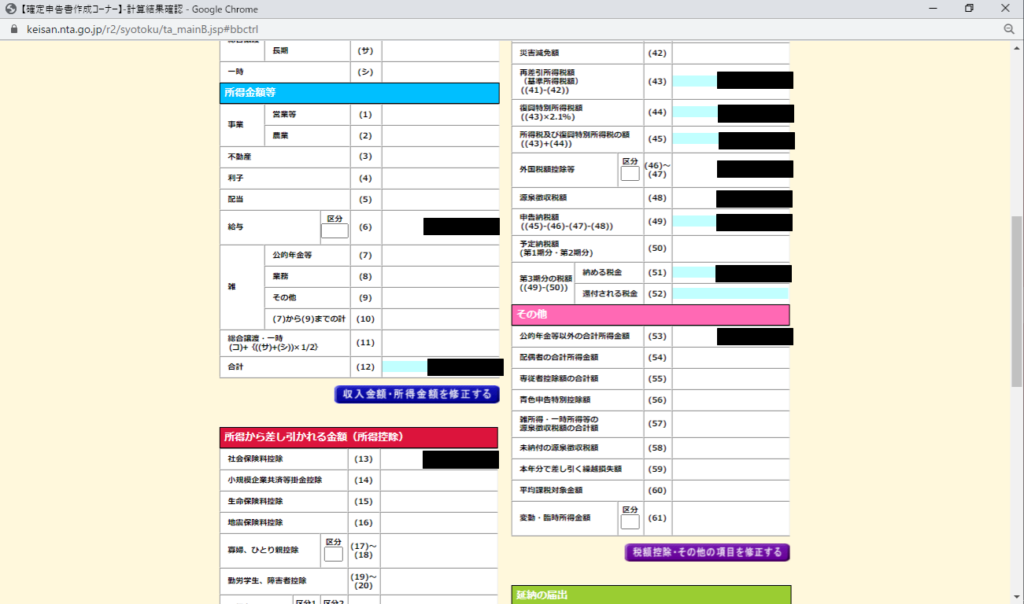
97-3.納付する金額、各項目の金額を確認する。
問題がないようであれば、「入力終了(次へ)」をクリックする
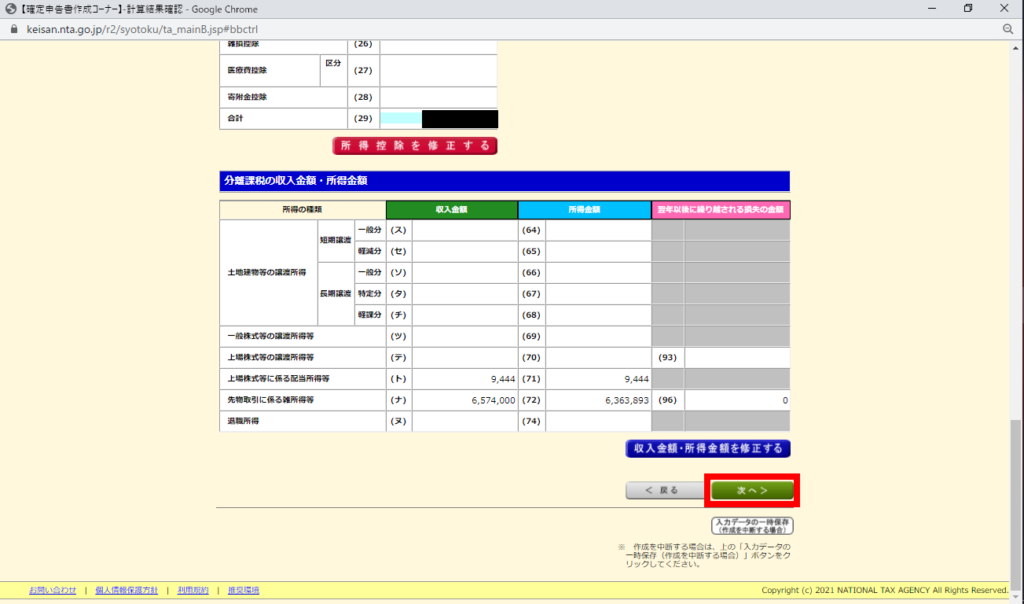
98.下記画面が表示されるので、「住民税・事業税に関する事項」をクリックする
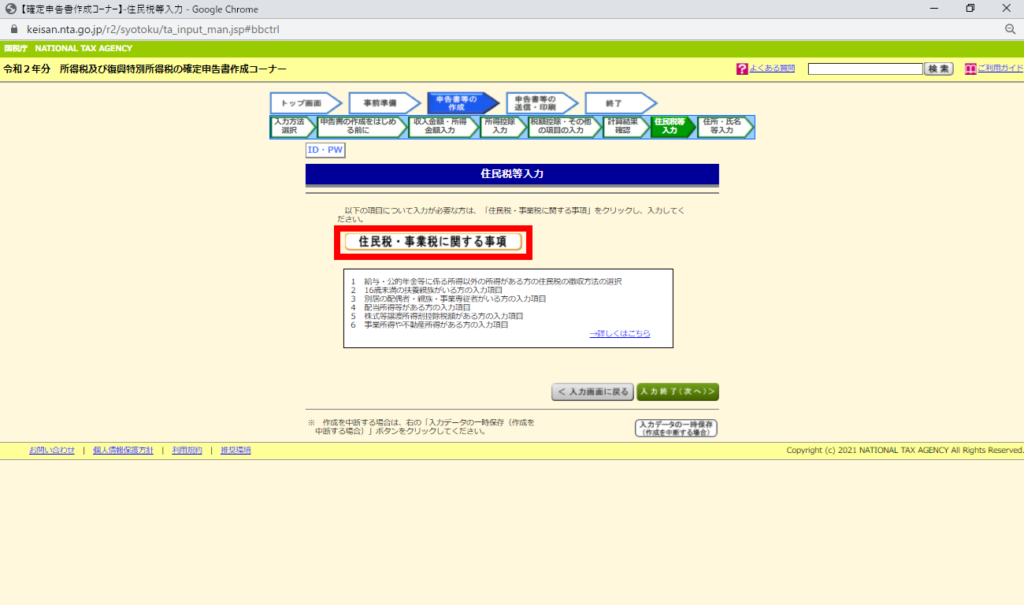
99.下記画面が表示されるので、
「給与、公的年金等以外の所得に係る住民税の徴収方法の選択」で
「自分で納付」を選択する。
特別徴収にすると会社の給与から天引きされるので、
投資・投機をやっていることが発覚の可能性が高くなる。
会社ばれしたくない方は、必ず「自分で納付」を選択する。
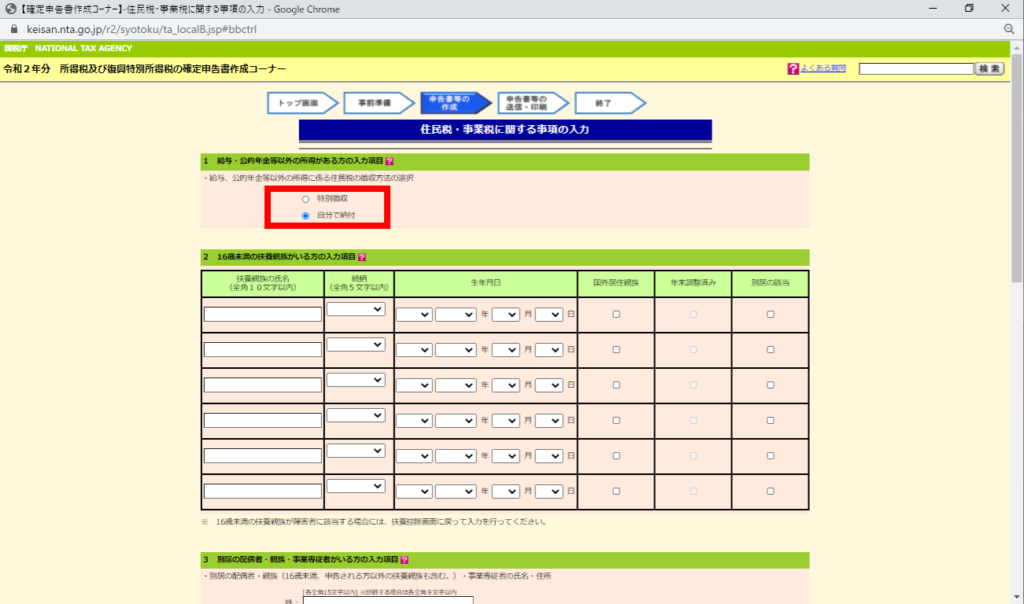
100.下にスクロールさせ、入力項目があれば入力する
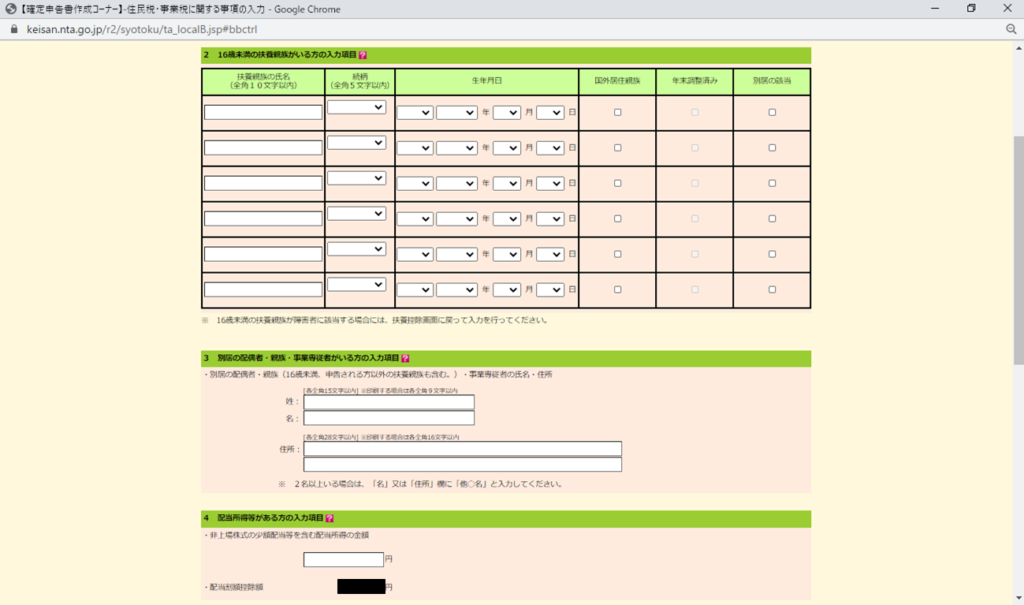
101.更に下にスクロールさせ、入力項目があれば入力する
入力完了したら、「入力終了(次へ)」をクリックする
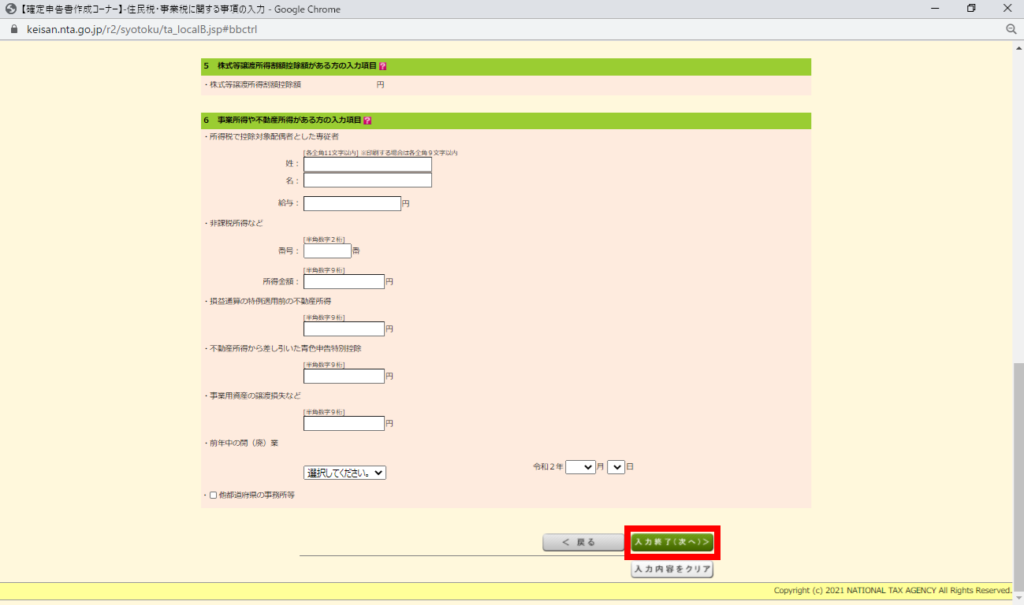
102.元の画面に戻るので、「入力終了(次へ)」をクリックする
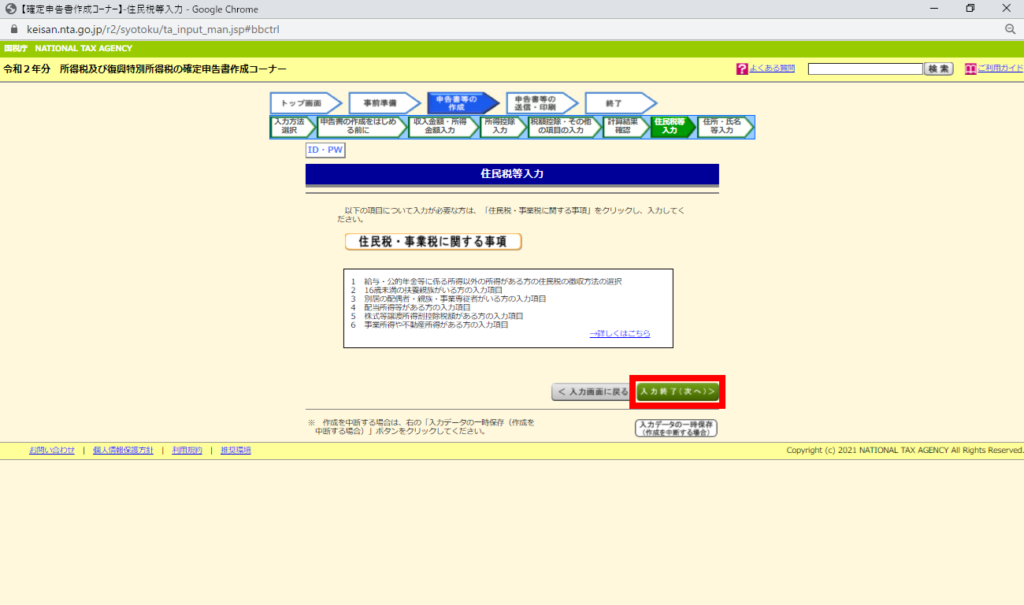
103.下記画面が表示される。納税額が表示される。
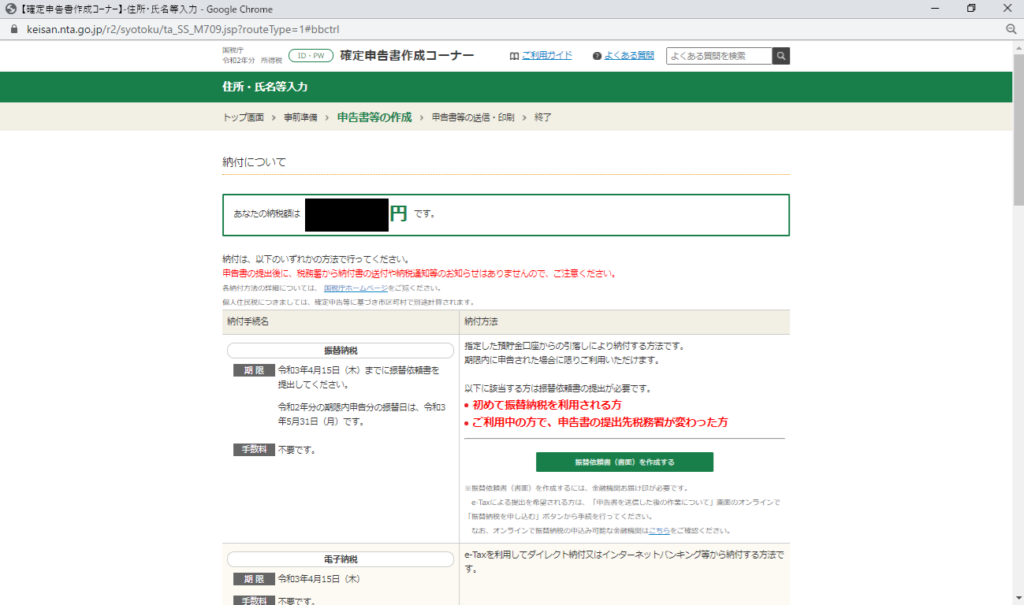
104.納付方法をの説明書きがあるので各々のやりやすいやり方を選択してください
(私はクレジットカード払いを選択します。ポイント狙いで。
還元率・手数料を加味して検討してください。場合によっては、普通に損します。)
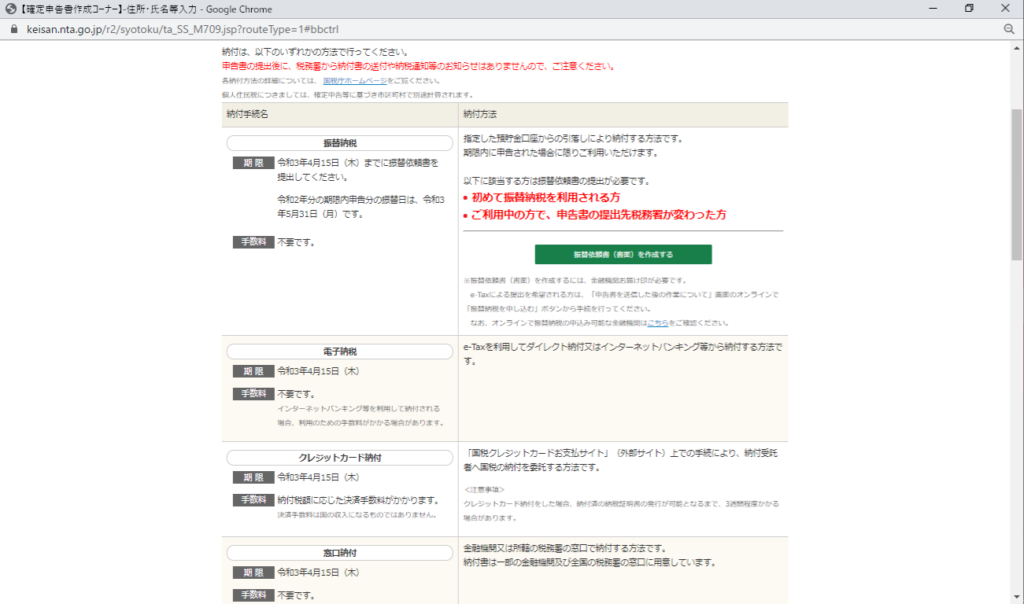
105.下にスクロールさせ、住所・氏名等及び申告書を提出する税務署の入力を行う
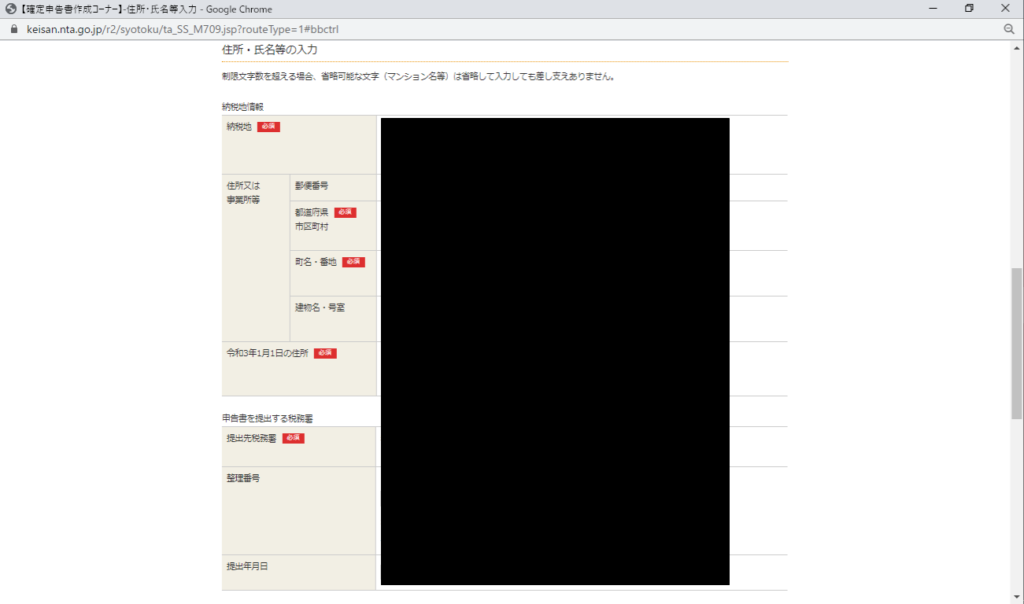
106.下にスクロールさせ、氏名等の入力を行う
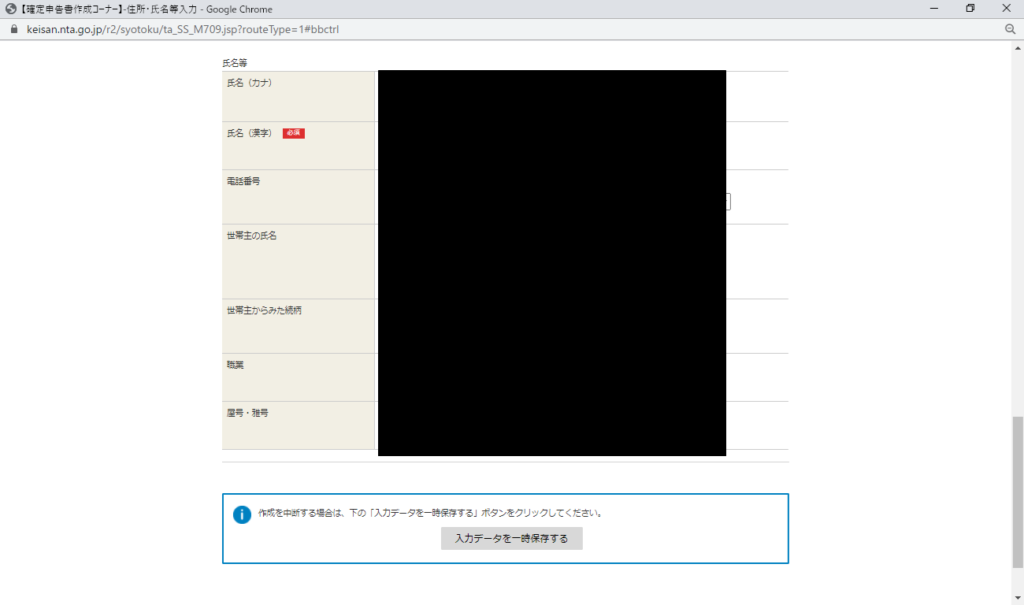
107.氏名等の入力が完了したら、一番下までスクロールし、「次へ進む」をクリックする
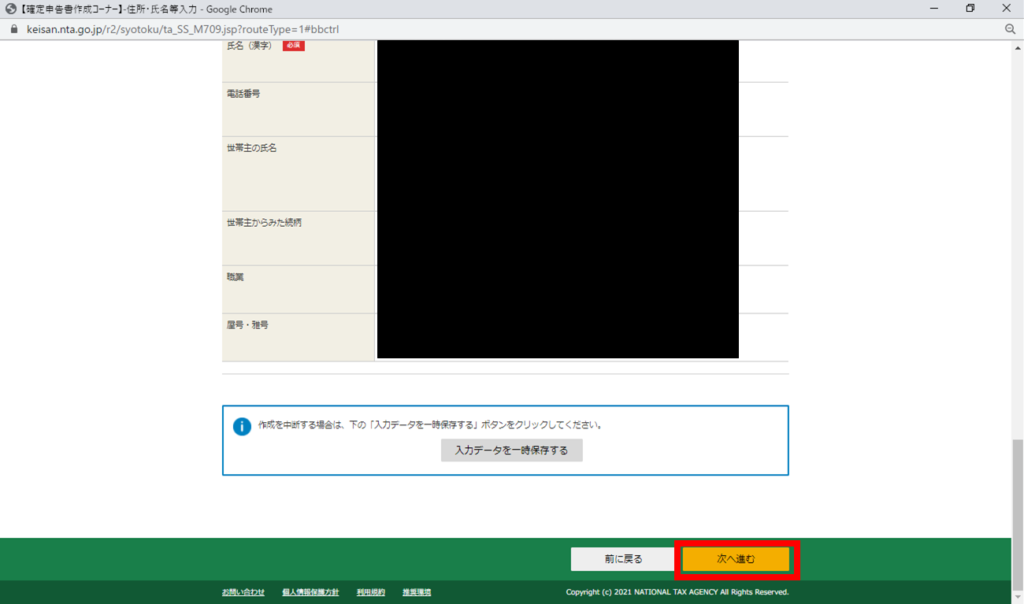
108.下記のマイナンバー入力画面に移動するので、
マイナンバーを入力し、「次へ進む」をクリックする
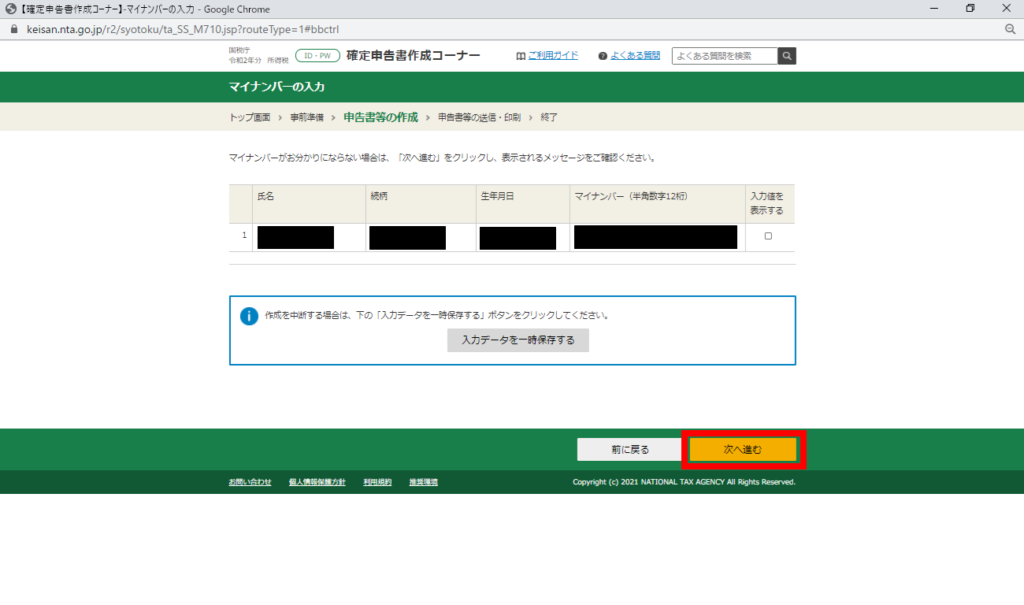
109.下記画面が表示されるので、下にスクロールする
チェックは、すべて入れたままで構いません。
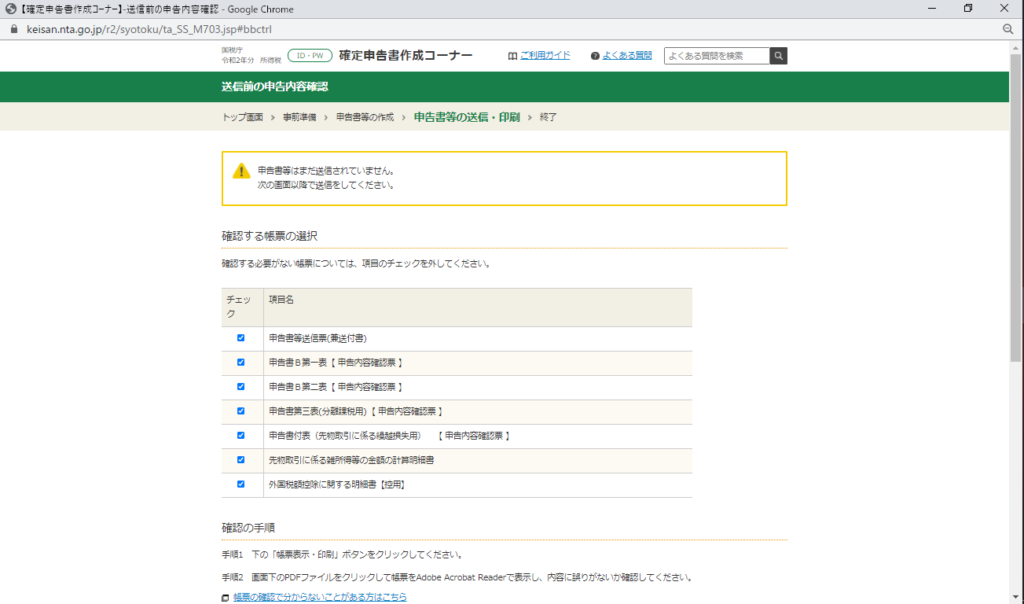
110.「帳票表示・印刷」をクリックする
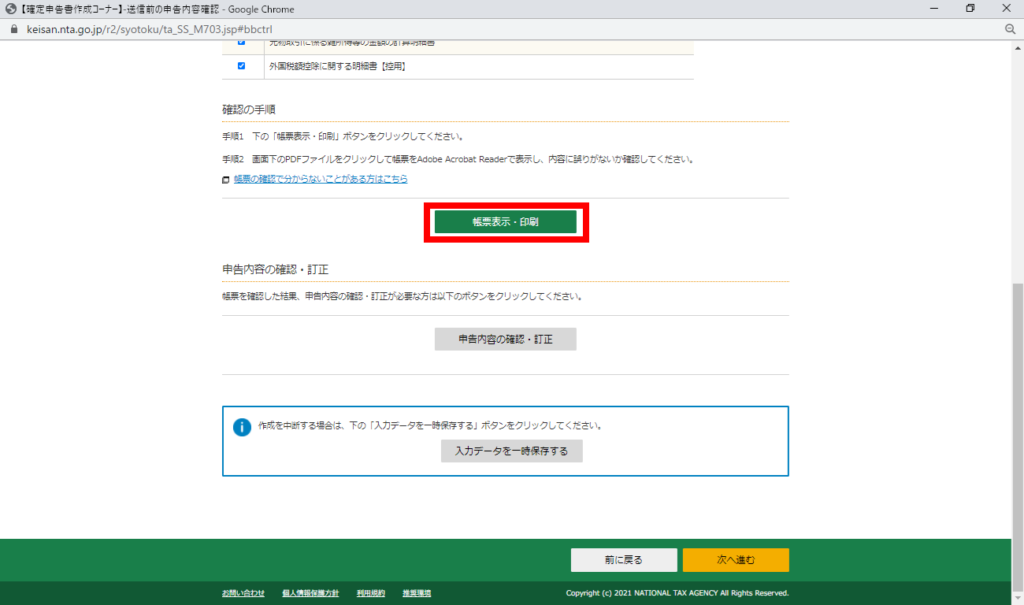
111.帳票を表示させ、問題なければ、「次へ進む」をクリックする
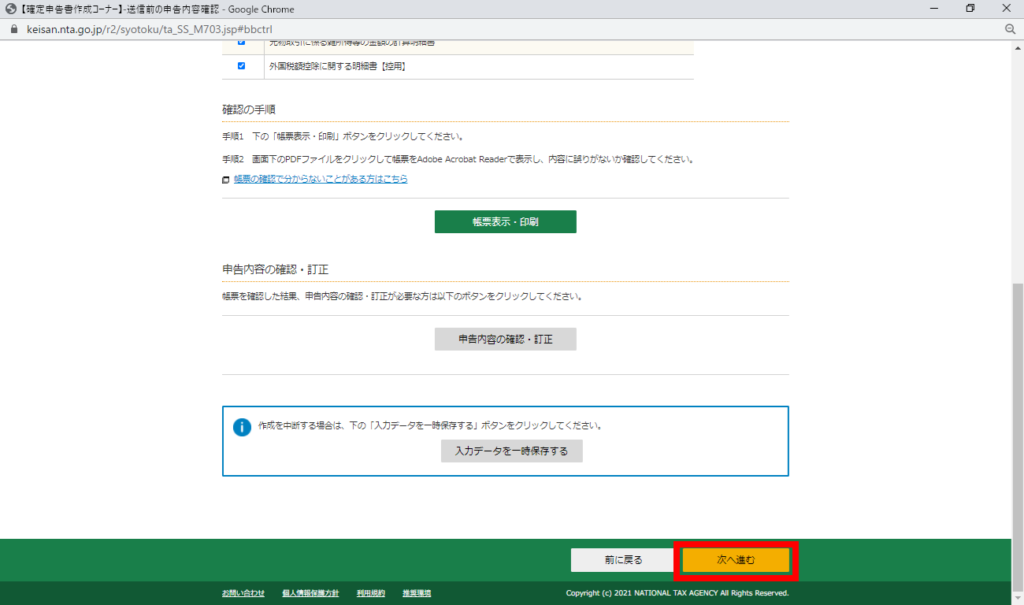
112.下記画面が表示されるので、氏名と利用者識別番号を確認する。
また、各質問にも答えていきます。私の場合は、全ていいえになります。
下にスクロールする
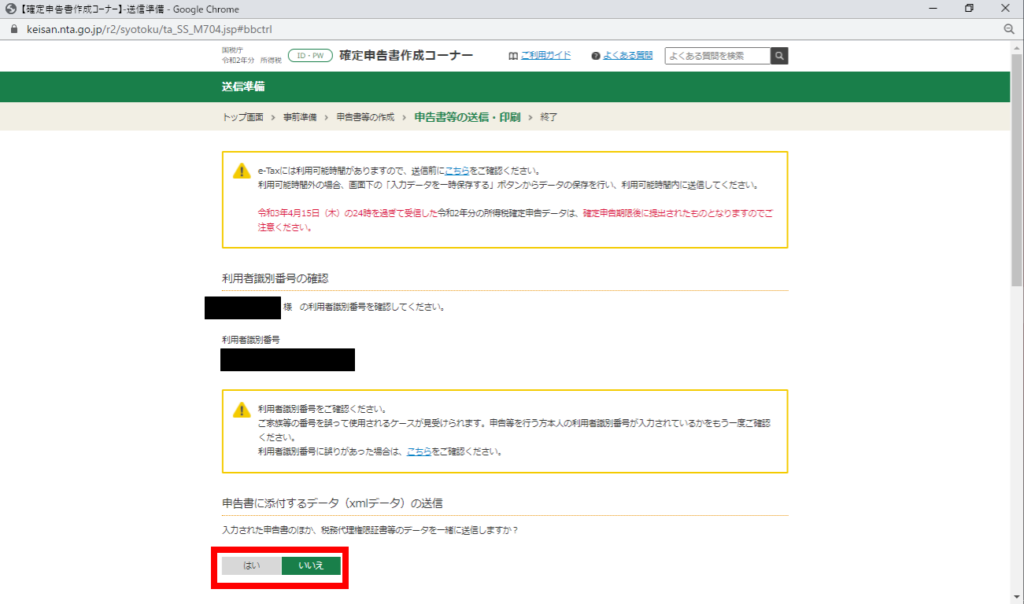
113.各質問に答える。私の場合は、全ていいえになる。
一番下までスクロールする
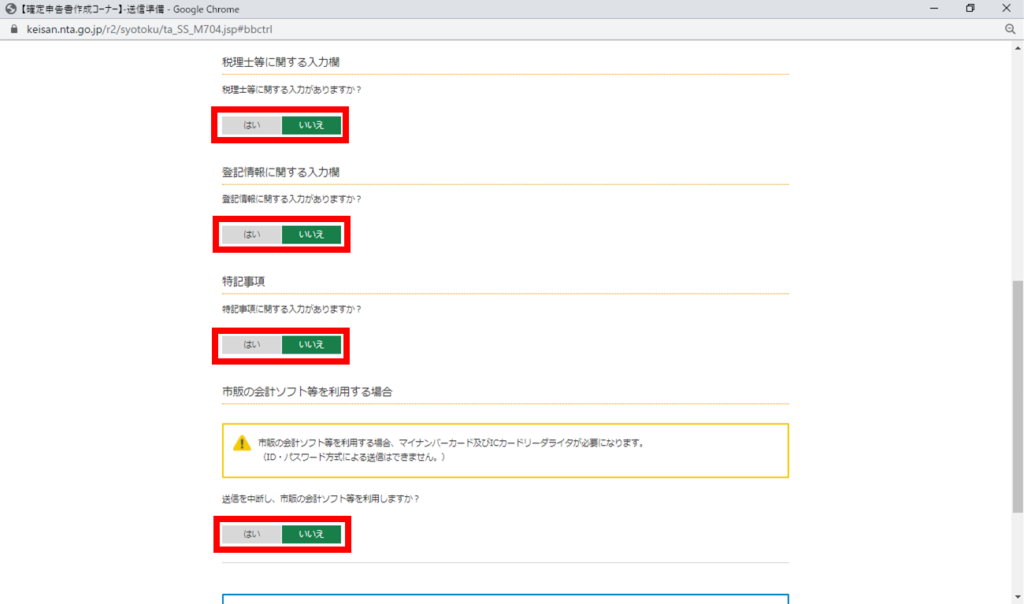
114.全ての質問に回答後、「次へ進む」をクリックする
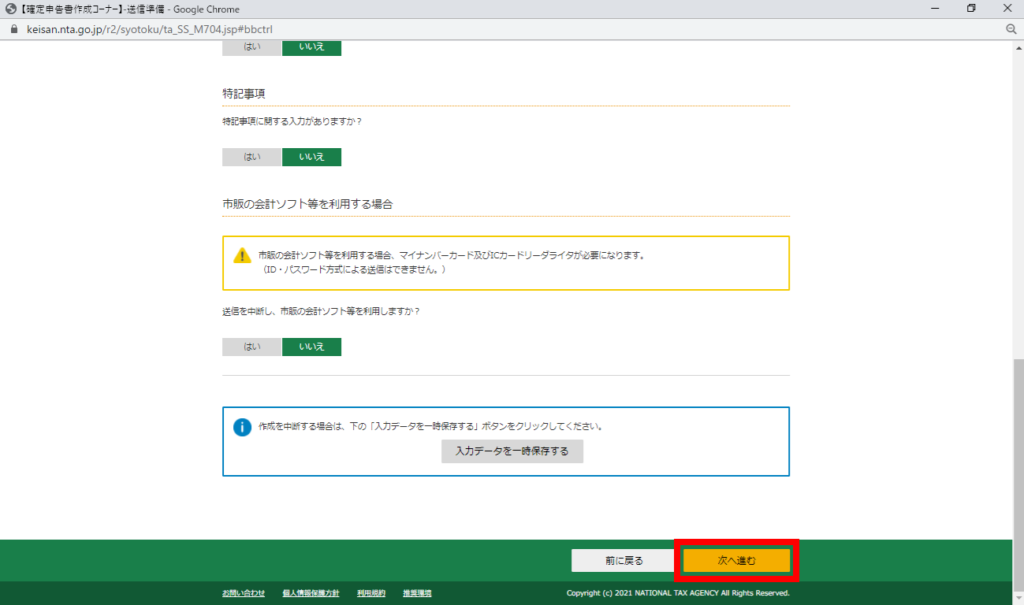
115.下記画面が表示されるので、利用者識別番号を確認し、
暗証番号を入力後、「送信する」をクリックする
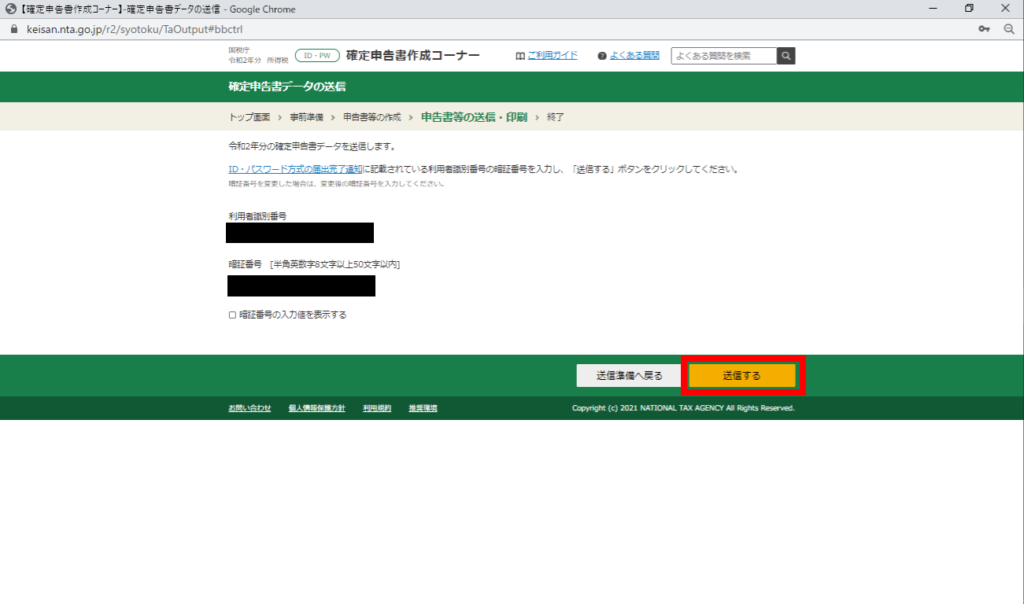
116.下記画面が表示されるので、内容を確認する
問題がなければ、「受付結果を確認する」をクリックする
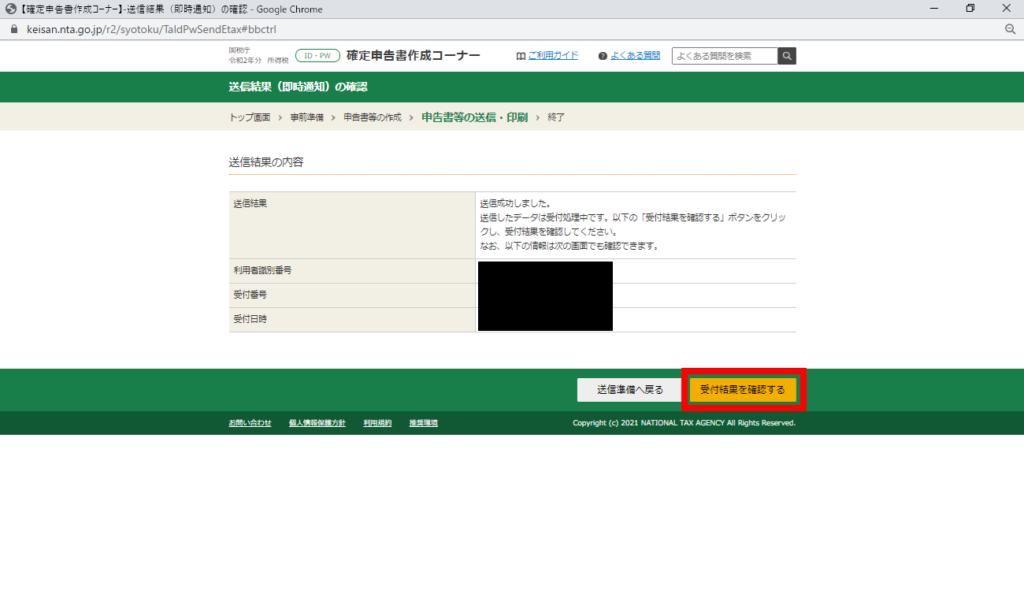
117.下記画面が表示されるので、内容を確認し、「送信票等印刷へ進む」をクリックする
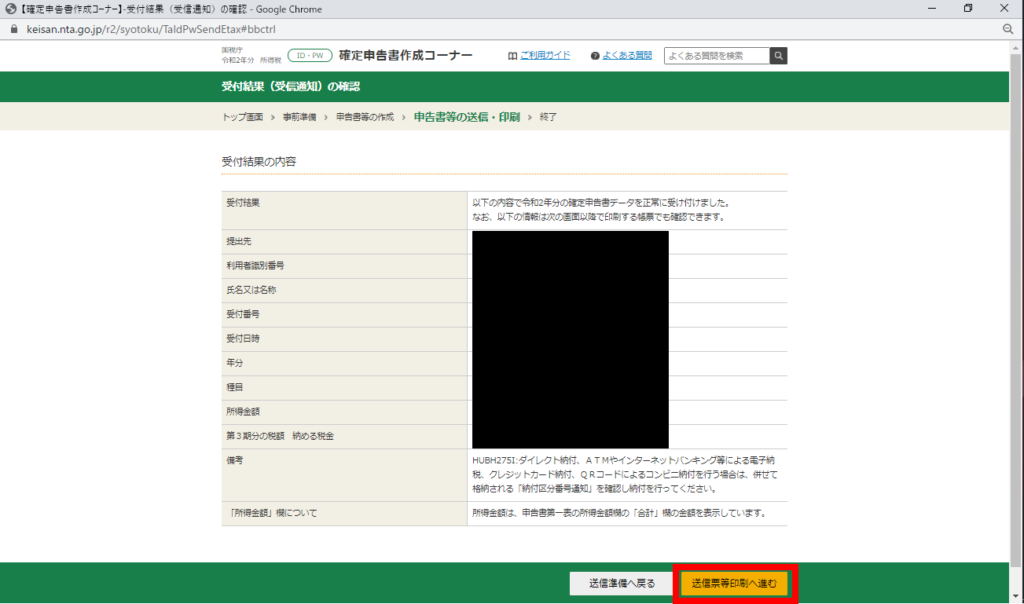
118.下記のような画面が表示されるので、下までスクロールする

119.「帳票表示・印刷」をクリックする
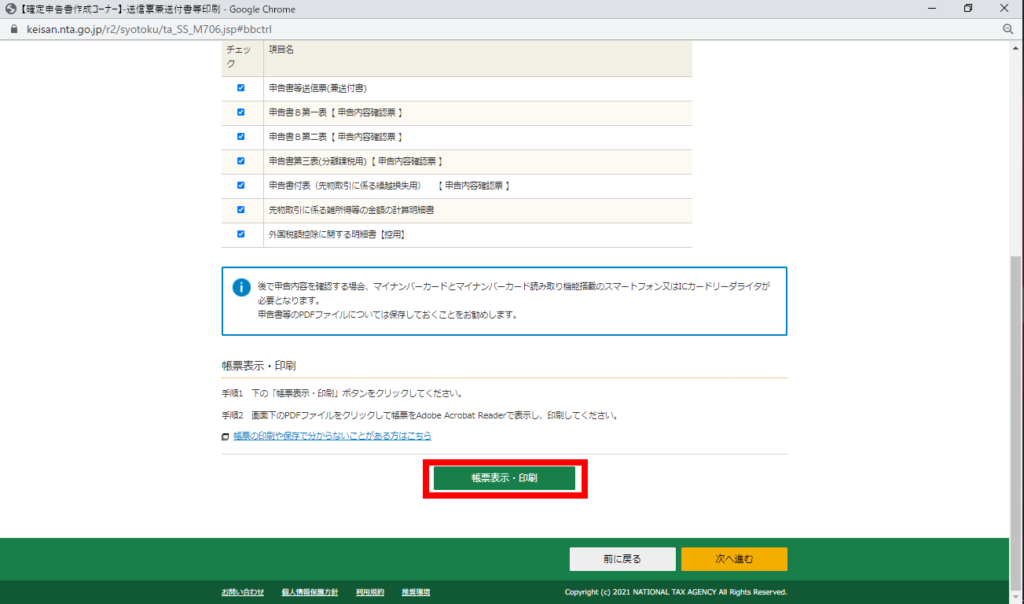
120.帳票表示・印刷完了後、「次へ進む」をクリックする
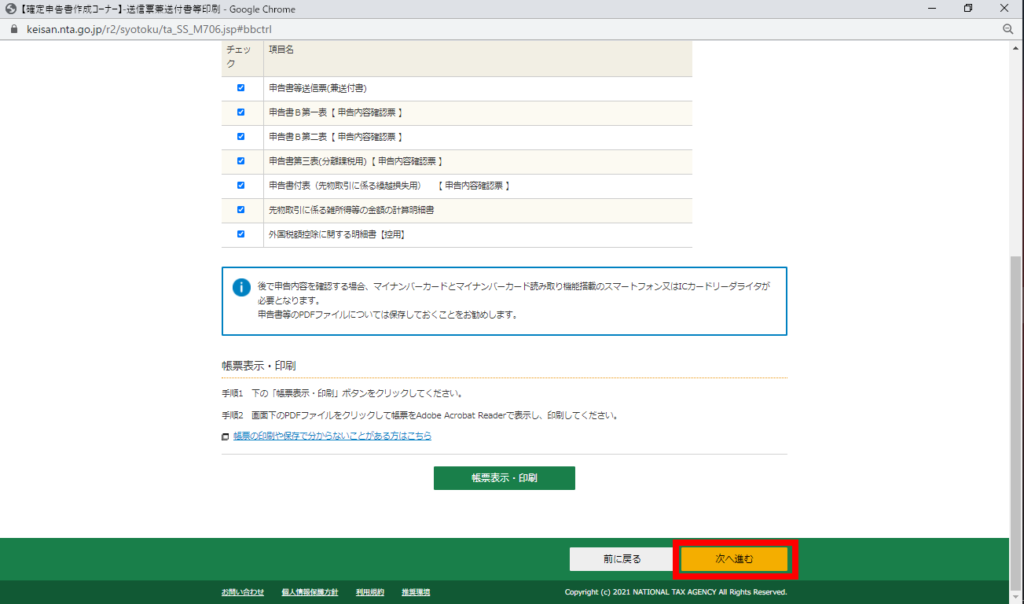
121.下記のような画面が表示されるので、「入力データを保存する」をクリックする
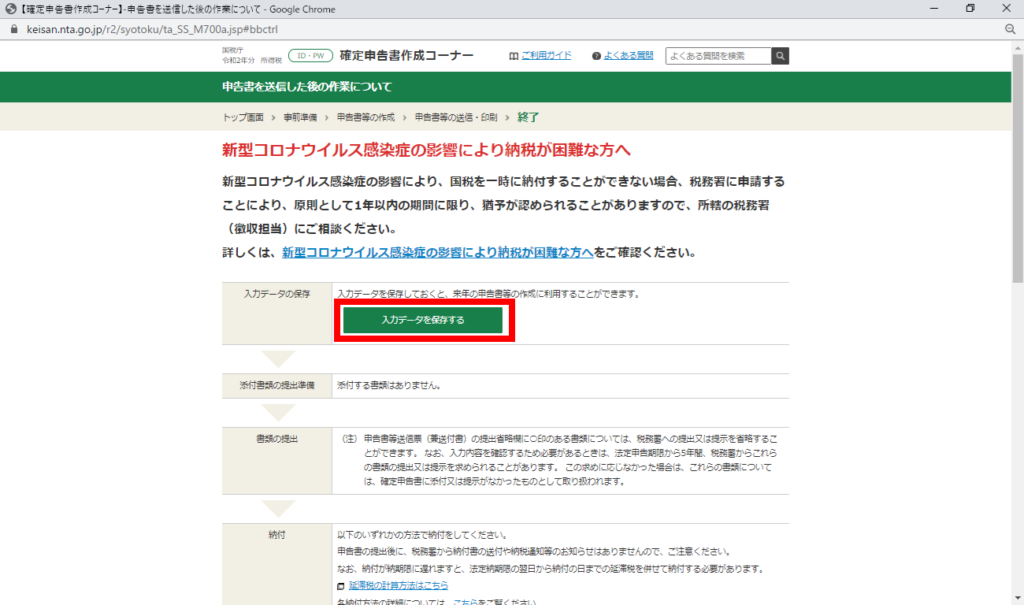
122.下記画面が表示されるので、「入力したデータをダウンロードする」をクリックする
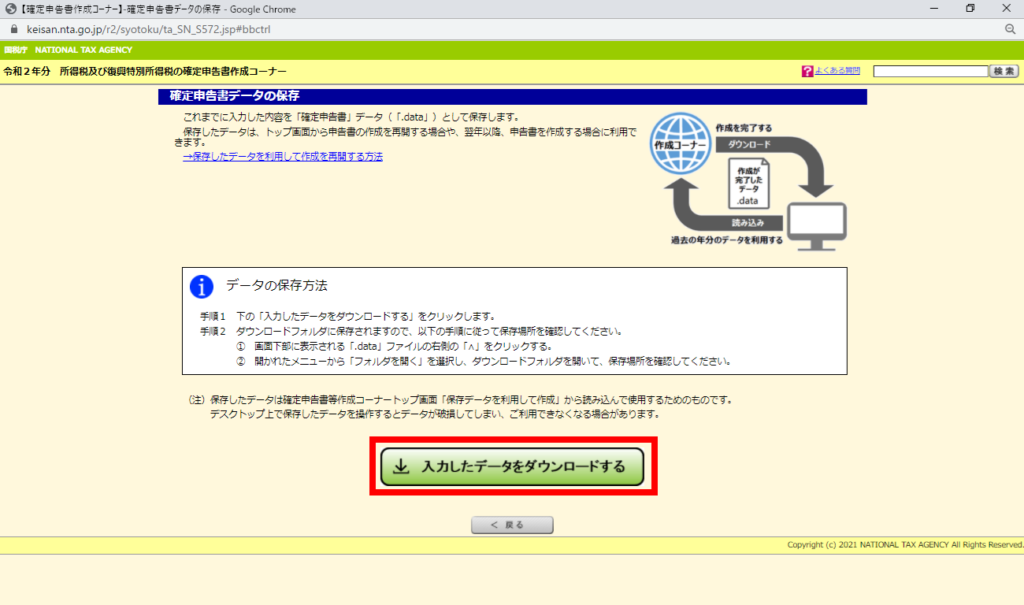
123.説明文を見て、データを保存する。その後、「戻る」をクリックする
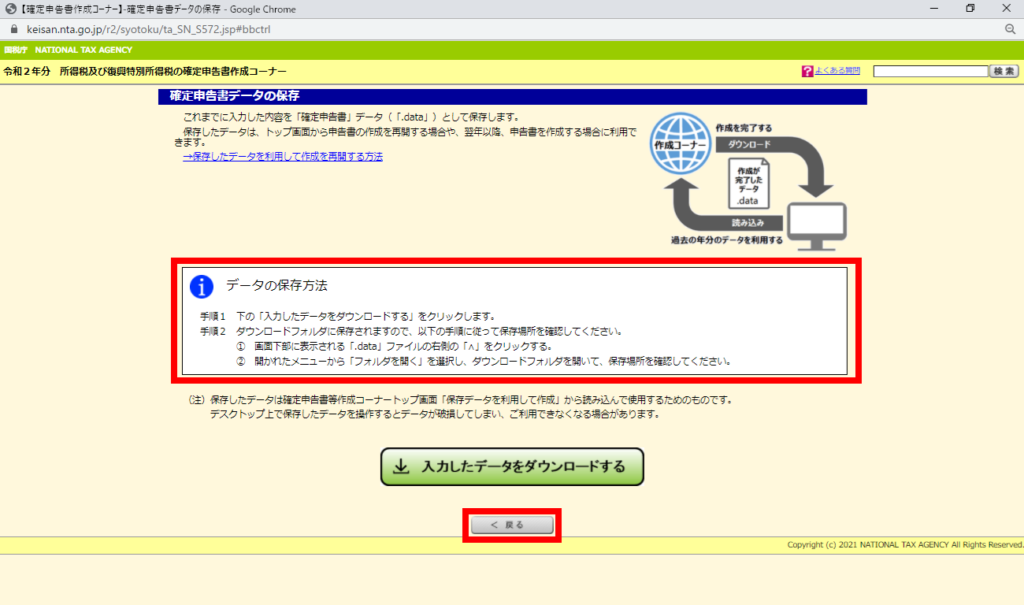
124.元の画面に戻るので、下にスクロールする
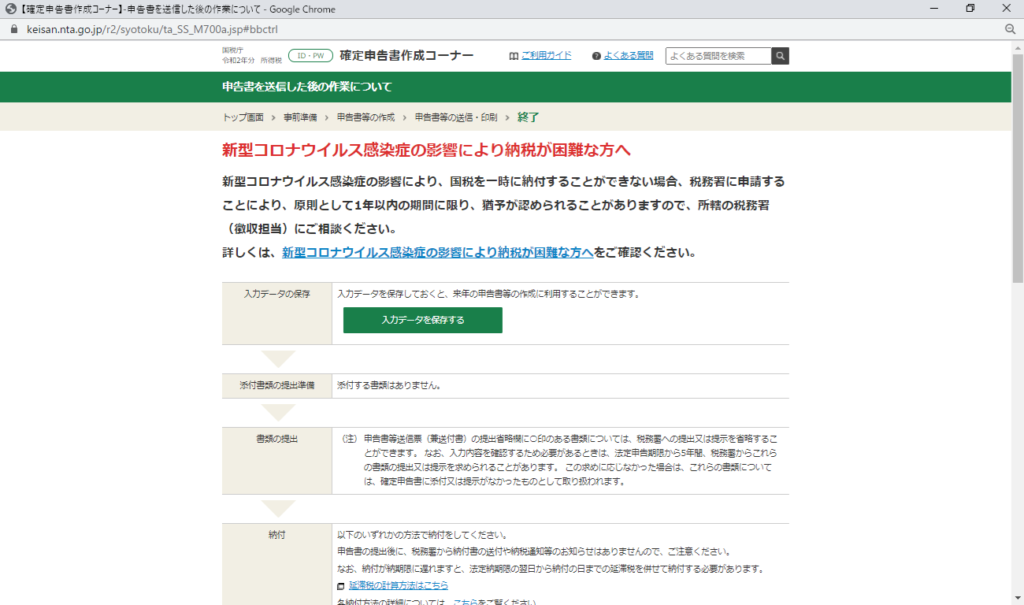
125.納付方法を確認する
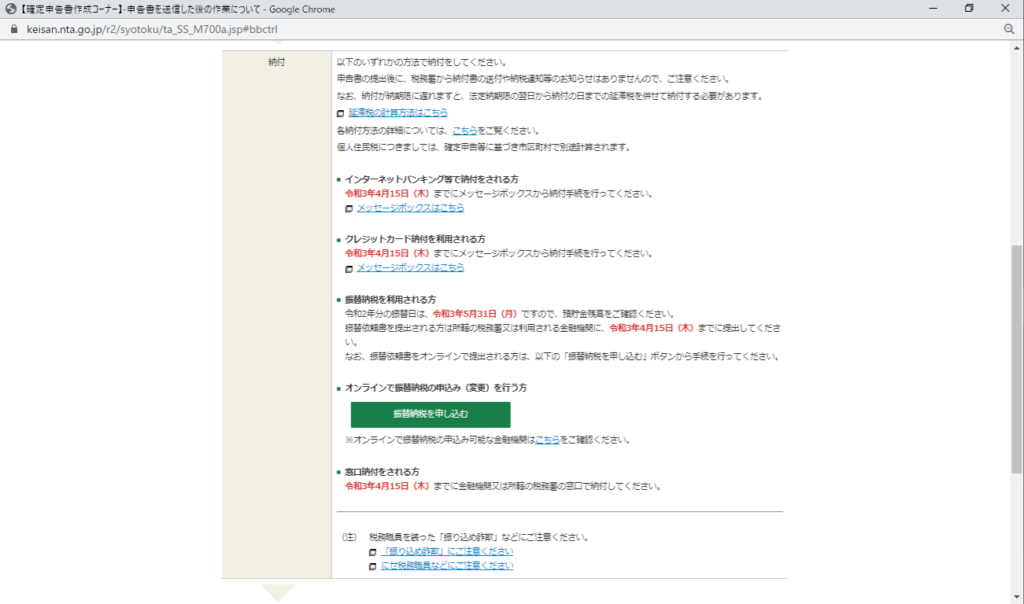
126.下にスクロールさせ、「終了する」をクリックする
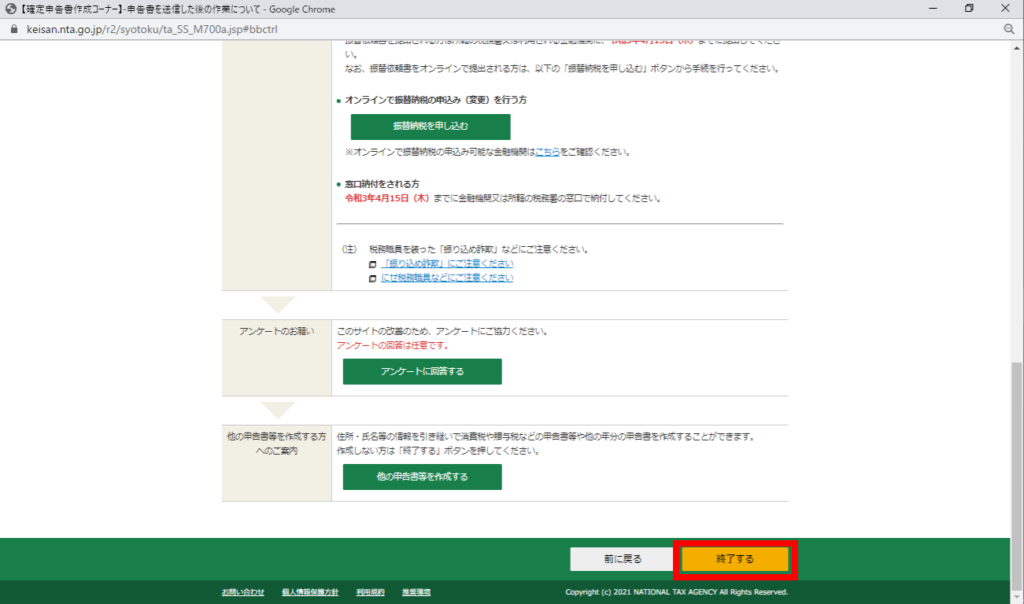
127.下記画面が表示されるので、「はい」をクリックする
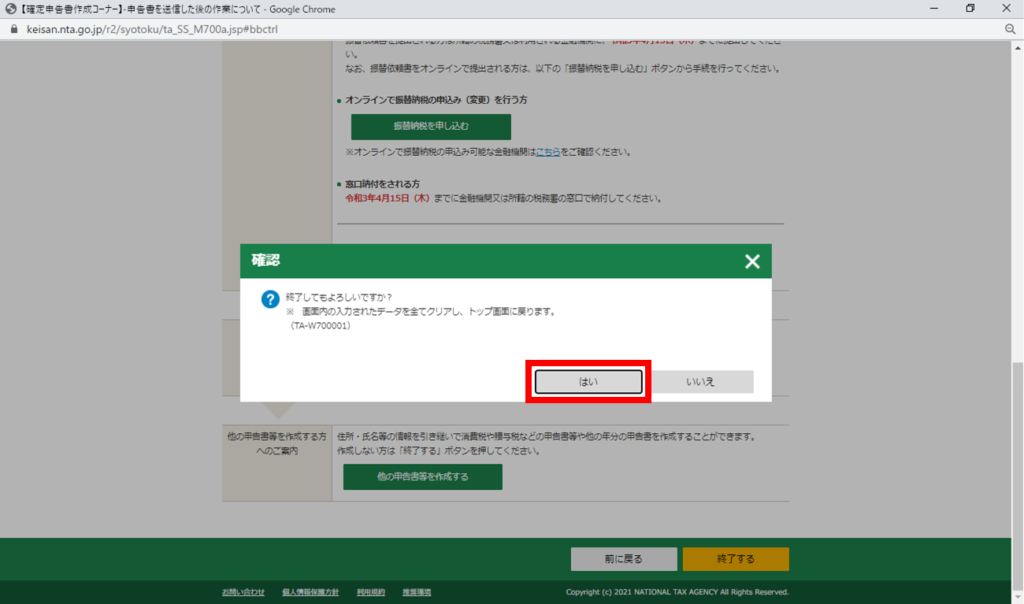
128.最初の画面に戻る。以上で確定申告は、終わりになります。お疲れさまでした。
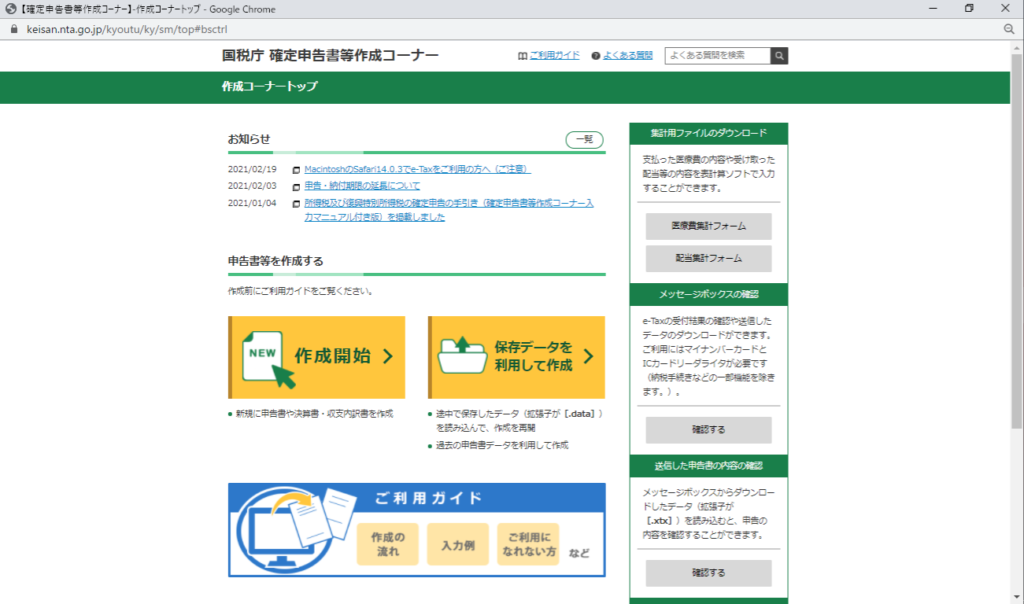
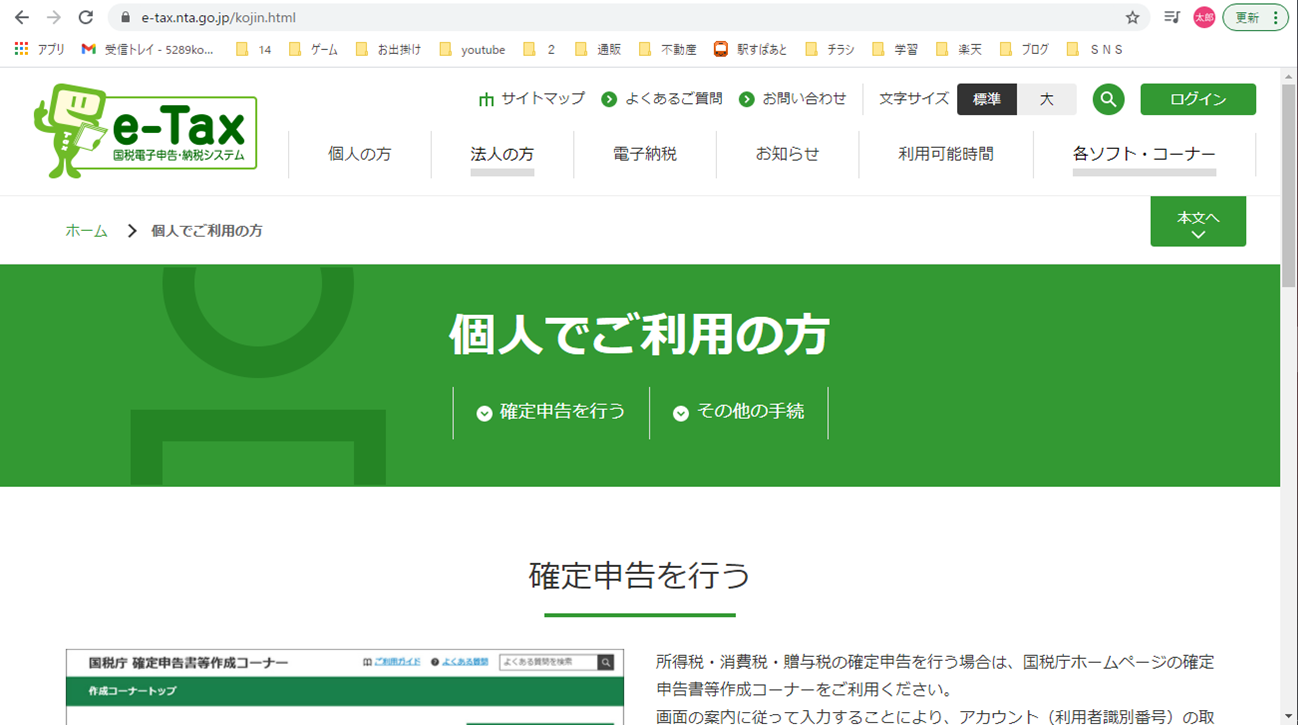
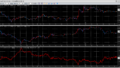
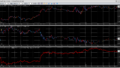
コメント